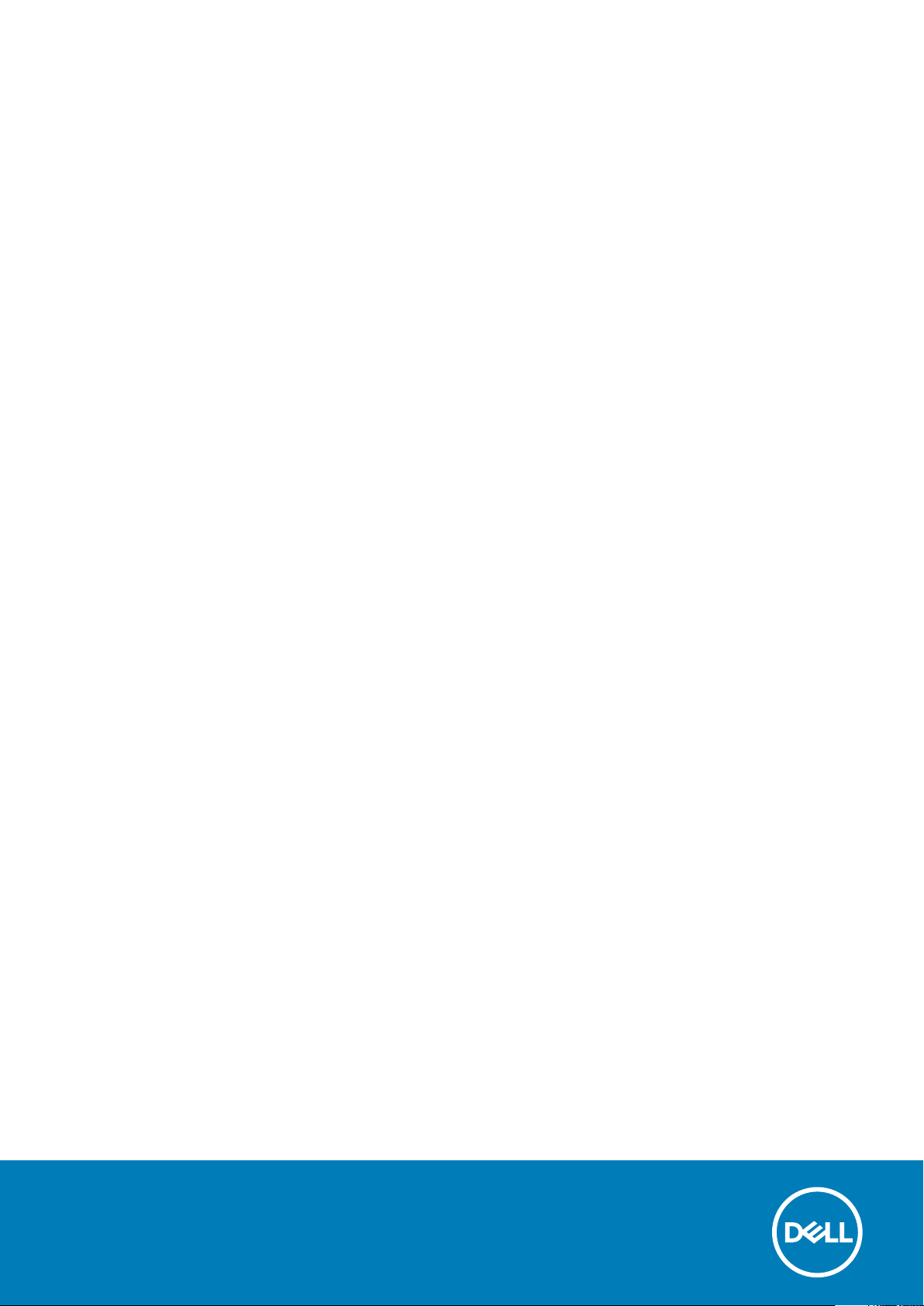
Dell Latitude 5280
Omaniku käsiraamat
Regulatiivne mudel: P27S
Regulatiivne tüüp: P27S001
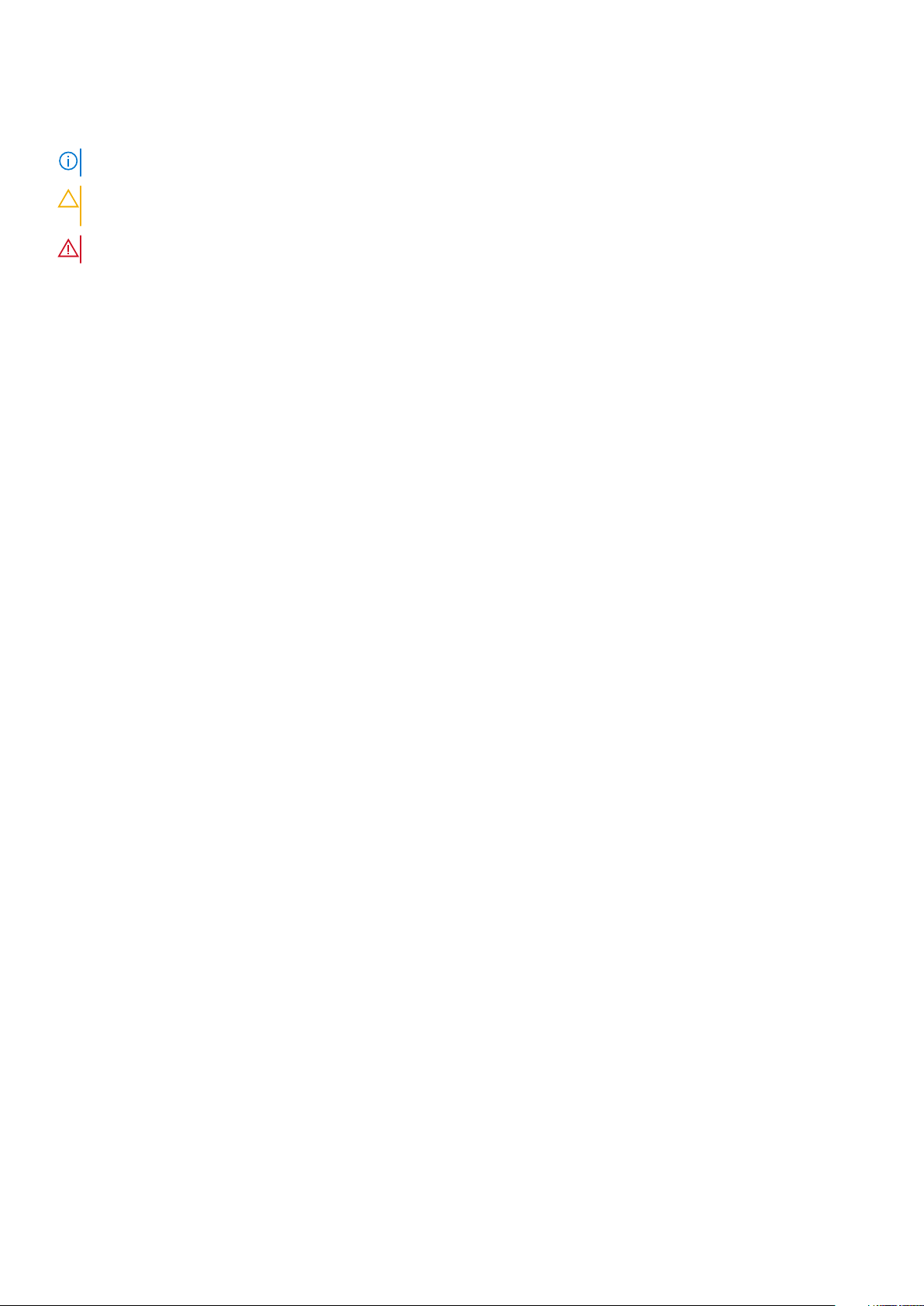
Märkused, ettevaatusabinõud ja hoiatused
MÄRKUS: MÄRKUS tähistab olulist teavet, mis aitab teil seadet paremini kasutada.
ETTEVAATUST: ETTEVAATUST tähistab kas võimalikku riistvarakahjustust või andmekadu ja annab teavet probleemi
vältimise kohta.
HOIATUS: HOIATUS tähistab võimalikku omandi kahjustumist või inimeste vigastusi või surma.
© 2017 2019 Dell Inc. või selle tütarettevõtted. Kõik õigused on kaitstud. Dell, EMC ja muud kaubamärgid on ettevõtte Dell Inc. või
selle tütarettevõtete kaubamärgid. Muud kaubamärgid kuuluvad nende omanikele.
2019 - 05
Red. A02
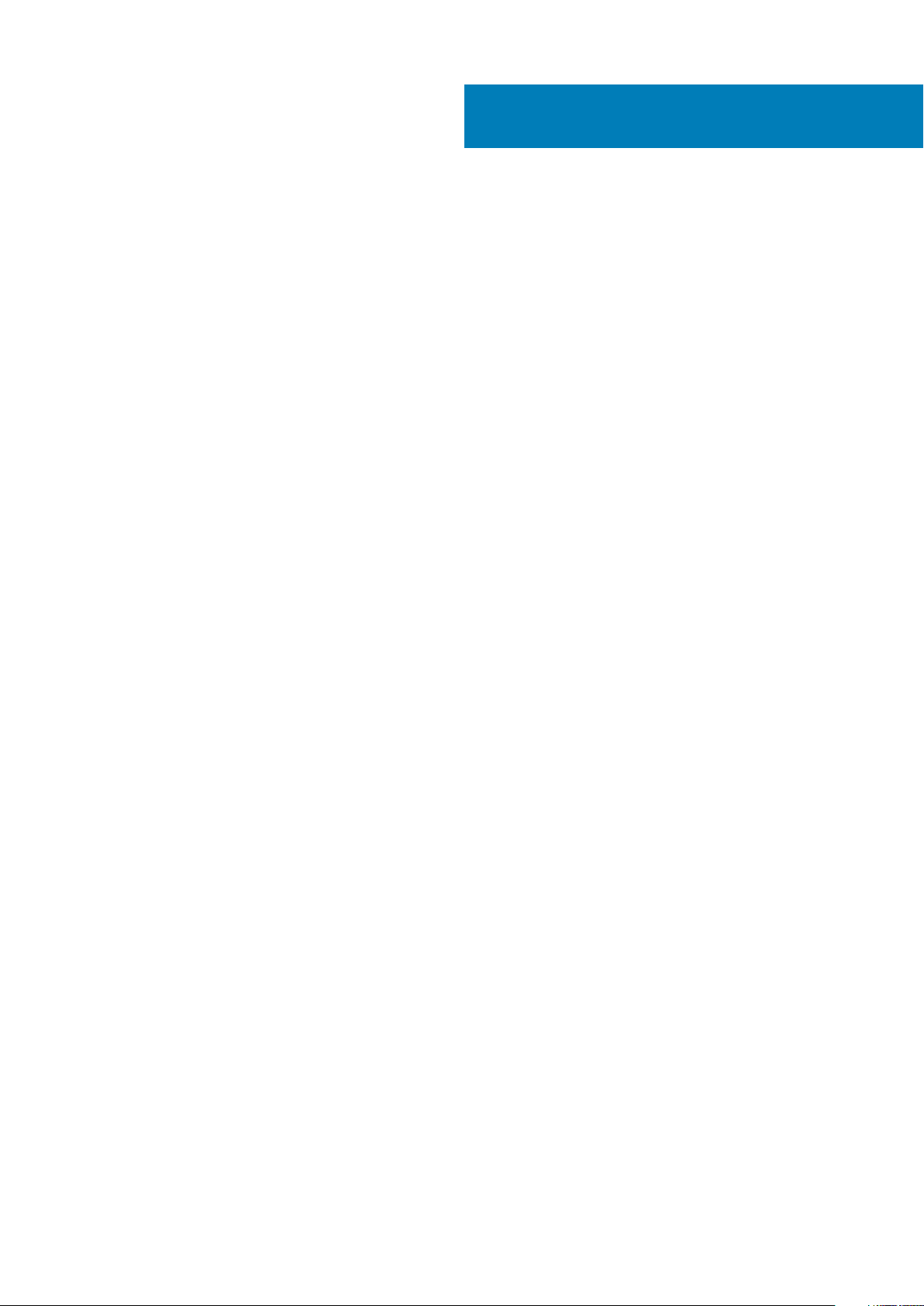
Sisukord
1 Arvutiga töötamine....................................................................................................................... 7
Ohutusjuhised.........................................................................................................................................................................7
Enne, kui arvuti sees toimetama asute................................................................................................................................7
Arvuti väljalülitamine..............................................................................................................................................................8
Pärast arvuti sees toimetamist............................................................................................................................................ 8
2 Korpuse vaade............................................................................................................................. 9
Süsteemi eestvaade.............................................................................................................................................................. 9
Süsteemi vaade tagant........................................................................................................................................................10
Süsteemi külgvaade (vasakult)...........................................................................................................................................10
Süsteemi külgvaade (paremalt).......................................................................................................................................... 11
Süsteemi vaade pealt...........................................................................................................................................................12
Altvaade.................................................................................................................................................................................13
3 Lahtivõtmine ja uuesti kokkupanemine..........................................................................................14
Soovitatud tööriistad............................................................................................................................................................14
Abonendi tunnusmooduli (SIM) paneel..............................................................................................................................14
Abonendi tunnusmooduli kaardi paigaldamine............................................................................................................ 14
Abonendi tuvastusmooduli kaardi eemaldamine.........................................................................................................14
Tagakaas............................................................................................................................................................................... 15
Tagakaane eemaldamine............................................................................................................................................... 15
Tagakaane paigaldamine................................................................................................................................................15
Aku......................................................................................................................................................................................... 15
Liitiumioonaku ettevaatusabinõud................................................................................................................................15
Aku eemaldamine............................................................................................................................................................16
Aku paigaldamine............................................................................................................................................................ 17
Pooljuhtketas.........................................................................................................................................................................17
Valikulise välkdraivi M.2 (SSD) eemaldamine..............................................................................................................17
Valikulise M.2 SSD paigaldamine.................................................................................................................................. 18
Kõvaketas..............................................................................................................................................................................18
Kõvakettasõlme eemaldamine...................................................................................................................................... 18
Kõvakettasõlme paigaldamine.......................................................................................................................................19
Nööppatarei.......................................................................................................................................................................... 19
Nööppatarei eemaldamine.............................................................................................................................................19
Nööppatarei paigaldamine............................................................................................................................................ 20
WLAN-kaart......................................................................................................................................................................... 20
WLAN-kaardi eemaldamine..........................................................................................................................................20
WLAN-kaardi paigaldamine........................................................................................................................................... 21
WWAN-kaart – valikuline.................................................................................................................................................... 21
WWAN-kaardi eemaldamine......................................................................................................................................... 21
WWAN-kaardi paigaldamine..........................................................................................................................................21
Mälumoodulid........................................................................................................................................................................21
Mälumooduli eemaldamine............................................................................................................................................ 21
Mälumooduli paigaldamine............................................................................................................................................22
Sisukord 3
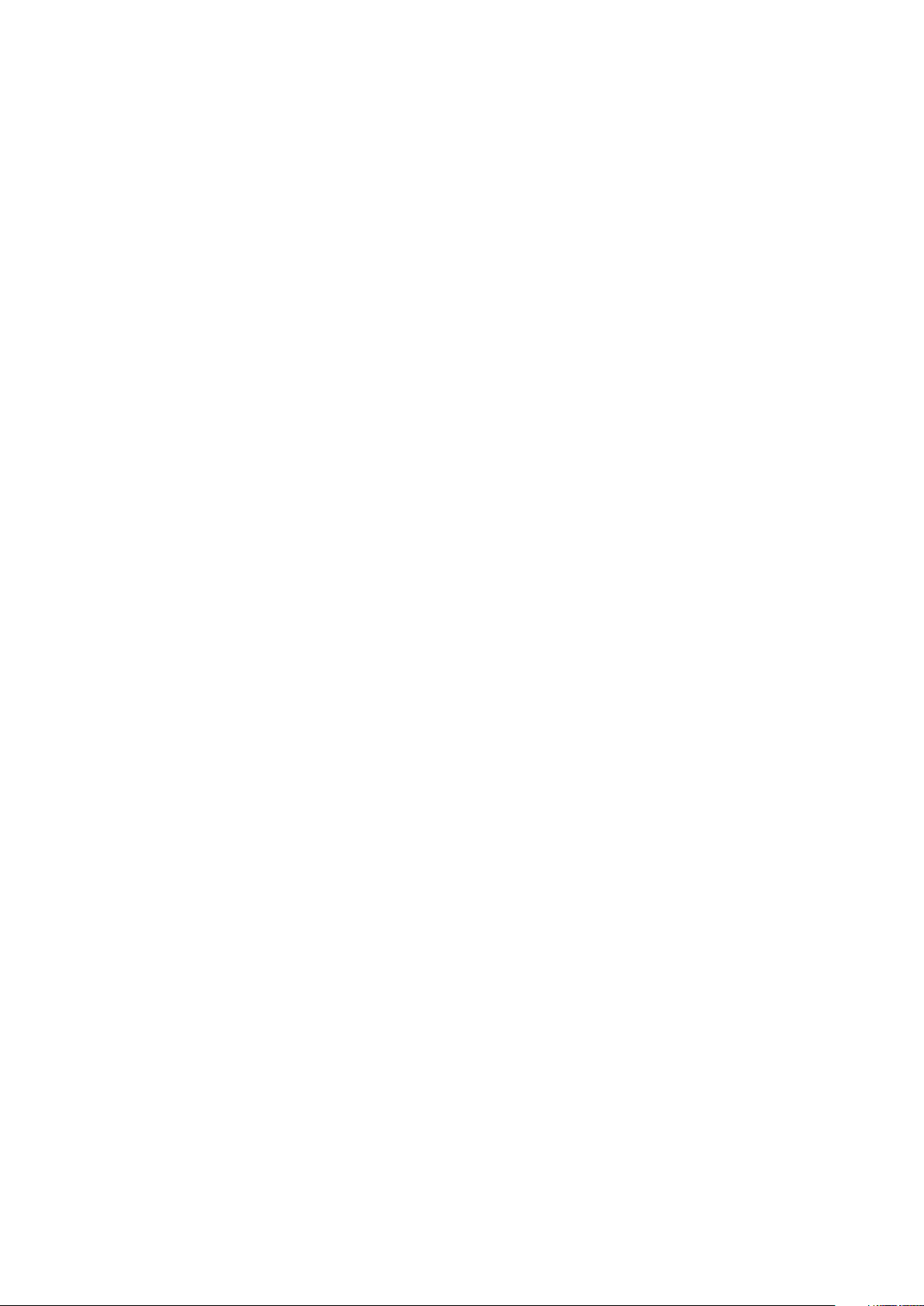
Klaviatuuri võre ja klaviatuur...............................................................................................................................................22
Klaviatuuriraami eemaldamine......................................................................................................................................22
Klaviatuuri piirde paigaldamine..................................................................................................................................... 23
Klaviatuuri eemaldamine................................................................................................................................................23
Klaviatuuri paigaldamine................................................................................................................................................25
Jahutusradiaatori ................................................................................................................................................................25
Jahutusradiaatori mooduli eemaldamine.....................................................................................................................25
Jahutusradiaatori mooduli paigaldamine..................................................................................................................... 26
Toitepistmiku pesa...............................................................................................................................................................26
Toiteliitmiku pordi eemaldamine...................................................................................................................................26
Toiteliitmiku pordi paigaldamine................................................................................................................................... 27
Šassiiraam.............................................................................................................................................................................27
Korpuse raami eemaldamine.........................................................................................................................................27
Kereraami paigaldamine................................................................................................................................................ 29
Emaplaat...............................................................................................................................................................................29
Emaplaadi eemaldamine................................................................................................................................................29
Emaplaadi paigaldamine................................................................................................................................................ 32
Kiipkaardilugeja moodul.......................................................................................................................................................33
Kiipkaardilugeja plaadi eemaldamine............................................................................................................................ 33
Kiipkaardilugeja plaadi paigaldamine............................................................................................................................ 34
Kõlar...................................................................................................................................................................................... 34
Kõlari eemaldamine........................................................................................................................................................34
Kõlari paigaldamine........................................................................................................................................................ 36
Ekraanisõlm.......................................................................................................................................................................... 36
Ekraanisõlme eemaldamine...........................................................................................................................................36
Ekraanisõlme paigaldamine...........................................................................................................................................38
Ekraani raam.........................................................................................................................................................................38
Ekraaniraami eemaldamine........................................................................................................................................... 38
Ekraaniraami paigaldamine............................................................................................................................................39
Ekraanihinge kate................................................................................................................................................................ 40
Ekraanihinge katte eemaldamine................................................................................................................................. 40
Ekraanihinge katte paigaldamine..................................................................................................................................40
Ekraani hinged.......................................................................................................................................................................41
Ekraanihinge eemaldamine............................................................................................................................................ 41
Ekraanihinge paigaldamine............................................................................................................................................42
Ekraanipaneel....................................................................................................................................................................... 42
Ekraanipaneeli eemaldamine.........................................................................................................................................42
Ekraanipaneeli paigaldamine......................................................................................................................................... 43
Ekraani kaabel (eDP)...........................................................................................................................................................43
eDP-kaabli eemaldamine...............................................................................................................................................43
eDP-kaabli paigaldamine............................................................................................................................................... 44
Kaamera................................................................................................................................................................................45
Kaamera eemaldamine.................................................................................................................................................. 45
Kaamera paigaldamine.................................................................................................................................................. 46
Randmetugi.......................................................................................................................................................................... 46
Randmetoe eemaldamine............................................................................................................................................. 46
Randmetoe paigaldamine..............................................................................................................................................47
4 Tehnoloogia ja komponendid........................................................................................................48
Toiteadapter.........................................................................................................................................................................48
4
Sisukord
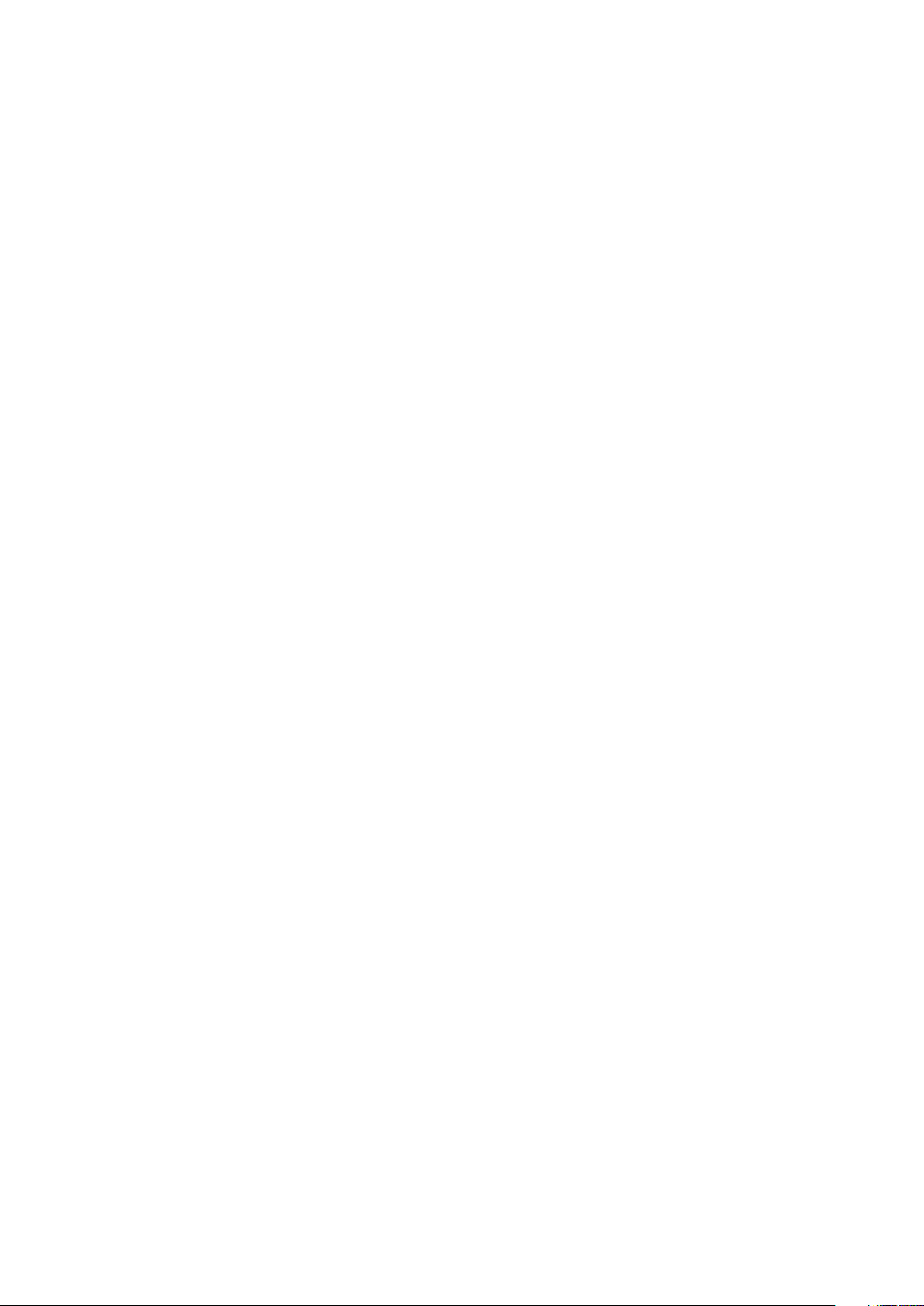
Protsessorid......................................................................................................................................................................... 48
Protsessorite tuvastamine Windows 10-s.................................................................................................................. 48
Protsessorikasutuse kontrollimine aknas Task Manager (Tegumihaldur).............................................................. 48
Protsessorikasutuse kontrollimine rakenduses Resource Monitor (Ressursimonitor)..........................................49
Kiibistikud..............................................................................................................................................................................49
Inteli kiibistikudraiverid...................................................................................................................................................49
Kiibistikudraiveri allalaadimine.......................................................................................................................................50
Kiibistiku tuvastamine rakenduses Device Manager (Seadmehaldur) Windows 10-s...........................................50
Graafikavalikud..................................................................................................................................................................... 51
Inteli HD-graafikadraiverid.............................................................................................................................................51
Draiverite allalaadimine...................................................................................................................................................51
Ekraanivalikud...................................................................................................................................................................... 52
Kuvaadapteri tuvastamine............................................................................................................................................52
Ekraani eraldusvõime muutmine.................................................................................................................................. 52
Ekraani pööramine......................................................................................................................................................... 52
Heleduse reguleerimine operatsioonisüsteemis Windows 10................................................................................... 53
Ekraani puhastamine..................................................................................................................................................... 53
Puuteekraani kasutamine Windows 10-s.................................................................................................................... 53
Väliste kuvamisseadmetega ühendamine................................................................................................................... 53
Realtek ALC3253 Waves MaxxAudio Pro kontroller...................................................................................................... 54
Helidraiveri allalaadimine............................................................................................................................................... 54
Helikontrolleri tuvastamine Windows 10-s..................................................................................................................54
Helisätete muutmine..................................................................................................................................................... 54
WLAN-kaardid..................................................................................................................................................................... 54
Ekraani Secure Boot (Turvaline algkäivitus) valikud................................................................................................. 54
Kõvaketta valikud................................................................................................................................................................ 55
Kõvaketta tuvastamine Windows 10-s....................................................................................................................... 55
Kõvaketta tuvastamine BIOS-is...................................................................................................................................55
Kaamera funktsioonid......................................................................................................................................................... 56
Kaamera tuvastamine Windows 10 seadmehalduris..................................................................................................56
Kaamera käivitamine..................................................................................................................................................... 56
Kaamerarakenduse käivitamine....................................................................................................................................56
Mälufunktsioonid..................................................................................................................................................................57
Süsteemi mälu kontrollimine operatsioonisüsteemis Windows 10........................................................................... 57
Süsteemi mälu kontrollimine süsteemi seadistuses BIOS......................................................................................... 57
Realteki HD-helidraiverid.................................................................................................................................................... 58
5 Süsteemi seadistuse valikud........................................................................................................59
Algkäivituse järjestus...........................................................................................................................................................59
Navigatsiooniklahvid............................................................................................................................................................59
Süsteemi seadistuse ülevaade........................................................................................................................................... 60
Süsteemi seadistuse avamine............................................................................................................................................60
Üldised ekraanivalikud.........................................................................................................................................................60
Ekraani System Configuration (Süsteemi konfiguratsioon) valikud...............................................................................61
Videokuva valikud................................................................................................................................................................ 62
Ekraani Security (Turve) valikud....................................................................................................................................... 62
Ekraani Secure Boot (Turvaline algkäivitus) valikud....................................................................................................... 64
Intel Software Guard Extensions (tarkvarakaitse laiendid)............................................................................................64
Kuva Performance (Jõudlus) valikud................................................................................................................................65
Ekraani Power management (Toitehaldus) valikud.........................................................................................................65
Sisukord
5
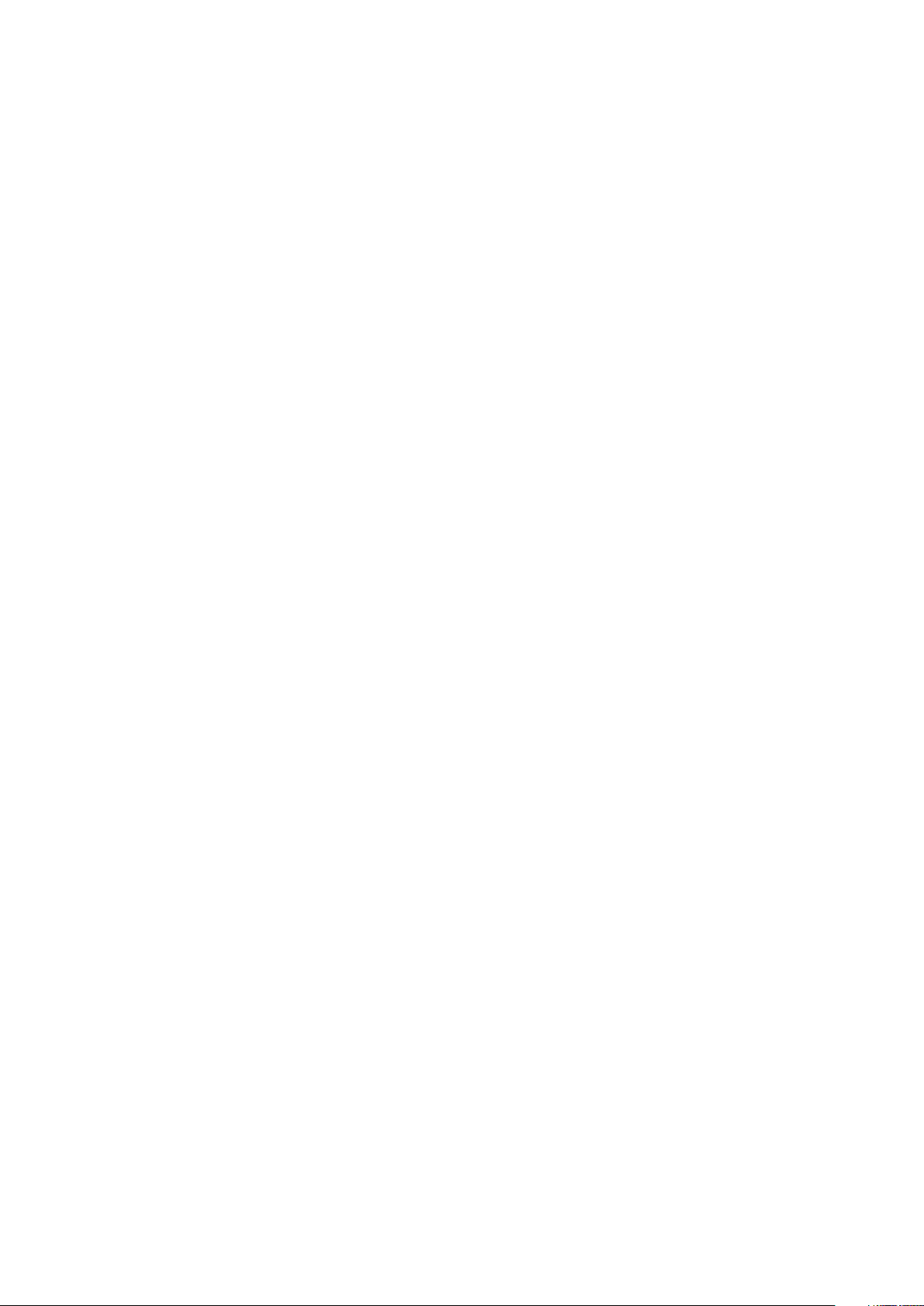
Ekraani POST behavior (POST käitumine) valikud..........................................................................................................67
Kuva Virtualization support (Virtualiseerimistugi) valikud.............................................................................................. 68
Ekraani Wireless (Juhtmevaba) valikud............................................................................................................................68
Ekraani Maintenance (Hooldus) valikud........................................................................................................................... 68
Kuva System Log (Süsteemilogi) valikud......................................................................................................................... 69
BIOS-i värskendamine Windowsis.....................................................................................................................................69
Süsteemi- ja seadistusparool..............................................................................................................................................70
Süsteemi seadistamise parooli määramine................................................................................................................. 70
Olemasoleva süsteemi seadistusparooli kustutamine või muutmine....................................................................... 70
6 Tehnilised näitajad......................................................................................................................72
Süsteemi tehnilised näitajad............................................................................................................................................... 72
Protsessori tehnilised näitajad............................................................................................................................................72
Mälu tehnilised näitajad.......................................................................................................................................................73
Mäluruumi tehnilised näitajad............................................................................................................................................. 73
Heli tehnilised näitajad.........................................................................................................................................................73
Video tehnilised näitajad......................................................................................................................................................73
Kaamera tehnilised näitajad................................................................................................................................................ 74
Side tehnilised näitajad........................................................................................................................................................74
Pesade ja pistmike tehnilised näitajad............................................................................................................................... 74
Kontaktivaba kiipkaardi tehnilised näitajad....................................................................................................................... 75
Ekraani tehnilised näitajad...................................................................................................................................................75
Klaviatuuri tehnilised näitajad............................................................................................................................................. 76
Puuteplaadi tehnilised näitajad........................................................................................................................................... 76
Aku tehnilised näitajad.........................................................................................................................................................76
Vahelduvvooluadapteri tehnilised näitajad........................................................................................................................77
Füüsilised näitajad................................................................................................................................................................ 78
Keskkonna andmed............................................................................................................................................................. 78
7 Diagnostika................................................................................................................................ 79
Täiustatud algkäivituseelse süsteemi hindamise (ePSA) diagnostika........................................................................... 79
Seadme olekutuled.............................................................................................................................................................. 80
Aku olekutuled......................................................................................................................................................................80
8 Tõrkeotsing............................................................................................................................... 82
Täiustatud algkäivituseelse süsteemi hindamise (ePSA) diagnostika........................................................................... 82
ePSA-diagnostika käitamine.........................................................................................................................................82
LAN-oleku LED.................................................................................................................................................................... 82
Reaalajalise kella lähtestamine............................................................................................................................................83
9 Delli kontaktteave...................................................................................................................... 84
6
Sisukord
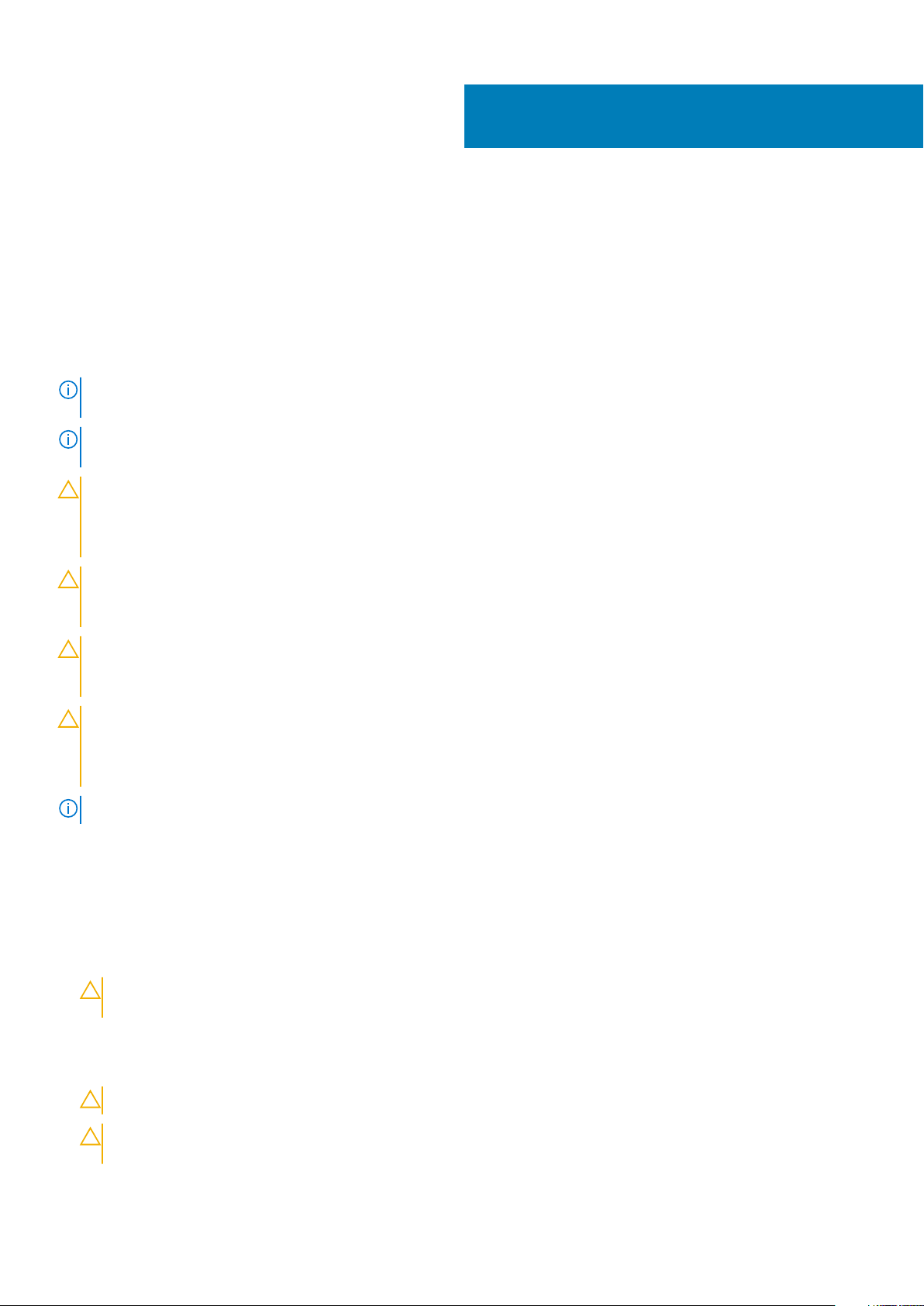
Arvutiga töötamine
Ohutusjuhised
Et kaitsta arvutit viga saamise eest ja tagada enda ohutus, kasutage järgmisi ohutusjuhiseid. Kui pole teisiti märgitud, eeldab iga selles
dokumendis sisalduv protseduur, et on täidetud järgmised tingimused:
• Olete lugenud arvutiga kaasas olevat ohutusteavet.
• Komponendi saab asendada või juhul, kui see on eraldi ostetud, paigaldada eemaldamisprotseduurile vastupidises järjekorras.
MÄRKUS: Enne arvuti kaane või paneelide avamist ühendage lahti kõik toiteallikad. Pärast arvuti sisemuses tegutsemise
lõpetamist pange enne arvuti uuesti vooluvõrku ühendamist tagasi kõik kaaned, paneelid ja kruvid.
MÄRKUS: Enne arvuti sisemuses tegutsema asumist tutvuge arvutiga kaasas oleva ohutusteabega. Ohutuse heade
tavade kohta leiate lisateavet nõuetele vastavuse kodulehelt veebiaadressil www.dell.com/regulatory_compliance.
ETTEVAATUST: Paljusid remonditöid tohib teha ainult sertifitseeritud hooldustehnik. Veaotsingut ja lihtsamaid
remonditöid tohib teha ainult teie tootedokumentides lubatud viisil või veebi- või telefoniteenuse ja tugimeeskonna
juhiste kohaselt. Delli poolt volitamata hoolduse käigus arvutile tekkinud kahju garantii ei kata. Lugege ja järgige tootega
kaasas olnud ohutusjuhiseid.
ETTEVAATUST: Elektrostaatilise lahenduse vältimiseks maandage ennast, kasutades randme-maandusriba või
puudutades regulaarselt värvimata metallpinda, mis on maandatud maapinnale enne, kui puudutate arvutit lahti
monteerimise eesmärgil.
1
ETTEVAATUST: Käsitsege komponente ja kaarte ettevaatlikult. Ärge puudutage kaardil olevaid komponente ega
kontakte. Hoidke kaarti servadest või metallist paigaldusklambrist. Hoidke komponenti (nt protsessorit) servadest,
mitte kontaktidest.
ETTEVAATUST: Kaabli eemaldamisel tõmmake pistikust või tõmbelapatsist, mitte kaablist. Mõnel kaablil on
lukustussakiga pistik; kui eemaldate sellise kaabli, vajutage enne kaabli äravõtmist lukustussakke. Pistiku
lahtitõmbamisel tõmmake kõiki külgi ühtlaselt, et mitte kontakttihvte painutada. Enne kaabli ühendamist veenduge
samuti, et mõlemad liidesed oleksid õige suunaga ja kohakuti.
MÄRKUS: Arvuti ja teatud komponentide värv võib paista selles dokumendis näidatust erinev.
Enne, kui arvuti sees toimetama asute
1. Veenduge, et tööpind oleks tasane ja puhas, et arvuti kaant mitte kriimustada.
2. Lülitage arvuti sisse.
3. Kui arvuti on ühendatud dokiga (dokitud), eemaldage see dokist.
4. Ühendage võimaluse korral kõik võrgukaablid arvuti küljest lahti.
ETTEVAATUST
võrguseadme küljest.
5. Ühendage arvuti ja kõik selle küljes olevad seadmed elektrivõrgust lahti.
6. Avage ekraan.
7. Hoidke toitenuppu mõni sekund all, et emaplaat maandada.
: Kui arvutil on RJ45-port, eemaldage võrgukaabel esmalt arvuti küljest lahti ja alles seejärel
ETTEVAATUST: Elektrilöögi vältimiseks võtke arvuti toitejuhe pistikupesast välja enne kui 8. sammu juurde asute.
ETTEVAATUST: Elektrostaatilise lahenduse vältimiseks maandage ennast, kasutades randme-maandusriba või
puudutades regulaarselt värvimata metallpinda, nt arvuti taga olevat liidest.
8. Eemaldage pesadest kõik paigaldatud ekspresskaardid või kiipkaardid.
Arvutiga töötamine 7
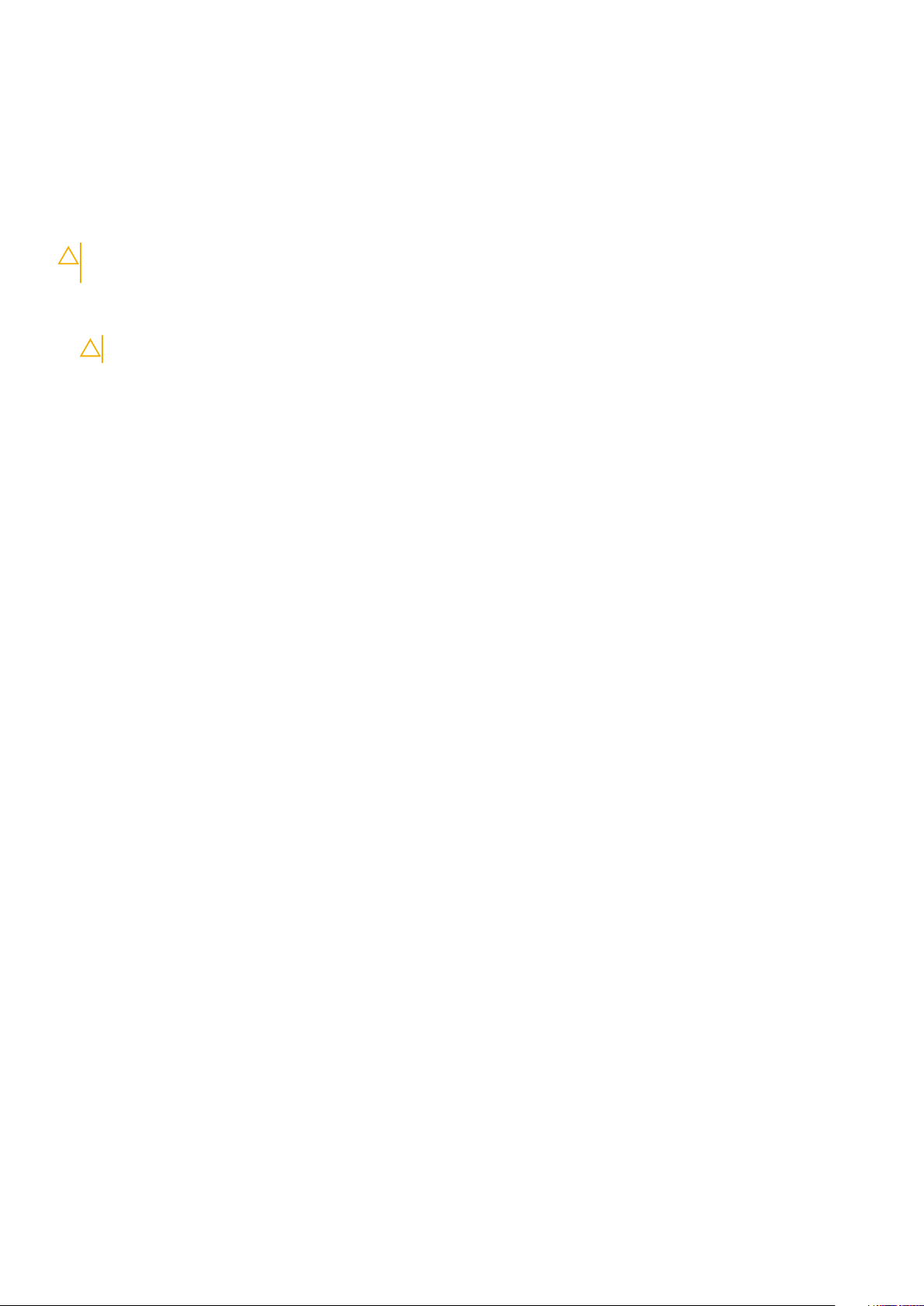
Arvuti väljalülitamine
Pärast arvuti sees toimetamist
Pärast mõne osa vahetamist veenduge, et ühendaksite enne arvuti sisselülitamist kõik välisseadmed, kaardid ja kaablid.
ETTEVAATUST: Arvuti kahjustamise vältimiseks kasutage ainult selle konkreetse Delli arvuti jaoks mõeldud akut. Ärge
kasutage teiste Delli arvutite jaoks mõeldud akusid.
1. Ühendage kõik välisseadmed, nt pordijagaja või kandjate alus ja pange tagasi kõik kaardid, nt ExpressCard.
2. Ühendage arvutiga kõik telefoni- või võrgukaablid.
ETTEVAATUST: Võrgukaabli ühendamiseks ühendage kaabel kõigepealt võrguseadmesse ja siis arvutisse.
3. Ühendage arvuti ja kõik selle küljes olevad seadmed toitepistikusse.
4. Lülitage arvuti sisse.
8 Arvutiga töötamine
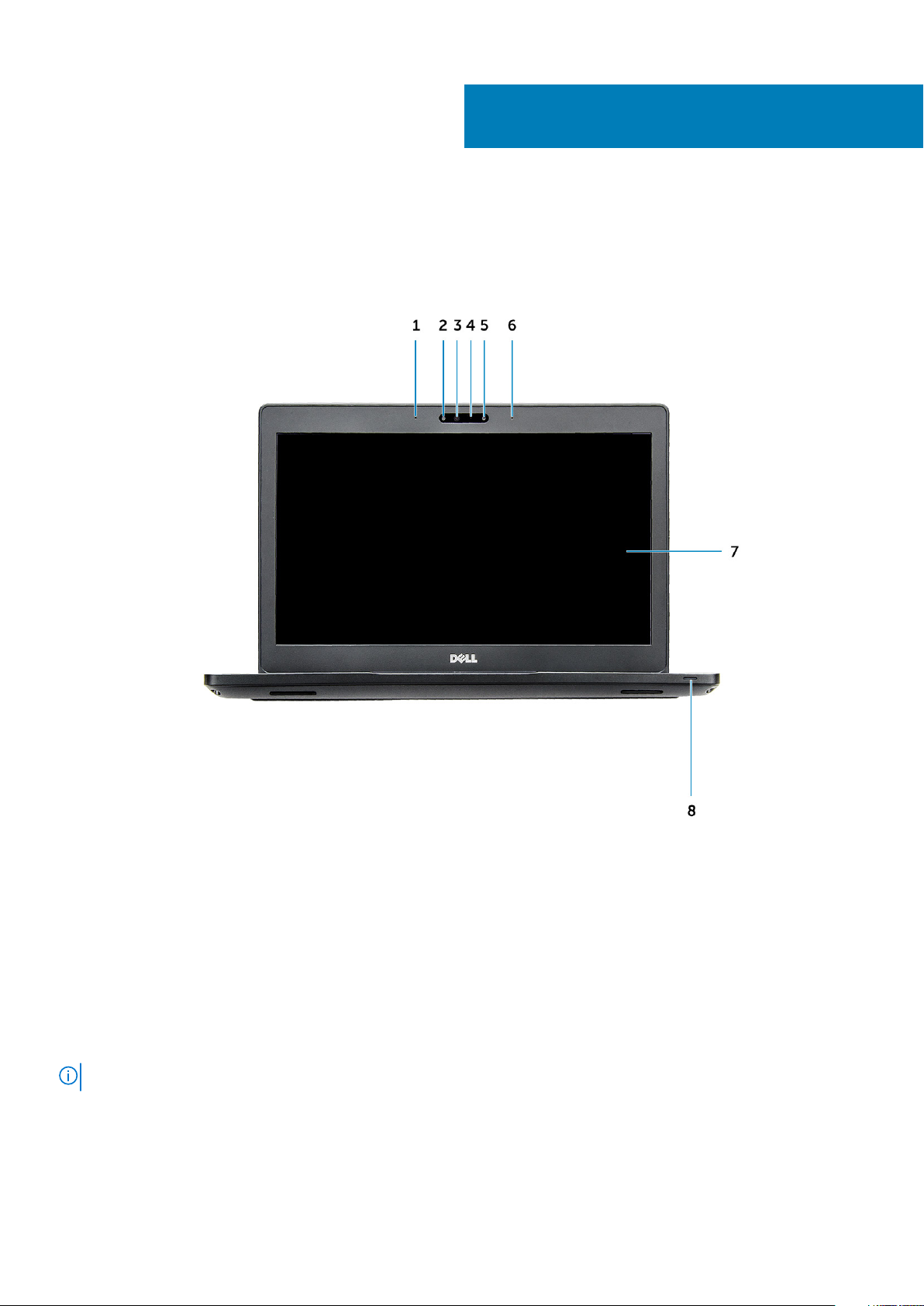
Süsteemi eestvaade
2
Korpuse vaade
Joonis 1. Eestvaade
1. Kahe sisendiga mikrofon
2. Infrapunakaamera (valikuline)
3. Infrapunadiood (valikuline)
4. Kaamera oleku märgutuli
5. Kaamera (valikuline)
6. Kahe sisendiga mikrofon
7. Kuva
8. Aku ja laetuse oleku märgutuli
MÄRKUS: Latitude 5280 juurde võib kuuluda ka valikuline HD-kaamera moodul.
Korpuse vaade 9
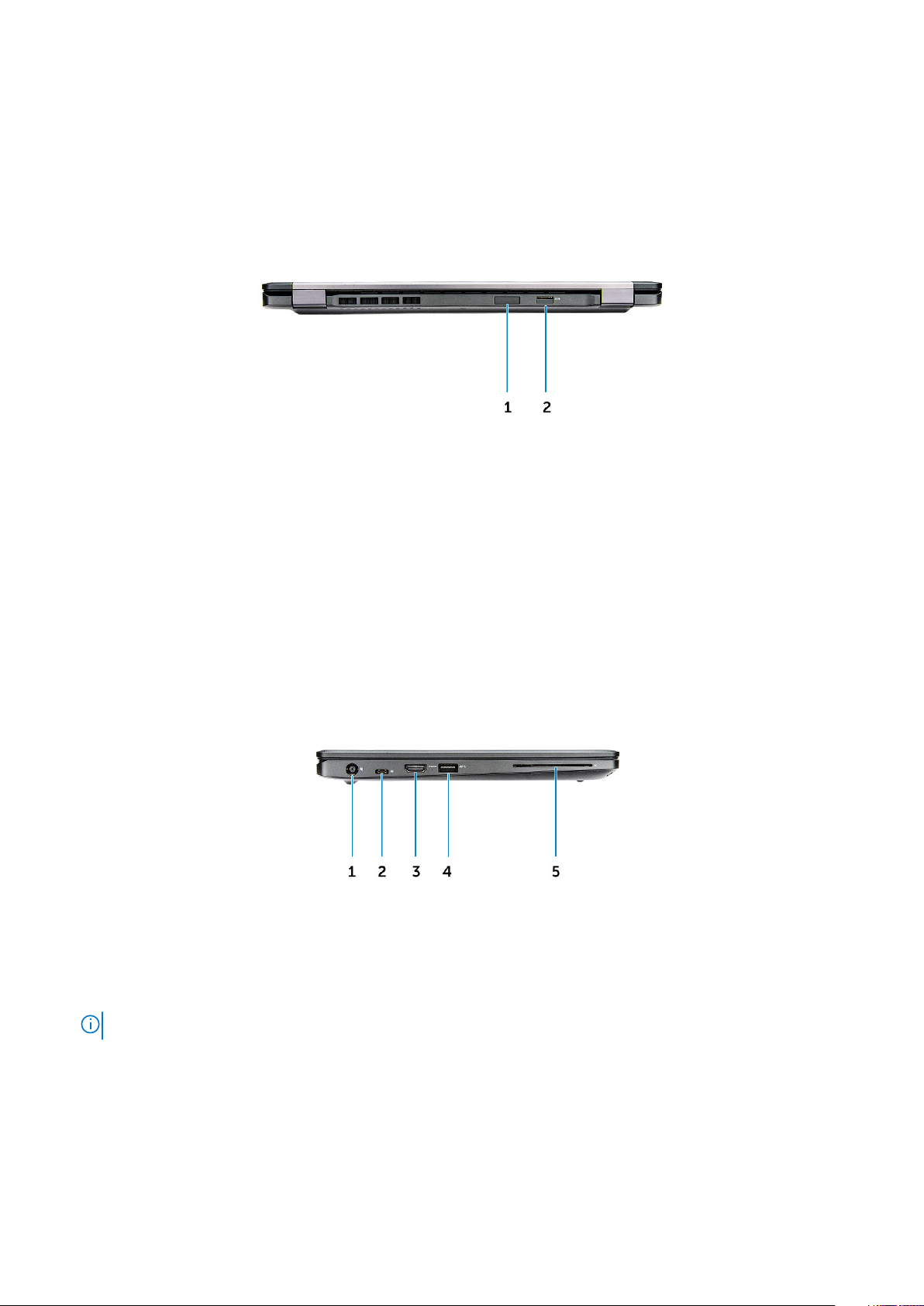
Süsteemi vaade tagant
Joonis 2. Vaade tagant
1. microSIM-kaardi pesa (valikuline)
2. microSD-kaardi lugeja
Süsteemi külgvaade (vasakult)
Joonis 3. Vaade vasakult
1. toitejuhtme pesa
2. Kuvaport või USB 3.1 Gen 1 üle tüüp-C pordi
MÄRKUS: See toetab valikut USB 3.1 Gen 1 lisaks kuvapordile üle USB-C.
3. HDMI-port
4. USB 3.1 Gen 1 port
5. Kiipkaardilugeja (valikuline)
10
Korpuse vaade
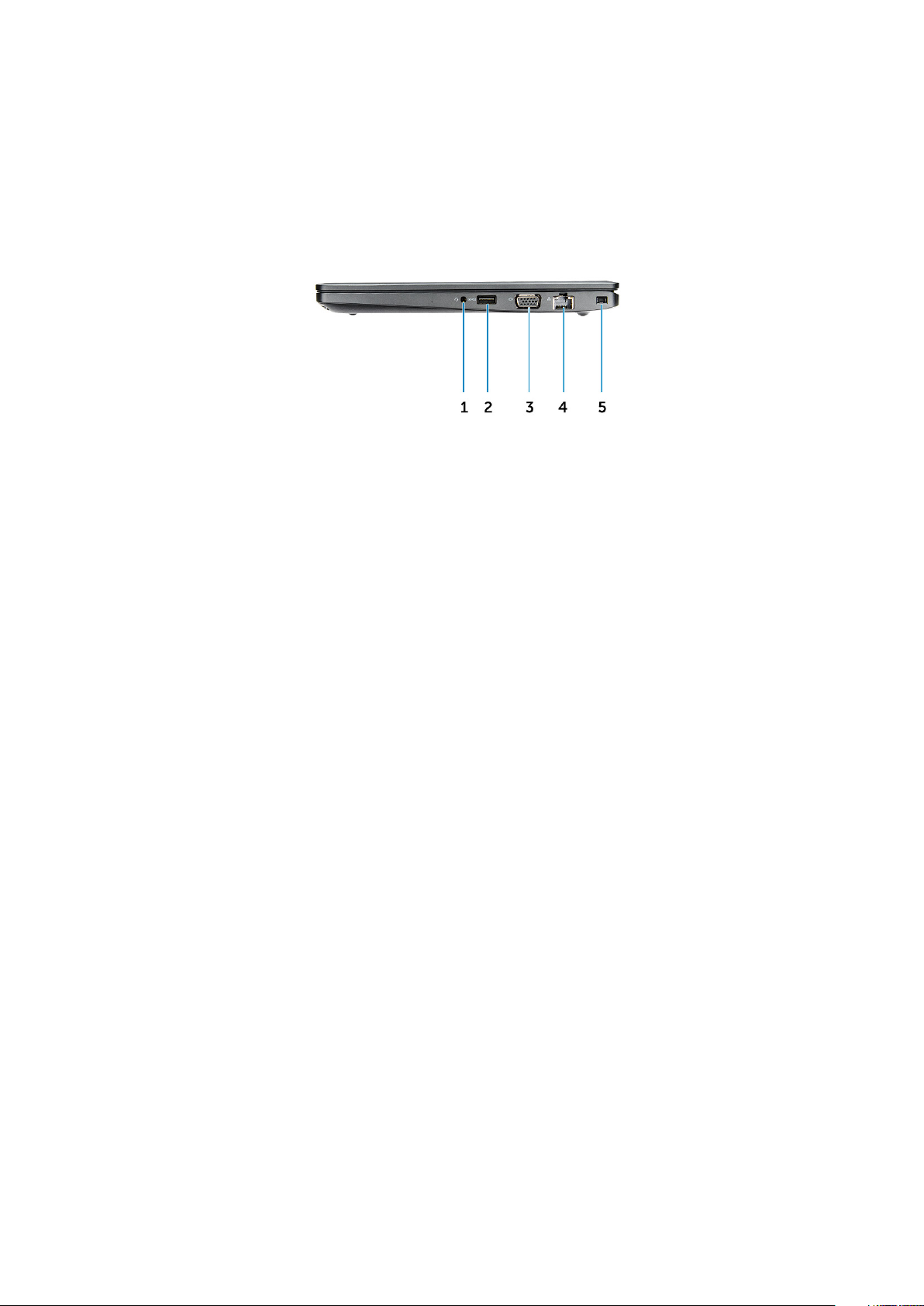
Süsteemi külgvaade (paremalt)
Joonis 4. Paremvaade
1. Peakomplekti/mikrofoni pesa
2. USB 3.1 Gen 1 port koos PowerShare’iga
3. VGA-port
4. Võrgupesa
5. Noble Wedge’i lukupesa
Korpuse vaade
11
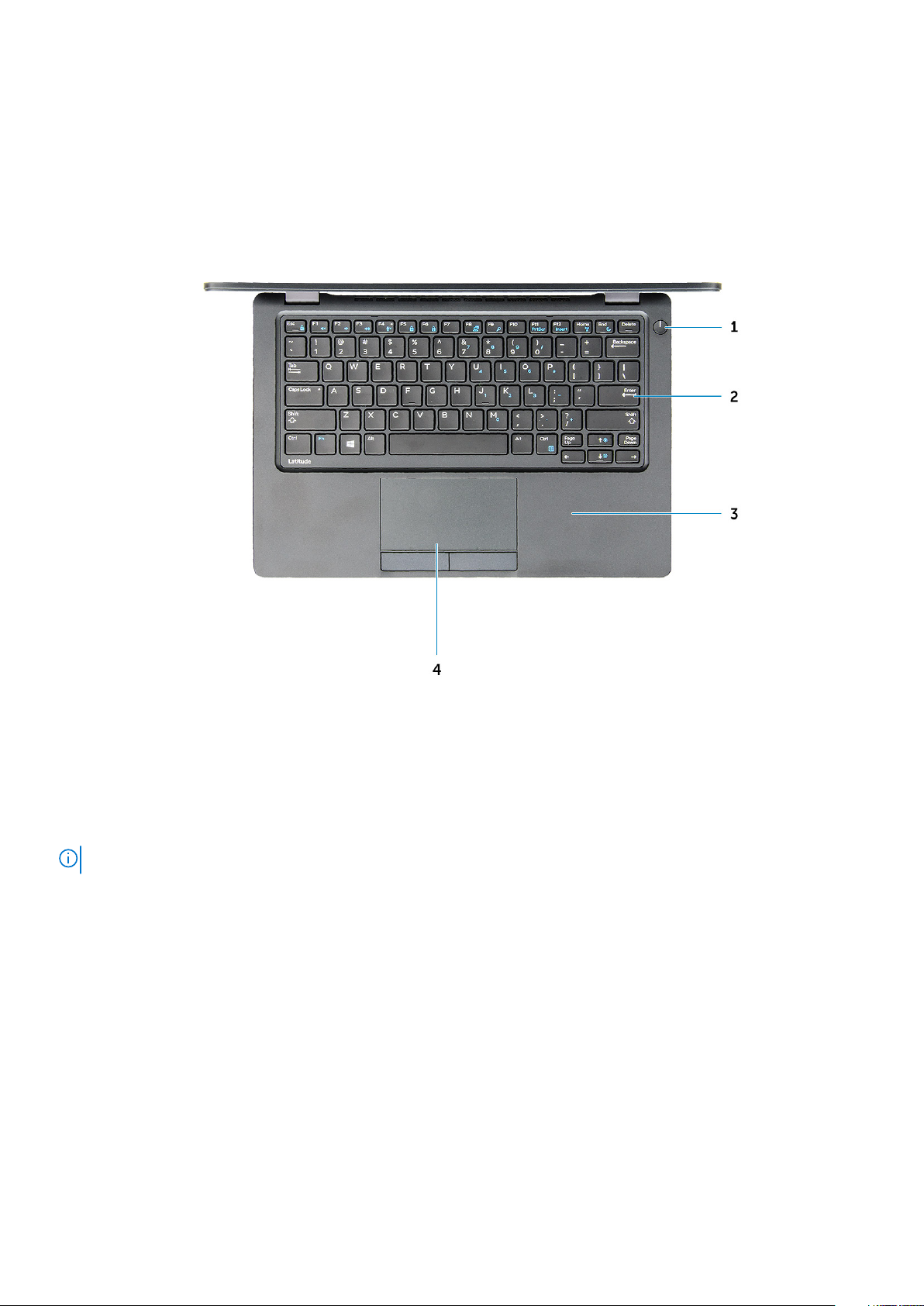
Süsteemi vaade pealt
Joonis 5. Vaade pealt
1. Toitenupp
2. Klaviatuur
3. Randmetugi
4. Puuteplaat
MÄRKUS: Arvutil Latitude 5280 on ka valikuline sõrmejäljelugeja.
12 Korpuse vaade
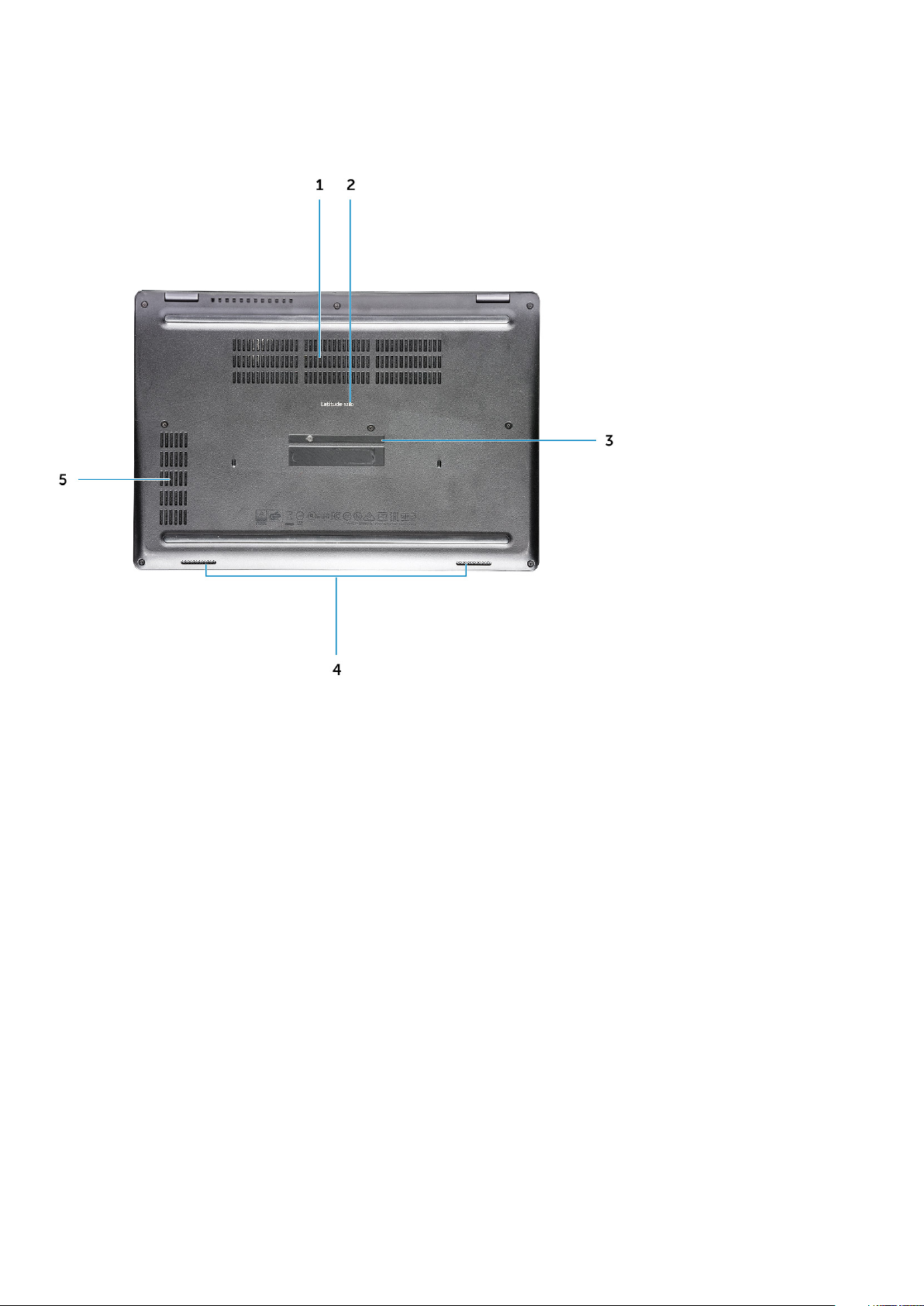
Altvaade
1. Ventilaatori avad 2. Mudeli nimi
3. Hooldussilt 4. Kõlar
5. Ventilaator
Korpuse vaade 13
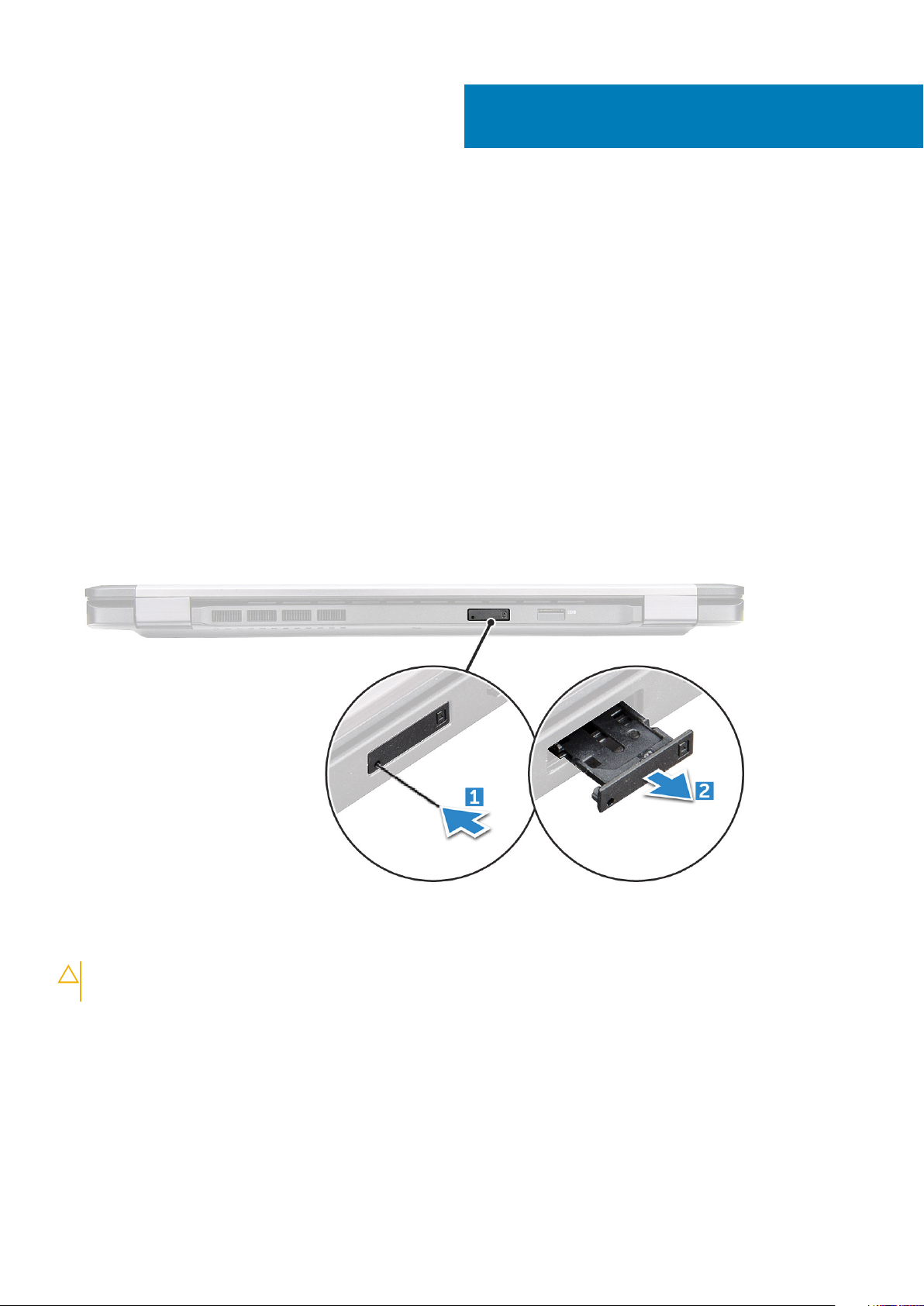
Lahtivõtmine ja uuesti kokkupanemine
Soovitatud tööriistad
Selles dokumendis kirjeldatud toimingute jaoks on vaja järgmisi tööriistu.
• Ristpeakruvikeeraja nr 0
• Ristpeakruvikeeraja nr 1
• Väike plastvarras
Abonendi tunnusmooduli (SIM) paneel
Abonendi tunnusmooduli kaardi paigaldamine
1. Sisestage abonendi tunnusmooduli (SIM) kaardi eemaldamise tööriist või kirjaklamber avasse [1].
2. Tõmmake SIM-kaardi alust, et see eemaldada [2].
3. Pange SIM- SIM-kaardi alusele.
4. Lükake SIM-kaardi alus pesasse, kuni see klõpsab kohale.
3
Abonendi tuvastusmooduli kaardi eemaldamine
ETTEVAATUST
andmekadu või kahjustada kaarti. Veenduge, et arvuti oleks välja lülitatud või et võrguühendused oleksid keelatud.
1. Sisestage SIM-kaardi alusel olevasse avausse kas kirjaklambri ots või SIM-kaardi eemaldamise tööriist.
2. Tõmmake SIM-kaardi alust, et see eemaldada.
3. Eemaldage SIM-kaart aluselt.
4. Lükake SIM-kaardi alus pessa tagasi, kuni see paigale kinnitub.
14 Lahtivõtmine ja uuesti kokkupanemine
: Abonendi tuvastusmooduli (SIM) kaardi eemaldamine, kui arvuti on sisse lülitatud, võib põhjustada
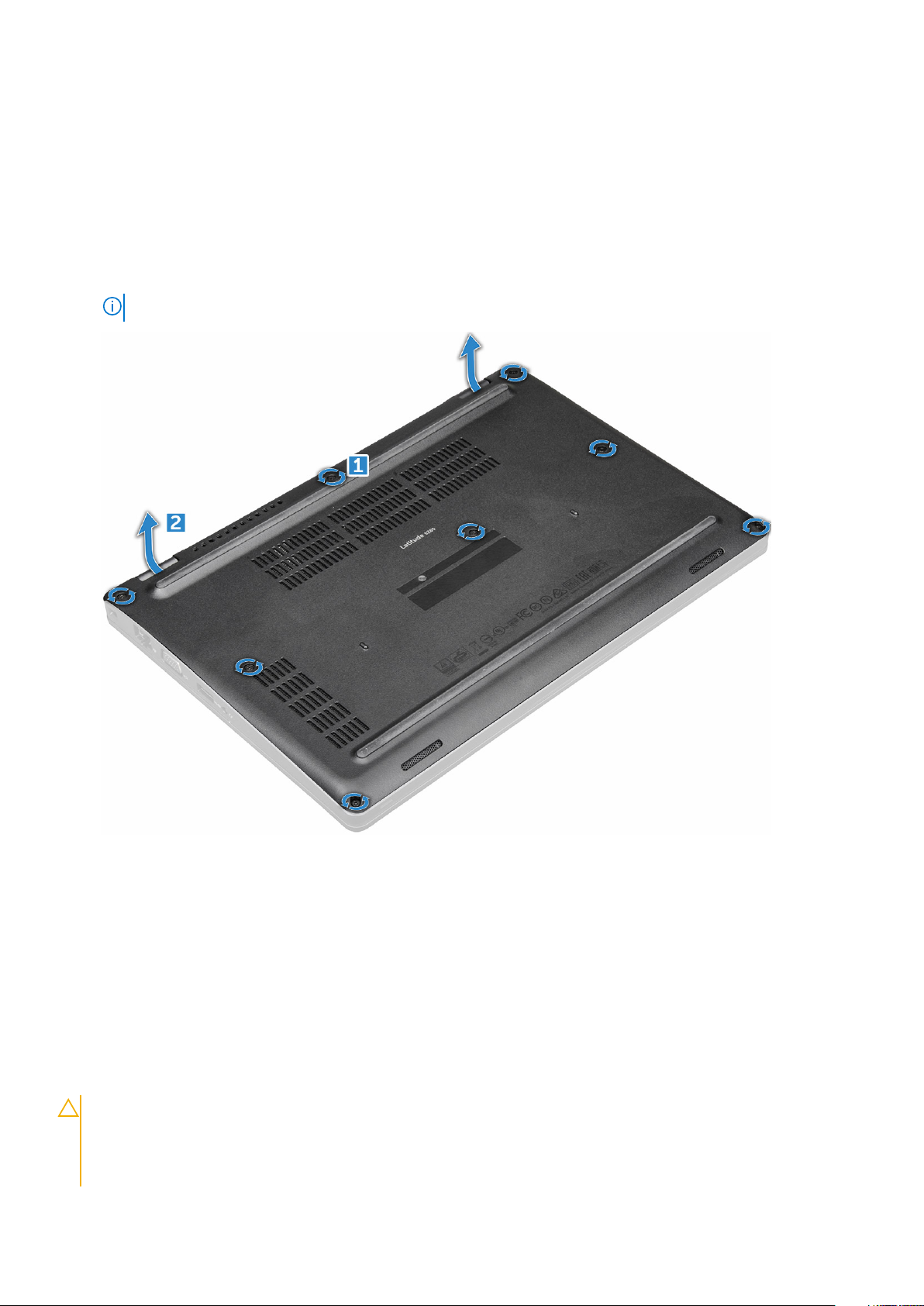
Tagakaas
Tagakaane eemaldamine
1. Järgige protseduuri jaotises Enne arvuti sees toimetamist.
2. Tagakaane eemaldamiseks toimige järgmiselt.
a) Keerake lahti M2,5 × 6,3 kinnituskruvid, mis hoiavad tagakaant arvuti küljes [1].
b) Kangutage tagakaas servast lahti ja võtke arvuti küljest ära [2].
MÄRKUS: Tagakaane servast lahtikangutamiseks võib olla vaja plastvarrast.
Tagakaane paigaldamine
1. Pange tagakaas paika, seades selle arvuti kruvihoidikutega kohakuti.
2. Keerake kinni M2,5 kinnituskruvid tagakaane kinnitamiseks arvuti külge.
3. Järgige protseduuri jaotises Pärast arvuti sees toimetamist.
Aku
Liitiumioonaku ettevaatusabinõud
ETTEVAATUST
• Olge liitiumioonakude käsitsemisel ettevaatlik.
• Tühjendage aku enne selle süsteemist eemaldamist nii palju kui võimalik. Seda on võimalik teha, kui eemaldate
vahelduvvooluadapteri süsteemist, et aku saaks tühjendada.
:
Lahtivõtmine ja uuesti kokkupanemine 15
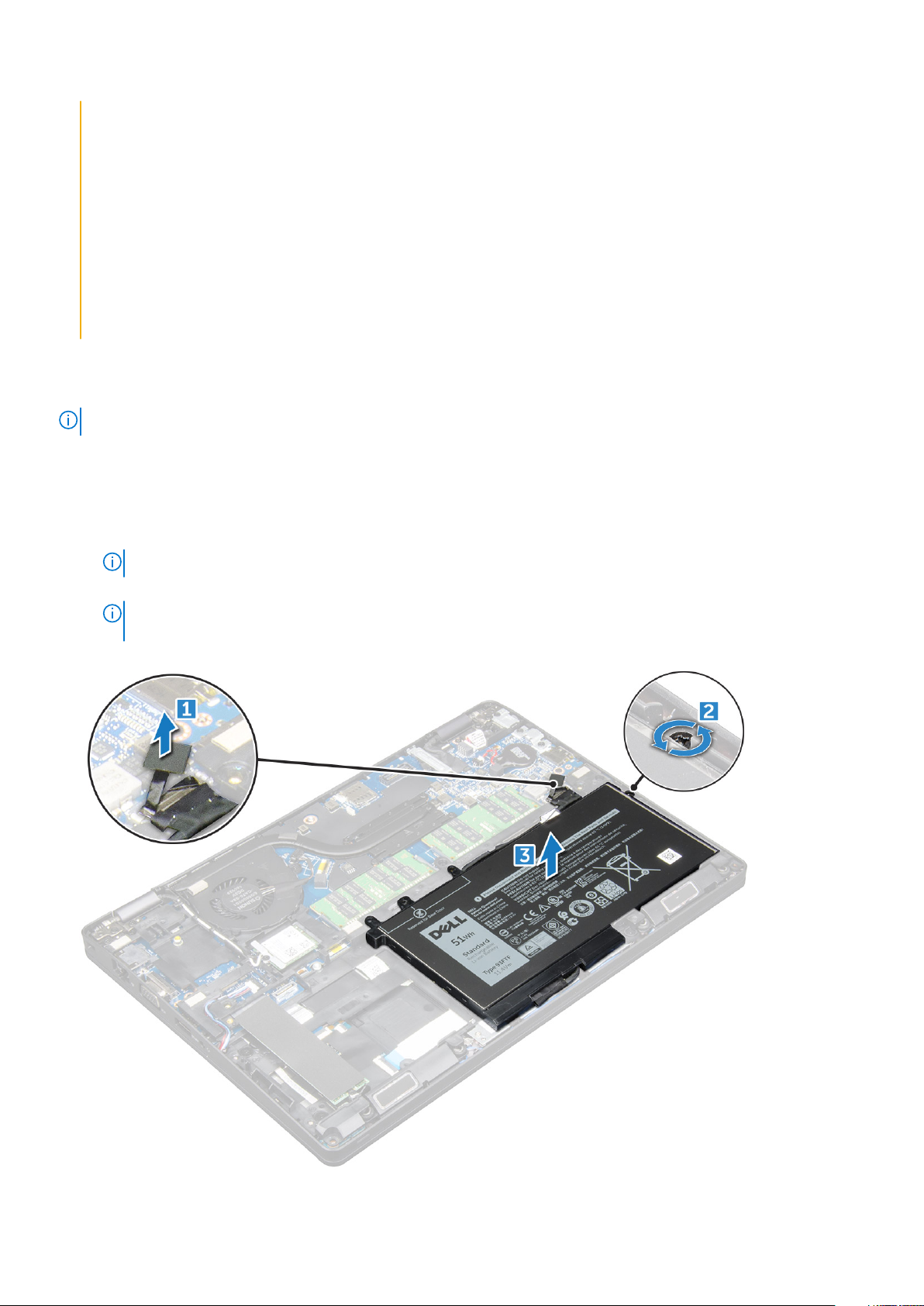
• Aku purustamine, moonutamine ja läbistamine võõrkehadega ning akule võõrkehade kukutamine on keelatud.
• Hoida akut kõrgete temperatuuride eest, vastasel juhul jaotada akupaketid ja elemendid osadeks.
• Ärge avaldage survet aku pinnale.
• Ärge painutage akut.
• Ärge kasutage mis tahes tööriistu, et akut kangutada.
• Veenduge, et selle toote hooldamise ajal poleks kruvid kadunud ega valesti paigaldatud, et vältida aku ja teiste
süsteemikomponentide juhuslikku torkamist või kahjustumist.
• Kui aku on paisumise tulemusena arvutis kinni, ärge üritage seda vabaks kangutada, kuna liitium-ioonaku torkamine,
painutamine või purustamine võib olla ohtlik. Sellisel juhul võtke abi saamiseks ühendust Delli tehnilise toega. Vt
www.dell.com/contactdell.
• Ostke alati originaalakusid veebisaidilt www.dell.com Delli volitatud partneritelt või edasimüüjatelt.
Aku eemaldamine
MÄRKUS: 68 Wh aku toetab ainult SSD-kaarti.
1. Järgige protseduuri jaotises Enne arvuti sees toimetamist.
2. Eemaldage tagakaas.
3. Aku eemaldamiseks toimige järgmiselt.
a) Eemaldage akukaabel emaplaadil olevast pesast [1].
b) Eemaldage M2 × 6 kruvid, mis hoiavad akut arvuti küljes [2].
MÄRKUS: Kruvide arv oleneb vastavalt paigaldatud akust.
c) Võtke aku arvutist välja [3].
MÄRKUS
süsteemist selle sisselülitumise ajal vahelduvvoolu adapter eemaldada, et võimaldada süsteemil akut tühjendada.
d) Võtke kaabel suunamiskanalist välja [1] ning eemaldage akust kaabel.
: Tühjendage akut võimalikult palju enne selle süsteemist eemaldamist. Seda saab teha siis, kui
16
Lahtivõtmine ja uuesti kokkupanemine
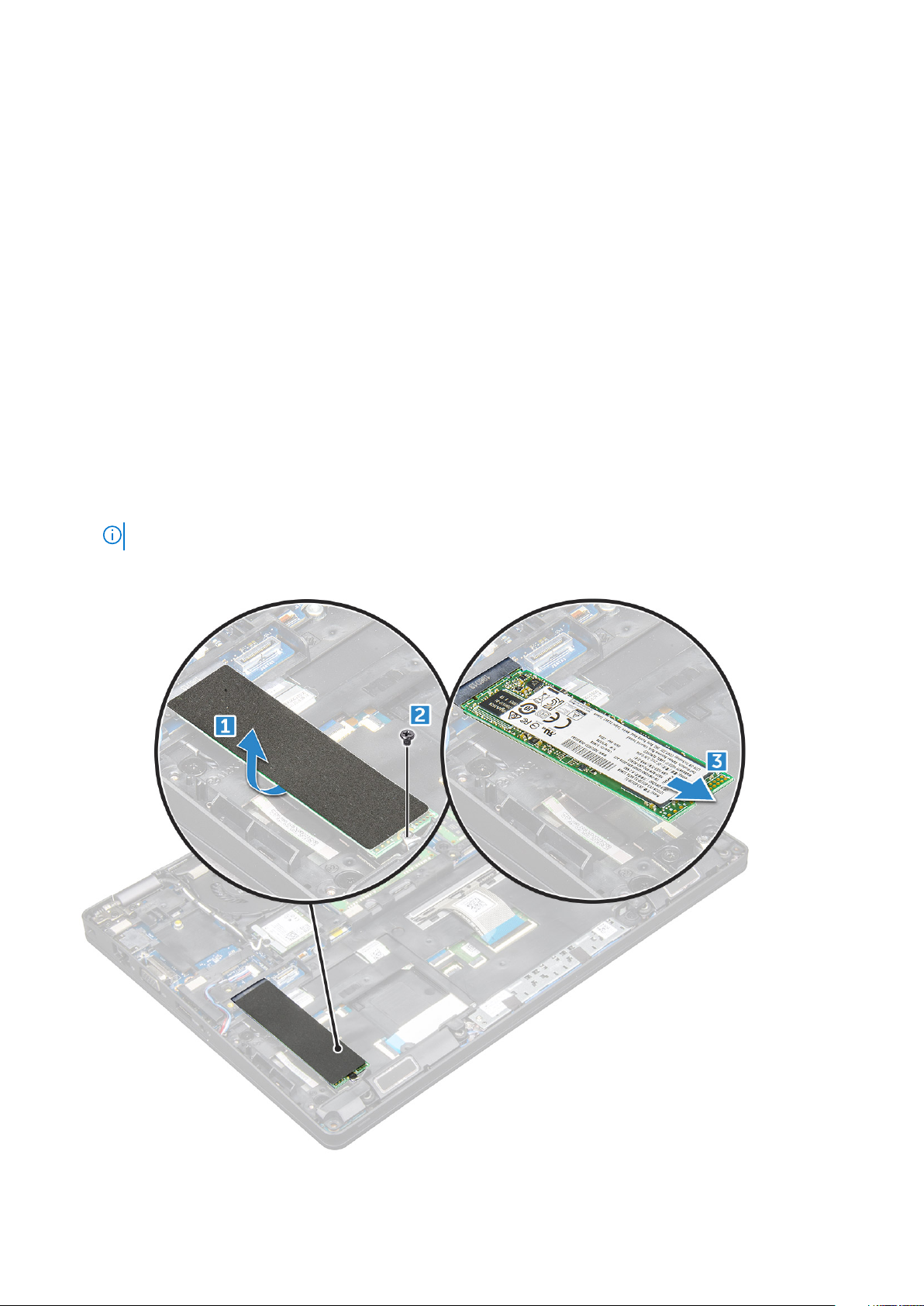
Aku paigaldamine
1. Sisestage aku arvutis olevasse pessa.
2. Viige akukaabel läbi suunamiskanalite.
3. Keerake kinni M2 × 6 kruvid aku kinnitamiseks arvuti külge.
4. Ühendage akukaabel emaplaadil olevasse liitmikku.
5. Paigaldage tagakaas.
6. Järgige protseduuri jaotises Pärast arvuti sees toimetamist.
Pooljuhtketas
Valikulise välkdraivi M.2 (SSD) eemaldamine
1. Järgige protseduuri jaotises Enne arvuti sees toimetamist.
2. Eemaldage:
a) tagakaas
b) aku
3. SSD eemaldamiseks toimige järgmiselt.
a) Eemaldage SSD-kaardi Mylari materjalist kaitse kleeplindilt [1].
MÄRKUS: Tuleb eemaldada ettevaatlikult, et seda saaks asendava SSD jaoks uuesti kasutada.
b) Eemaldage M2 × 3 kruvi, mis hoiab SSD-d arvuti küljes [2].
c) Eemaldage SSD arvuti küljest [3].
4. SSD-raami eemaldamiseks:
Lahtivõtmine ja uuesti kokkupanemine
17

a) Eemaldage M2 × 3 kruvi, mis SSD-raami arvuti küljes hoiab [1].
b) Tõstke SSD-raam arvuti küljest ära [2].
Valikulise M.2 SSD paigaldamine
1. Sisestage SSD-raam arvutis olevasse pesasse.
2. SSD-raami paigaldamiseks arvutisse keerake kinni kruvi M2 × 3.
3. Asetage SSD arvutil olevasse pessa.
4. Asetage Mylar-kate SSD peale.
5. Paigaldage:
a) aku
b) tagakaas
6. Järgige protseduuri jaotises Pärast arvuti sees toimetamist.
Kõvaketas
Kõvakettasõlme eemaldamine
1. Järgige protseduuri jaotises Enne arvuti sees toimetamist.
2. Eemaldage:
a) tagakaas
b) aku
3. Kõvakettasõlme eemaldamiseks toimige järgmiselt.
a) Eemaldage kõvakettakaabel emaplaadil olevast pesast [1].
b) Eemaldage kruvid, mis ühendavad kõvakettasõlme arvutiga [2].
18
Lahtivõtmine ja uuesti kokkupanemine

c) Tõstke kõvakettasõlm arvutist eemale.
Kõvakettasõlme paigaldamine
1. Asetage kõvakettasõlm arvutil olevasse pessa.
2. Asendage kruvid, et kinnitada kõvakettasõlm arvutile.
3. Ühendage kõvakettakaabel emaplaadil olevasse pessa.
4. Paigaldage:
a) aku
b) tagakaas
5. Järgige protseduure jaotises Pärast arvuti sees toimetamist.
Nööppatarei
Nööppatarei eemaldamine
1. Järgige toimingut jaotises Enne arvuti sees toimetamist.
2. Eemaldage:
a) tagakaas
b) aku
3. Nööppatarei eemaldamiseks tehke järgmist.
a) Võtke nööppatarei kaabel emaplaadil oleva liitmiku küljest lahti [1].
b) Tõstke nööppatareid ja eemaldage see kleeplindi küljest ning tõstke see emaplaadilt välja [2].
Lahtivõtmine ja uuesti kokkupanemine
19
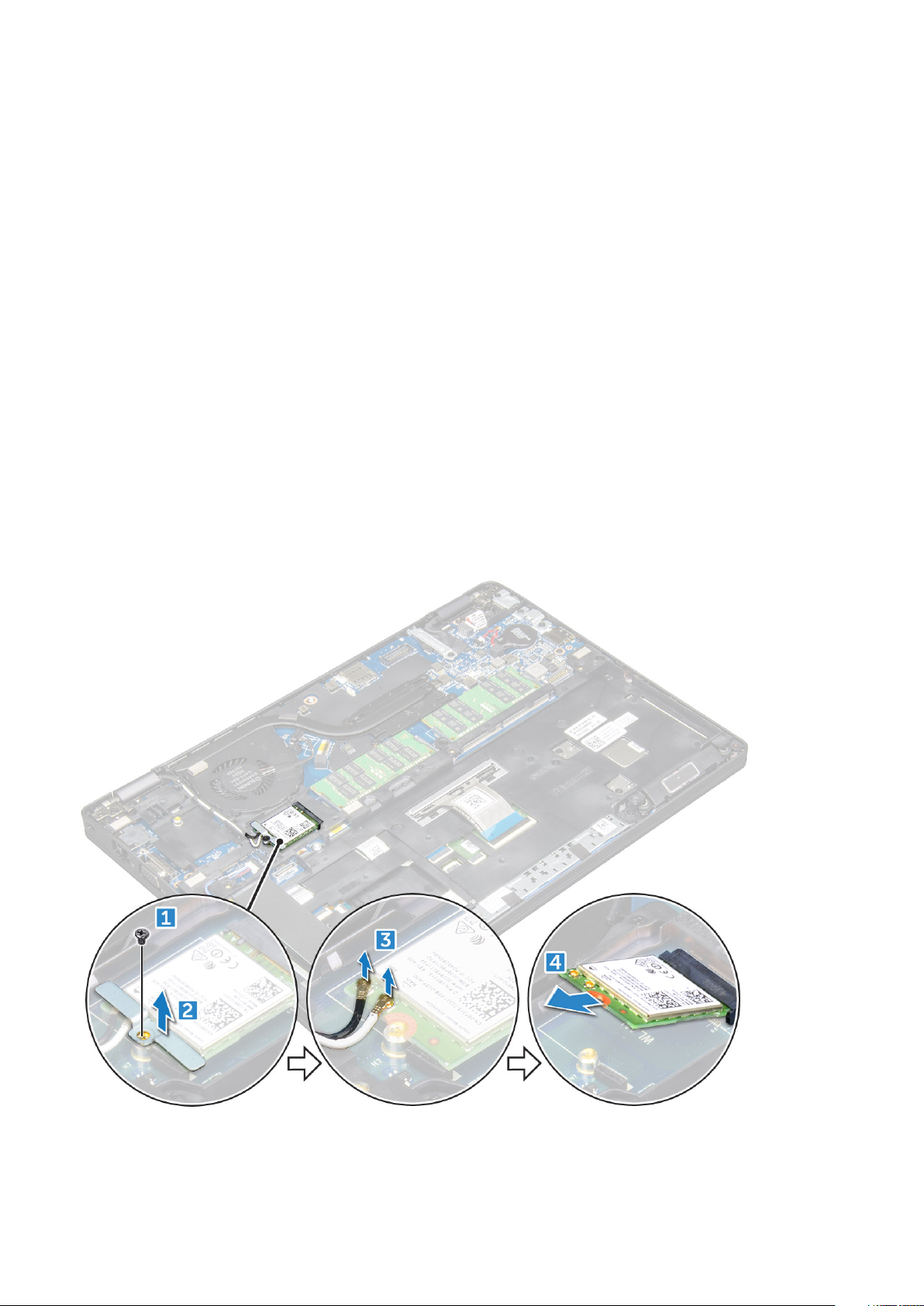
Nööppatarei paigaldamine
1. Kinnitage nööppatarei emaplaadile.
2. Ühendage nööppatarei kaabel emaplaadil olevasse pistmikku.
3. Paigaldage:
a) aku
b) tagakaas
4. Järgige protseduuri jaotises Pärast arvuti sees toimetamist.
WLAN-kaart
WLAN-kaardi eemaldamine
1. Järgige protseduuri jaotises Enne arvuti sees toimetamist.
2. Eemaldage:
a) tagakaas
b) aku
3. WLAN-kaardi eemaldamiseks toimige järgmiselt.
a) Eemaldage M2 × 3 kruvi, mis hoiab WLAN-kaarti arvuti küljes [1].
b) Eemaldage metallklamber, mis hoiab paigal WLAN-kaableid [2].
c) Eemaldage WLAN-kaablid WLAN-kaardi liitmike küljest [3].
d) Eemaldage WLAN-kaart liitmikust küljest [4].
20
Lahtivõtmine ja uuesti kokkupanemine

WLAN-kaardi paigaldamine
1. Sisestage WLAN-kaart emaplaadil olevasse liitmikku.
2. Ühendage WLAN-kaablid WLAN-kaardi liitmikesse.
3. Seadke paika metallklamber WLAN-kaablite kinnitamiseks.
4. Keerake kinni M2 × 3 kruvi WLAN-kaardi kinnitamiseks arvuti külge.
5. Paigaldage:
a) aku
b) tagakaas
6. Järgige protseduuri jaotises Pärast arvuti sees toimetamist.
WWAN-kaart – valikuline
See on valikuline, kuna süsteemis ei pruugi WWAN-kaarti sisalduda.
WWAN-kaardi eemaldamine
1. Järgige protseduuri jaotises Enne arvuti sees toimetamist.
2. Eemaldage:
a) tagakaas
b) aku
3. WWAN-kaardi eemaldamiseks:
a) Eemaldage WWAN-kaarti paigalhoidev kruvi.
b) Eemaldage WWAN-kaablid WWAN-kaardi liitmikelt.
c) Võtke WWAN-kaablid suunamiskanalist välja.
d) Eemaldage WWAN-kaart arvuti küljest.
WWAN-kaardi paigaldamine
1. Sisestage WWAN-kaart arvutis olevasse pessa.
2. Suunake WWAN-kaablid läbi suunamiskanali.
3. Ühendage WWAN-kaablid WWAN-kaardil olevate liitmikega.
4. Asendage kruvi WWAN-kaardi arvutiga ühendamiseks.
5. Paigaldage:
a) aku
b) tagakaas
6. Järgige protseduuri jaotises Pärast arvuti sees toimetamist.
Mälumoodulid
Mälumooduli eemaldamine
1. Järgige protseduuri jaotises Enne arvuti sees toimetamist.
2. Eemaldage:
a) tagakaas
b) aku
3. Mälumooduli eemaldamiseks toimige järgmiselt.
a) Kangutage mälumooduli kinnitusklambreid, kuni mälumoodul väljub [1].
b) Eemaldage mälumoodul liitmiku küljest [2].
Lahtivõtmine ja uuesti kokkupanemine
21
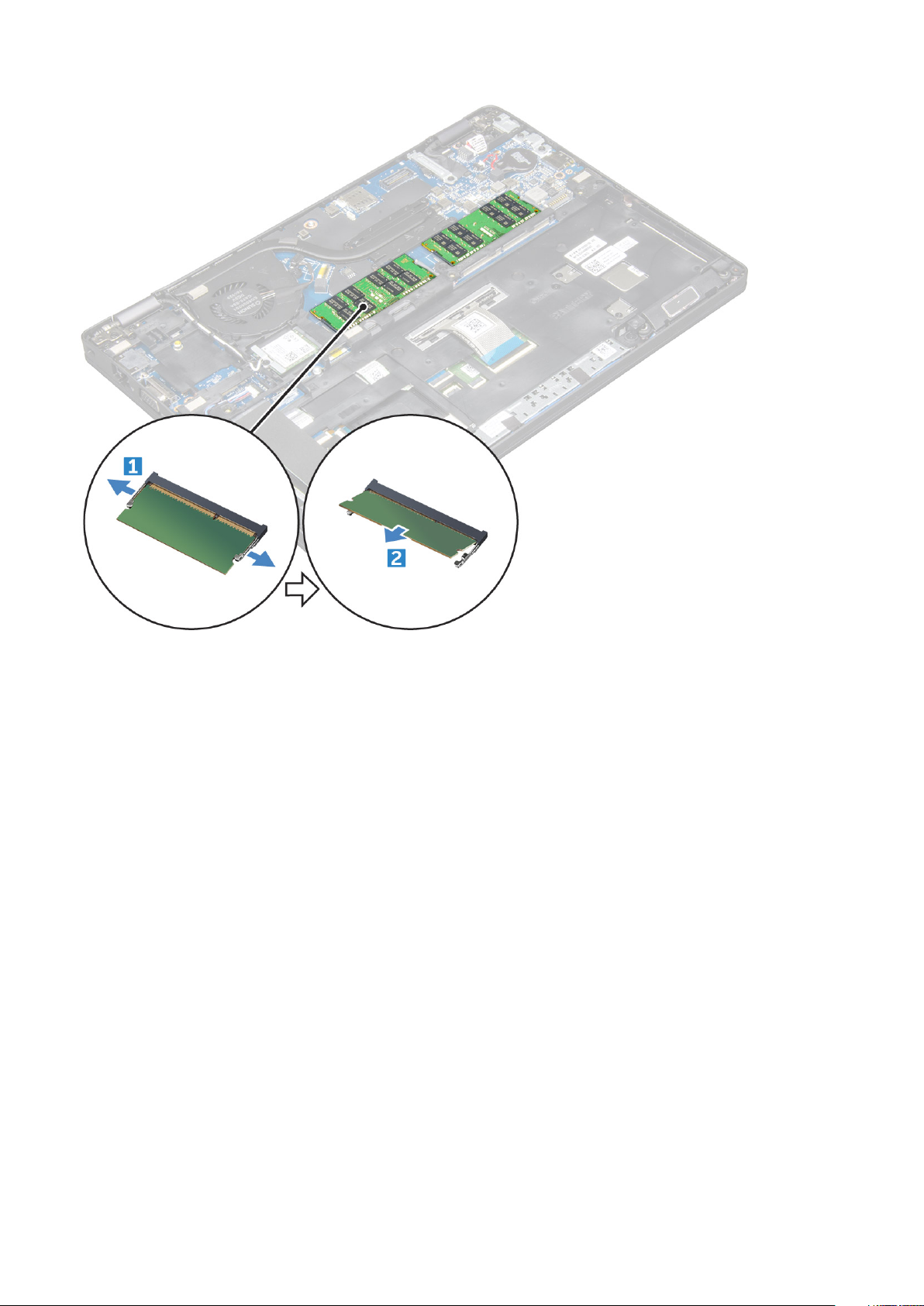
Mälumooduli paigaldamine
1. Sisestage mälumoodul mäluliitmikku, nii et klambrid fikseerivad mälumooduli.
2. Paigaldage:
a) aku
b) tagakaas
3. Järgige protseduuri jaotises Pärast arvuti sees toimetamist.
Klaviatuuri võre ja klaviatuur
Klaviatuuriraami eemaldamine
1. Järgige protseduuri jaotises Enne arvuti sees toimetamist.
2. Kangutage klaviatuuriraam servadest lahti [1] ja eemaldage arvuti küljest [2].
22
Lahtivõtmine ja uuesti kokkupanemine
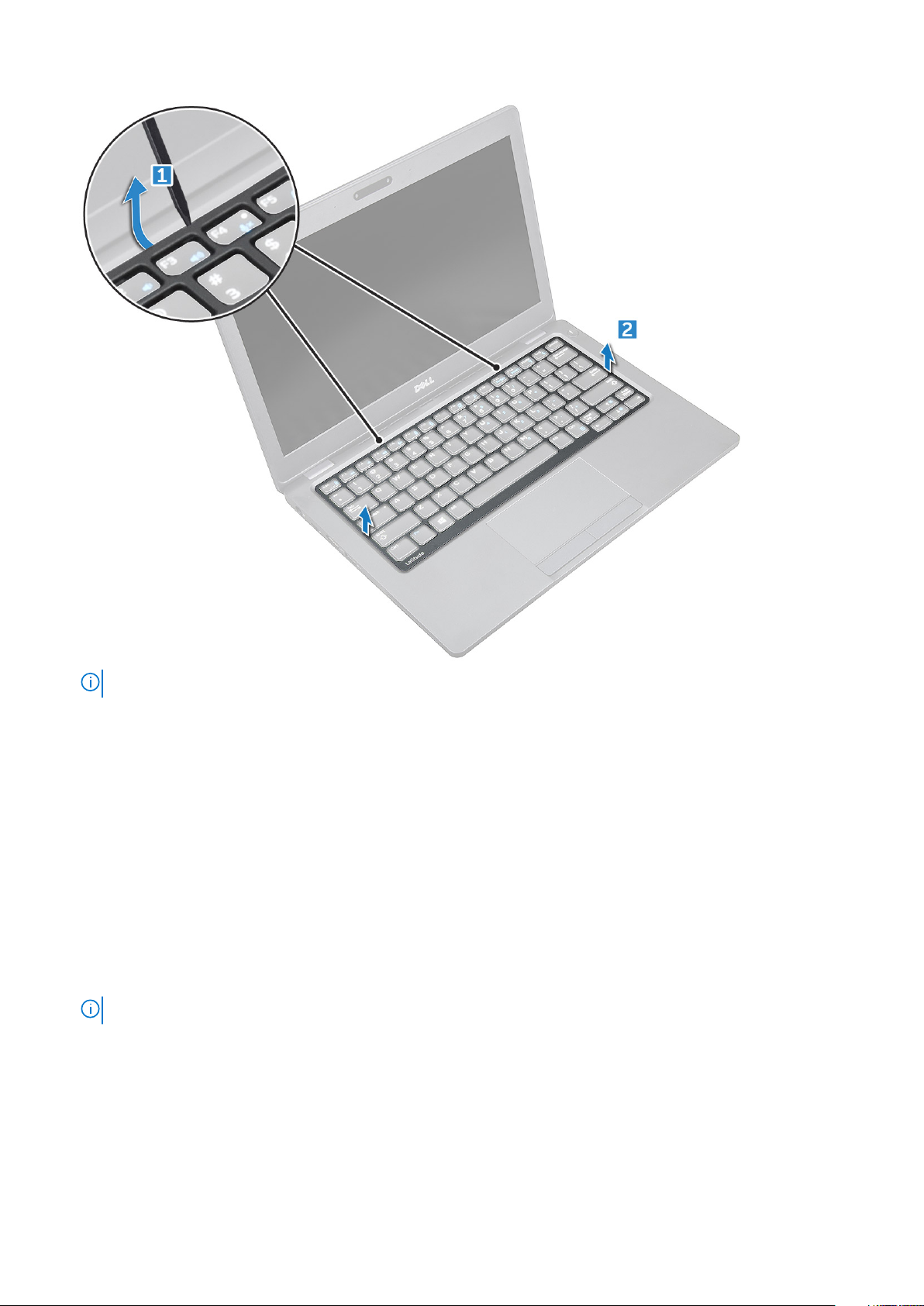
MÄRKUS: Klaviatuuri raami serva küljest lahti kangutamiseks kasutage plastvarrast.
Klaviatuuri piirde paigaldamine
1. Asetage klaviatuuri võre klaviatuurile ja vajutage selle servi ning klahvide vahelisi ridu, et see kinnitada.
2. Järgige protseduuri jaotises Pärast arvuti sees toimetamist.
Klaviatuuri eemaldamine
1. Järgige toimingut jaotises Enne arvuti sees toimetamist.
2. Eemaldage:
a) tagakaas
b) aku
c) klaviatuuri raam
3. Tõstke sulgur üles ja võtke klaviatuuri juhe pistmiku küljest lahti.
MÄRKUS: Klaviatuuri tüübist olenevalt võib lahtiühendatavate kaablite hulk erineda.
Lahtivõtmine ja uuesti kokkupanemine 23
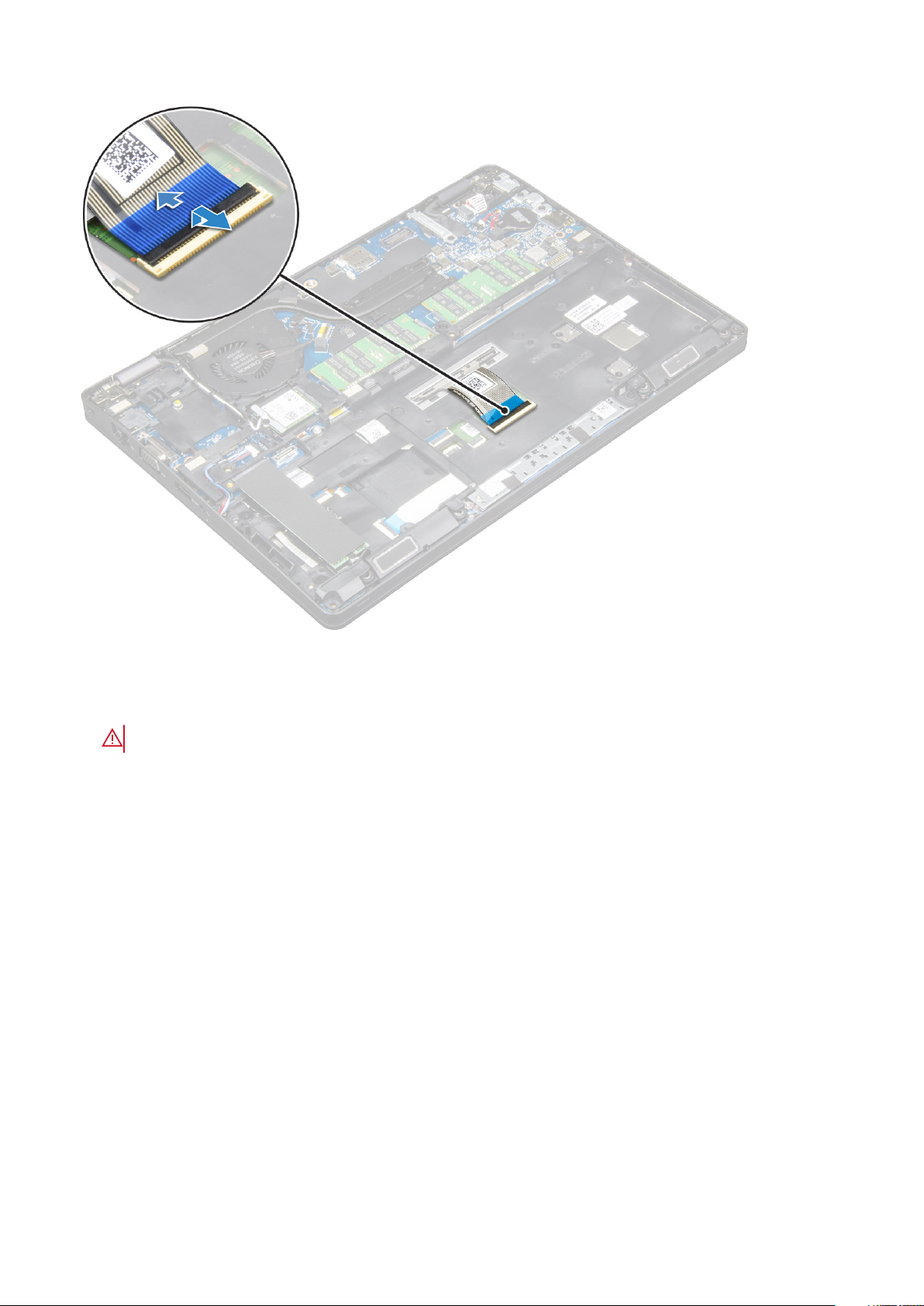
4. Pöörake arvuti ümber ja avage ekraan.
5. Klaviatuuri eemaldamiseks tehke järgmist.
a) Eemaldage M2 × 2 kruvid, mis klaviatuuri arvuti küljes hoiavad [1].
b) Kangutage klaviatuuri servast ja eemaldage see arvuti küljest [2].
HOIATUS: Klaviatuuri juhtme kahjustamise vältimiseks tõmmake kindlasti arvuti alla suunatud klaviatuuri juhet.
24 Lahtivõtmine ja uuesti kokkupanemine
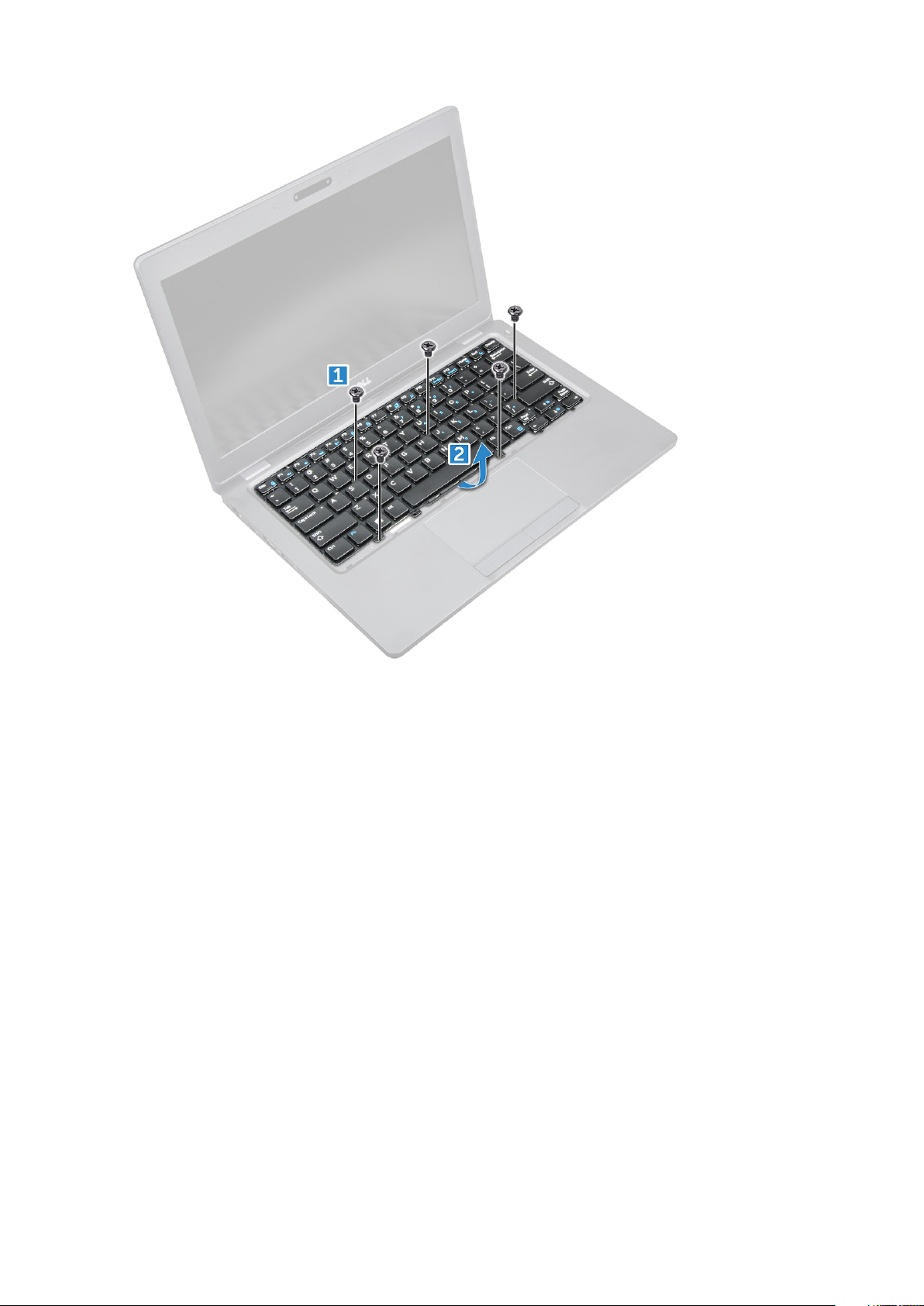
Klaviatuuri paigaldamine
1. Hoidke klaviatuuri paigal ja juhtige klaviatuuri kaabel läbi kaablisuunaja.
2. Asetage klaviatuur arvuti kruvihoidikutega kohakuti.
3. Keerake kinni M2 × 2 kruvid, et kinnitada klaviatuur arvuti külge.
4. Ühendage klaviatuuri kaabel pistmikuga.
5. Paigaldage:
a) klaviatuuri raam
b) aku
c) tagakaas
6. Järgige protseduuri jaotises Pärast arvuti sees toimetamist.
Jahutusradiaatori
Jahutusradiaatori mooduli eemaldamine
1. Järgige protseduuri jaotises Enne arvuti sees toimetamist.
2. Eemaldage:
a) tagakaas
b) aku
3. Jahutusradiaatori mooduli eemaldamiseks tehke järgmist.
a) Eemaldage süsteemi ventilaatori kaabel emaplaadil olevast pistmikust [1].
b) Eemaldage M2 × 3 kruvid, mis hoiavad jahutusradiaatori moodulit emaplaadi küljes [2].
Lahtivõtmine ja uuesti kokkupanemine
25
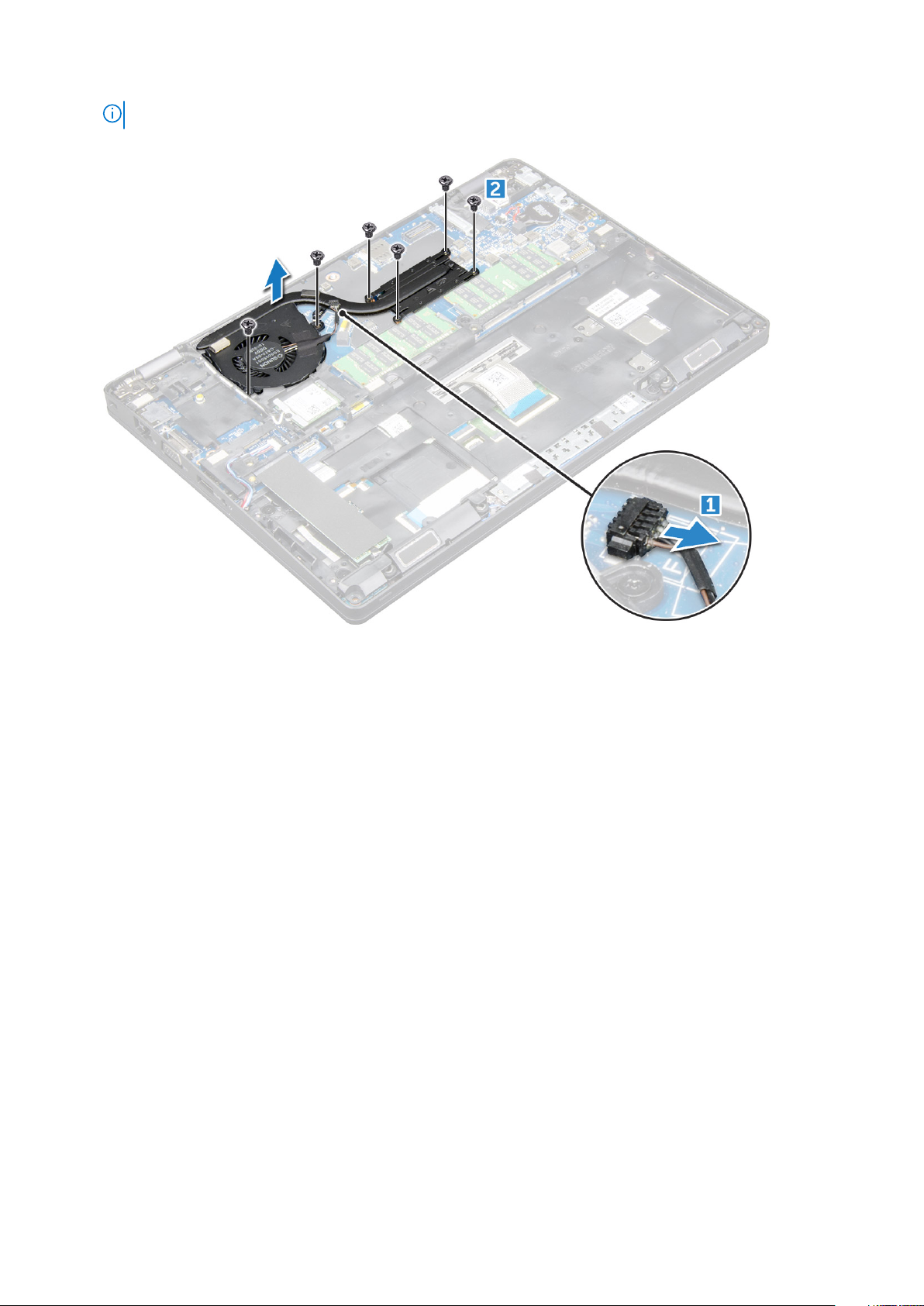
MÄRKUS: Ühele jahutusradiaatori kruvile ligipääsuks tuleb WLAN-kaablid kõrvale nihutada.
c) Eemaldage jahutusradiaatori moodul emaplaadi küljest.
Jahutusradiaatori mooduli paigaldamine
1. Asetage jahutusradiaatori sõlm emaplaadile.
2. Keerake kinni M2 × 3 kruvid, mis hoiavad jahutusradiaatori sõlme arvuti küljes.
3. Ühendage süsteemi ventilaatorikaabel emaplaadi vastava liitmikuga.
4. Paigaldage:
a) aku
b) tagakaas
5. Järgige protseduuri jaotises Pärast arvuti sees toimetamist.
Toitepistmiku pesa
Toiteliitmiku pordi eemaldamine
1. Järgige protseduuri jaotises Enne arvuti sees toimetamist.
2. Eemaldage:
a) tagakaas
b) aku
3. Toiteliitmiku pordi eemaldamiseks toimige järgmiselt.
a) Eemaldage toiteliitmiku pordi kaabel emaplaadi liitmikust [1].
b) Eemaldage M2 × 3 kruvi, et vabastada toiteliitmiku porti kinnitav metallklamber [2].
c) Võtke metallklamber ära [3].
d) Võtke toiteliitmiku port arvuti küljest maha [4].
26
Lahtivõtmine ja uuesti kokkupanemine

Toiteliitmiku pordi paigaldamine
1. Joondage toiteliitmiku port pesas olevate soontega ja suruge seda allapoole.
2. Pange metallklamber toiteliitmiku pordile.
3. Keerake kinni M2 × 3 kruvid toiteliitmiku pordi kinnitamiseks arvuti külge.
4. Ühendage toiteliitmiku pordi kaabel emaplaadi vastavasse liitmikku.
5. Paigaldage:
a) aku
b) tagakaas
6. Järgige protseduuri jaotises Pärast arvuti sees toimetamist.
Šassiiraam
Korpuse raami eemaldamine
1. Järgige protseduuri jaotises Enne arvuti sees toimetamist.
2. Eemaldage:
a) tagakaas
b) aku
c) WLAN-kaart
d) WWAN-kaart (valikuline)
e) kõvakettamoodul (valikuline)
f) SSD-kaart
3. Korpuse raami vabastamiseks toimige järgmiselt.
Lahtivõtmine ja uuesti kokkupanemine
27

a) Vabastage WLAN- ja WWAN-kaablid suunamiskanalitest [1].
b) Eemaldage kõlarikaabel emaplaadil olevast liitmikust [2].
c) Tõstke sulgur üles ja eemaldage klaviatuurikaabel liitmikust [3].
MÄRKUS: Klaviatuuri tüübist olenevalt võib lahtiühendatavaid kaableid olla rohkem kui üks.
4. Korpuse raami eemaldamiseks toimige järgmiselt.
a) Eemaldage M2 × 2, M2 × 3 ja M2 × 5 kruvid, mis hoiavad korpuse raami arvuti küljes [1].
b) Eemaldage korpuse raam arvuti küljest [2].
28
Lahtivõtmine ja uuesti kokkupanemine

Kereraami paigaldamine
1. Asetage kereraam arvutile.
2. Keerake kinni M2 x 2, M2 x 3 ja M2 x 5 kruvid, et kereraam arvuti külge kinnitada.
3. Ühendage klaviatuuri kaabel pistmikuga.
MÄRKUS: Klaviatuuri tüübist olenevalt võib ühendatavaid kaableid olla rohkem kui üks.
4. Kinnitage WLAN-kaabel ja WWAN-kaabel (valikuline) suunamiskanalitesse.
5. Paigaldage:
a) SSD-kaart
b) WLAN-kaart
c) WWAN-kaart (valikuline)
d) kõvakettamoodul (valikuline)
e) aku
f) tagakaas
6. Järgige protseduuri jaotises Pärast arvuti sees toimetamist.
Emaplaat
Emaplaadi eemaldamine
1. Järgige protseduuri jaotises Enne arvuti sees toimetamist.
2. Eemaldage:
a) SIM-kaart
b) tagakaas
c) aku
d) klaviatuuriraam
Lahtivõtmine ja uuesti kokkupanemine
29

e) Klaviatuur
f) WLAN-kaart
g) WWAN-kaart (valikuline)
h) kõvakettamoodul (valikuline)
i) SSD-kaart
j) mälumoodul
k) nööppatarei
l) jahutusradiaatori sõlm
m) korpuse raam
3. Eemaldage emaplaadi küljest järgmised kaablid:
a) puuteplaadi [1]
b) LED-paneeli [2]
c) USH paneeli [3]
4. Emaplaadi vabastamiseks toimige järgmiselt.
a) Eemaldage M2 × 3 kruvi, mis kinnitab ekraanikaablit [1].
b) Tõstke üles metallklamber, mis kinnitab ekraanikaablit [2].
c) Eemaldage ekraanikaablid emaplaadi liitmikest [3][4].
MÄRKUS: See samm kehtib ainult IR-kaamerale.
d) Eemaldage toiteliitmiku pordi kaabel emaplaadi liitmikust [5].
e) Eemaldage M2 × 3 kruvid, mis kinnitavad metallklambrit [6].
MÄRKUS: Metallklambrid kinnitavad DisplayPort üle USB C-tüüpi pesa.
f) Eemaldage metallklamber emaplaadilt [7].
30
Lahtivõtmine ja uuesti kokkupanemine

5. Emaplaadi eemaldamiseks toimige järgmiselt.
a) Eemaldage M2 × 3 kruvid, mis hoiavad emaplaati arvuti küljes [1].
b) Eemaldage emaplaat arvuti küljest [2].
Lahtivõtmine ja uuesti kokkupanemine
31

Emaplaadi paigaldamine
1. Joondage emaplaat arvutil olevate kruvihoidikutega.
2. Keerake kinni M2 × 3 kruvid emaplaadi kinnitamiseks arvuti külge.
3. Seadke paika metallklamber DisplayPort üle USB C-tüüpi pesa kinnitamiseks.
4. Keerake kinni M2 × 3 kruvid DisplayPort üle USB C-tüüpi pesa metallklambri kinnitamiseks.
5. Ühendage toiteliitmiku pordi kaabel emaplaadi vastavasse liitmikku.
6. Ühendage ekraanikaablid emaplaadi liitmikega.
7. Seadke paika metallklamber ekraanikaabli kinnitamiseks.
8. Keerake kinni M2 × 3 kruvi metallklambri kinnitamiseks.
9. Ühendage järgmised kaablid.
a) Puuteplaat
b) USH-paneel
c) LED-paneel
10. Paigaldage:
a) korpuse raam
b) jahutusradiaatori sõlm
c) nööppatarei
d) mälumoodul
e) SSD-kaart
f) WLAN-kaart
g) WWAN-kaart (valikuline)
h) kõvakettamoodul (valikuline)
i) Klaviatuur
j) klaviatuuriraam
k) aku
32
Lahtivõtmine ja uuesti kokkupanemine

l) tagakaas
m) SIM-kaart
11. Järgige protseduuri jaotises Pärast arvuti sees toimetamist.
Kiipkaardilugeja moodul
Kiipkaardilugeja plaadi eemaldamine
1. Järgige protseduuri jaotises Enne arvuti sees toimetamist.
2. Eemaldage:
a) tagakaas
b) aku
c) WLAN-kaart
d) WWAN-kaart (valikuline)
e) kõvakettamoodul (valikuline)
f) SSD-kaart
g) korpuse raam
3. Kiipkaardilugeja plaadi vabastamiseks toimige järgmiselt.
a) Eemaldage kiipkaardilugeja plaadi kaabel liitmikust [1].
b) Tõmmake kaabel kleeplindi küljest lahti [2].
4. Kiipkaardilugeja plaadi eemaldamiseks toimige järgmiselt.
a) Eemaldage kruvid, mis kinnitavad kiipkaardilugeja plaati randmetoe küljes [1].
b) Libistage kiipkaardilugeja plaat pesast välja [2].
Lahtivõtmine ja uuesti kokkupanemine
33

Kiipkaardilugeja plaadi paigaldamine
1. Sisestage kiipkaardilugeja plaat, joondades selle korpusel olevate sakkidega.
2. Keerake kruvid kinni, et kinnitada kiipkaardilugeja plaat arvuti külge.
3. Fikseerige kiipkaardilugeja plaadi kaabel ja ühendage kaabel liitmikuga.
4. Paigaldage:
a) korpuse raam
b) SSD-kaart
c) WLAN-kaart
d) WWAN-kaart (valikuline)
e) kõvakettamoodul (valikuline)
f) aku
g) tagakaas
5. Järgige protseduuri jaotises Pärast arvuti sees toimetamist.
Kõlar
Kõlari eemaldamine
1. Järgige protseduuri jaotises Enne arvuti sees toimetamist.
2. Eemaldage:
a) tagakaas
b) aku
34
Lahtivõtmine ja uuesti kokkupanemine

c) WLAN-kaart
d) WWAN-kaart (valikuline)
e) kõvakettamoodul (valikuline)
f) SSD-kaart
g) korpuse raam
3. Eemaldage kleeplint, mis hoiab kõlarikaableid paigal [1] [2].
4. Eemaldage kõlar arvuti küljest.
Lahtivõtmine ja uuesti kokkupanemine
35

Kõlari paigaldamine
1. Sisestage kõlarimoodul, joondades selle korpuse nagadega.
2. Viige kõlarikaabel läbi suunamiskanalite.
3. Kinnitage kleeplindid kõlari fikseerimiseks.
4. Paigaldage:
a) korpuse raam
b) jahutusradiaatori sõlm
c) SSD-kaart
d) kõvakettamoodul (valikuline)
e) WWAN-kaart (valikuline)
f) WLAN-kaart
g) aku
h) tagakaas
5. Järgige protseduuri jaotises Pärast arvuti sees toimetamist.
Ekraanisõlm
Ekraanisõlme eemaldamine
1. Järgige protseduuri jaotises Enne arvuti sees toimetamist.
2. Eemaldage:
a) tagakaas
b) aku
c) WLAN-kaart
d) WWAN-kaart (valikuline)
e) kõvakettamoodul (valikuline)
36
Lahtivõtmine ja uuesti kokkupanemine

f) ekraanihinge kaas
3. Ekraanikaabli eemaldamiseks toimige järgmiselt.
a) Vabastage WLAN- ja WWAN-kaablid suunamiskanalitest [1].
b) Eemaldage M2 × 5 kruvi, mis hoiab ekraanikaabli klambrit arvuti küljes [2].
c) Eemaldage ekraanikaabli klamber, mis kinnitab ekraanikaablit [3].
d) Eemaldage ekraanikaabel ja IR-kaamera kaabel emaplaadi liitmikest [4][5].
MÄRKUS: Liitmike eemaldamine [5] on ainult IR-kaamera mudelitele.
4. Seadke arvuti tasase pinna servale, nii et ekraan jääb allapoole.
5. Ekraanisõlme eemaldamiseks toimige järgmiselt.
a) Eemaldage M2 × 5 kruvid, mis hoiavad ekraanisõlme arvuti küljes [1].
b) Eemaldage ekraanisõlm arvuti küljest [2].
Lahtivõtmine ja uuesti kokkupanemine
37

Ekraanisõlme paigaldamine
1. Asetage raam tasase pinna äärele.
2. Asetage ekraanisõlm arvuti kruvihoidikutega kohakuti.
3. Keerake kinni M2 × 5 kruvid, et kinnitada ekraanisõlm arvuti külge.
4. Tõstke arvuti üles ja sulgege ekraan.
5. Ühendage ekraani kaabel ja IR-kaamera kaabel pistmikutesse emaplaadil.
MÄRKUS: IR-kaabel ainult IR-kaamera mudelitele.
6. Seadke paika metallklamber ekraanikaabli kinnitamiseks.
7. Keerake kinni M2 × 5 kruvid, et kinnitada ekraani kaabel.
8. Kinnitage WLAN- ja WWAN-kaablid suunamiskanalitesse.
9. Paigaldage:
a) ekraanihinge kaas
b) kõvakettamoodul (valikuline)
c) WLAN-kaart
d) WWAN-kaart (valikuline)
e) aku
f) tagakaas
10. Järgige protseduuri jaotises Pärast arvuti sees toimetamist.
Ekraani raam
Ekraaniraami eemaldamine
1. Järgige protseduuri jaotises Enne arvuti sees toimetamist.
2. Eemaldage:
a) tagakaas
b) aku
c) ekraanihinge kaas
d) WLAN-kaart
e) WWAN-kaart (valikuline)
38
Lahtivõtmine ja uuesti kokkupanemine

f) ekraanisõlm
3. Ekraani raami eemaldamiseks toimige järgmiselt.
a) Kangutage ekraani raam ekraani alusest välja [1].
b) Tõstke ekraani raam üles, et see vabastada [2].
c) Painutage ekraani servi, et ekraani raam välja võtta [3, 4].
ETTEVAATUST: Kleepaine, mida kasutatakse LCD-raami sidumiseks LCD endaga, raskendab raami eemaldamist,
kuna kleepaine on väga tugev ja kipub jääma kinni LCD-le ning võib lahti koorida selle kihte või purustada klaasi,
kui neid kahte püütakse eraldada.
Ekraaniraami paigaldamine
1. Asetage ekraaniraam ekraanisõlmele.
MÄRKUS: Enne ekraanisõlmele paigutamist eemaldage LCD-raami kleepkinnitil olev kaitsekate.
2. Alustades ülanurgast, vajutage ekraaniraami ja liikuge kogu selle ulatuses, kuni see klõpsab ekraanisõlmele paika.
3. Paigaldage:
a) ekraanisõlm
b) ekraanihinge kaas
c) WWAN-kaart (valikuline)
d) WLAN-kaart
e) aku
f) tagakaas
4. Järgige protseduuri jaotises Pärast arvuti sees toimetamist.
Lahtivõtmine ja uuesti kokkupanemine
39

Ekraanihinge kate
Ekraanihinge katte eemaldamine
1. Järgige protseduuri jaotises Enne arvuti sees toimetamist.
2. Eemaldage:
a) tagakaas
b) aku
c) WLAN-kaart
d) ekraanisõlm
e) ekraani raam
3. Ekraanihinge katte eemaldamiseks toimige järgmiselt.
a) Eemaldage M2,5 × 3 kruvi, mis kinnitab ekraanihinge kaane korpuse [1] külge.
b) Eemaldage ekraanihinge kate ekraanihinge küljest [2].
c) Korrake etappe a ja b teise ekraanihinge katte eemaldamiseks[3] [4].
Ekraanihinge katte paigaldamine
1. Asetage ekraanihing ekraanihingele.
2. Keerake kinni M2,5 × 3 kruvi, et kinnitada ekraanihinge kaas ekraanihingele.
3. Teise ekraanihinge kaane paigaldamiseks korrake samme 1 ja 2.
4. Paigaldage:
a) ekraani raam
b) ekraanisõlm
40
Lahtivõtmine ja uuesti kokkupanemine

c) WLAN-kaart
d) aku
e) tagakaas
5. Järgige protseduuri jaotises Pärast arvuti sees toimetamist.
Ekraani hinged
Ekraanihinge eemaldamine
1. Järgige protseduuri jaotises Enne arvuti sees toimetamist.
2. Eemaldage:
a) tagakaas
b) aku
c) WWAN-kaart (valikuline)
d) WLAN-kaart
e) ekraanihinge kaas
f) ekraanisõlm
g) ekraani raam
h) ekraanihinge kaas
3. Ekraanihinge eemaldamiseks tehke järgmist.
a) Eemaldage M2,5 × 3 kruvid, mis hoiavad ekraanihinge ekraanisõlme küljes [1].
b) Eemaldage ekraanihing ekraanisõlme küljest [2].
c) Korrake etappe a ja b teise ekraanihinge eemaldamiseks.
Lahtivõtmine ja uuesti kokkupanemine
41

Ekraanihinge paigaldamine
1. Asetage ekraanihing ekraanisõlmele.
2. Keerake kinni M2,5 × 3 kruvid ekraanihinge kinnitamiseks ekraanisõlme külge.
3. Teise ekraanihinge paigaldamiseks korrake samme 1 ja 2.
4. Paigaldage:
a) ekraani raam
b) ekraanisõlm
c) WLAN-kaart
d) WWAN-kaart (valikuline)
e) aku
f) tagakaas
5. Järgige protseduuri jaotises Pärast arvuti sees toimetamist.
Ekraanipaneel
Ekraanipaneeli eemaldamine
1. Järgige protseduuri jaotises Enne arvuti sees toimetamist.
2. Eemaldage:
a) tagakaas
b) aku
c) WWAN-kaart (valikuline)
d) WLAN-kaart
e) ekraanihinge kaas
f) ekraanisõlm
g) ekraani raam
3. Eemaldage M2 × 2 kruvid, mis hoiavad ekraanipaneeli ekraanisõlme küljes [1], ja tõstke kuvapaneeli, et see ümber pöörata ja eDPkaablile juurde pääseda [2].
4. Ekraanipaneeli eemaldamiseks toimige järgmiselt.
a) Eemaldage kleeplint [1].
42
Lahtivõtmine ja uuesti kokkupanemine

b) Tõstke üles sinine kleeplint, mis hoiab paigal eDP-kaablit [2].
c) Tõstke sulgur üles ja eemaldage eDP-kaabel ekraanipaneeli liitmikust [3] [4].
Ekraanipaneeli paigaldamine
1. Ühendage eDP-kaabel liitmikuga ja kinnitage sinise teibiga.
2. Kinnitage teip eDP-kaabel fikseerimiseks.
3. Pange ekraanipaneel paika, seades selle ekraanisõlme kruvihoidikutega kohakuti.
4. Keerake kinni M2 × 2 kruvid, et kinnitada ekraanipaneel ekraanisõlme külge.
5. Paigaldage:
a) ekraani raam
b) ekraanisõlm
c) WWAN-kaart (valikuline)
d) WLAN-kaart
e) ekraanihinge kaas
f) aku
g) tagakaas
6. Järgige protseduuri jaotises Pärast arvuti sees toimetamist.
Ekraani kaabel (eDP)
eDP-kaabli eemaldamine
1. Järgige protseduuri jaotises Enne arvuti sees toimetamist.
Lahtivõtmine ja uuesti kokkupanemine
43

2. Eemaldage:
a) tagakaas
b) aku
c) WLAN-kaart
d) WWAN-kaart (valikuline)
e) ekraanihinge kaas
f) ekraanisõlm
g) ekraani raam
h) hingekaas
i) ekraanipaneel
3. eDP-kaabli eemaldamiseks toimige järgmiselt.
a) Lükake ekraanikaabel eemale [1].
b) Eemaldage eDP-kaabel kleeplindilt [2].
eDP-kaabli paigaldamine
1. Kinnitage eDP-kaabel ekraanipaneeli külge ja ühendage kaameraga.
2. Joondage eDP-kaabli kinnitamiseks ekraanikaabel.
3. Paigaldage:
a) ekraanipaneel
b) hingekaas
c) ekraani raam
d) ekraanisõlm
e) ekraanihinge kaas
f) WLAN-kaart
g) WWAN-kaart (valikuline)
h) aku
i) tagakaas
44
Lahtivõtmine ja uuesti kokkupanemine

4. Järgige protseduuri jaotises Pärast arvuti sees toimetamist.
Kaamera
Kaamera eemaldamine
1. Järgige protseduuri jaotises Enne arvuti sees toimetamist.
2. Eemaldage:
a) tagakaas
b) aku
c) WWAN-kaart (valikuline)
d) WLAN-kaart
e) ekraanihinge kaas
f) ekraanisõlm
g) ekraani raam
h) ekraanipaneel
3. Kaamera eemaldamiseks toimige järgmiselt.
a) Eemaldage kaamerakaabel liitmikust [1].
b) Eemaldage kaamera ekraani küljest [2].
MÄRKUS: Järgmine toiming kehtib ainult siis, kui teie arvuti pole puutetundlik.
Lahtivõtmine ja uuesti kokkupanemine 45

Kaamera paigaldamine
1. Sisestage kaamera ekraanisõlmel olevasse pessa.
2. Ühendage kaamerakaabel liitmikuga.
3. Paigaldage:
a) ekraanipaneel
b) ekraani raam
c) ekraanisõlm
d) ekraanihinge kaas
e) WWAN-kaart (valikuline)
f) WLAN-kaart
g) aku
h) tagakaas
4. Järgige protseduuri jaotises Pärast arvuti sees toimetamist.
Randmetugi
Randmetoe eemaldamine
1. Järgige protseduuri jaotises Enne arvuti sees toimetamist.
2. Eemaldage:
a) tagakaas
b) aku
c) ekraanihinge kaas
d) WLAN-kaart
e) WWAN-kaart (valikuline)
f) kõvakettamoodul (valikuline)
g) SSD-kaart
h) mälumoodul
i) nööppatarei
j) jahutusradiaatori sõlm
k) ekraanisõlm
l) korpuse raam
m) emaplaat
3. Randmetugi on viimane komponent pärast kõigi muude komponentide eemaldamist.
46
Lahtivõtmine ja uuesti kokkupanemine

Randmetoe paigaldamine
1. Asetage randmetugi tasasele pinnale.
2. Paigaldage:
a) emaplaat
b) korpuse raam
c) jahutusradiaatori sõlm
d) ekraanisõlm
e) kõvakettamoodul (valikuline)
f) nööppatarei
g) mälumoodul
h) SSD-kaart
i) WWAN-kaart (valikuline)
j) WLAN-kaart
k) kõvakettamoodul (valikuline)
l) aku
m) tagakaas
3. Järgige protseduuri jaotises Pärast arvuti sees toimetamist.
Lahtivõtmine ja uuesti kokkupanemine
47

Tehnoloogia ja komponendid
Toiteadapter
See sülearvuti tarnitakse 7,4 mm torupistikuga 65 W toiteadapteriga.
HOIATUS: Kui eemaldate toiteadapteri kaabli sülearvuti küljest, võtke kinni liitmikust, mitte kaablist, ja siis tõmmake
seda tugevalt, kuid ettevaatlikult, et vältida kaabli kahjustamist.
HOIATUS: Toiteadapter sobib kasutamiseks kõigi maailmas kasutatavate elektrikontaktidega. Toiteliitmikud ja
pikendusjuhtmed on riigiti siiski erinevad. Mitteühilduva juhtme kasutamine või juhtme valesti pikendusjuhtmesse või
seinakontakti ühendamine võib põhjustada tulekahju või seadet kahjustada.
Protsessorid
Seda sülearvutit tarnitakse koos järgmiste protsessoritega.
• Intel Core i3-7100U
• Intel Core i5-7200U
• Intel Core i5-7300U
• Intel Core i7-7600U
4
MÄRKUS: Kella kiirus ja jõudlus erineb, olenevalt töökoormusest ja muudest muutujatest.
Protsessorite tuvastamine Windows 10-s
1. Toksake valikut Search the Web and Windows (Otsi veebist ja Windowsist).
2. Tippige tekst Device Manager (Seadmehaldur).
3. Toksake valikut Processor (Protsessor).
Kuvatakse protsessori andmed.
Protsessorikasutuse kontrollimine aknas Task Manager (Tegumihaldur)
1. Paremklõpsake tegumiribal.
2. Valige suvand Start Task Manager (Käivita tegumihaldur).
Avaneb aken Windows Task Manager (Windowsi tegumihaldur).
3. Klõpsake aknas Windows Task Manager (Windowsi tegumihaldur) vahekaarti Performance (Jõudlus).
48 Tehnoloogia ja komponendid

Kuvatakse protsessori jõudluse üksikasjad.
Protsessorikasutuse kontrollimine rakenduses Resource Monitor (Ressursimonitor)
1. Paremklõpsake tegumiribal.
2. Valige suvand Start Task Manager (Käivita tegumihaldur).
Avaneb aken Windows Task Manager (Windowsi tegumihaldur).
3. Klõpsake aknas Windows Task Manager (Windowsi tegumihaldur) vahekaarti Performance (Jõudlus).
Kuvatakse protsessori jõudluse üksikasjad.
4. Klõpsake valikut Open Resource Monitor (Ava Resource Monitor (Ressursimonitor)).
Kiibistikud
Kõik sülearvutid suhtlevad protsessoriga kiibistiku kaudu. See sülearvuti on varustatud ühekiibilise platvormiga, millel on Inteli seitsmenda
põlvkonna PCH.
Inteli kiibistikudraiverid
Kontrollige, kas Inteli kiibistikudraiverid on sülearvutisse juba installitud.
Tehnoloogia ja komponendid
49

Tabel 1. Inteli kiibistikudraiverid
Enne installimist Pärast installimist
Kiibistikudraiveri allalaadimine
1. Lülitage sülearvuti sisse.
2. Avage veebileht Dell.com/support.
3. Klõpsake linki Product support (Tootetugi), sisestage oma arvuti hooldussilt ja klõpsake nuppu Submit (Edasta).
MÄRKUS
üles.
4. Klõpsake valikut Drivers and Downloads (Draiverid ja allalaadimised).
5. Valige oma sülearvutisse installitud operatsioonisüsteem.
6. Kerige lehel alla, laiendage jaotist Chipset (Kiibistik) ja valige oma kiibistiku draiver.
7. Klõpsake nuppu Download File (Laadi fail alla), et oma sülearvuti kiibistikudraiveri uusim versioon alla laadida.
8. Pärast allalaadimise lõppu navigeerige kausta, kuhu draiverifaili salvestasite.
9. Tehke kiibistikudraiveri faili peal topeltklõps ja järgige ekraanil olevaid juhiseid.
: Kui teil pole hooldussilti, kasutage automaattuvastuse funktsiooni või otsige sülearvuti mudel loendist
Kiibistiku tuvastamine rakenduses Device Manager (Seadmehaldur) Windows 10-s
1. Paremklõpsake Start-menüüd.
2. Valige Device Manager (Seadmehaldur).
3. Laiendage jaotist System Devices (Süsteemi seadmed) ja otsige kiibistikku.
50
Tehnoloogia ja komponendid

Graafikavalikud
See sülearvuti tarnitakse järgmiste graafikakiibistikega.
• Intel HD Graphics 620
Inteli HD-graafikadraiverid
Kontrollige, kas Inteli HD-graafikadraiverid on juba sülearvutisse installitud.
Tabel 2. Inteli HD-graafikadraiverid
Enne installimist Pärast installimist
Draiverite allalaadimine
1. Lülitage sülearvuti sisse.
2. Avage veebiaadress Dell.com/support.
3. Klõpsake linki Product Support (Tootetugi), sisestage oma arvuti hooldussilt ja klõpsake nuppu Submit (Edasta).
MÄRKUS
mudel.
4. Klõpsake linki Drivers and Downloads (Draiverid ja allalaadimine).
5. Valige sülearvutisse installitud operatsioonisüsteem.
6. Kerige lehte allapoole ja valige installimiseks draiver.
7. Klõpsake draiveri arvutisse allalaadimiseks linki Download File (Laadi fail alla).
8. Pärast allalaadimise lõppu navigeerige kausta, kuhu draiverifaili salvestasite.
9. Tehke draiverifaili ikoonil topeltklõps ja järgige ekraanil olevaid juhiseid.
: Kui teil pole hooldussilti, kasutage automaattuvastuse funktsiooni või otsige loendist üles oma sülearvuti
Tehnoloogia ja komponendid
51

Ekraanivalikud
Sellel sülearvutil on järgmised ekraanivalikud:
• 12,5-tolline HD Anti-glare (helkimisvastane) (1366 x 768) (pole puutetundlik)
• 12,5-tolline FHD Anti-glare (helkimisvastane) (1920 x 1080) (pole puutetundlik)
• 12,5-tolline FHD Anti fingerprint (sõrmejäljevastane) ja Anti reflective (peegeldusvastane) (1920 x 1080) (puutetundlik)
Kuvaadapteri tuvastamine
1. Paremklõpsake Start-menüüd.
2. Valige Device Manager (Seadmehaldur).
3. Laiendage jaotist Display adapters (Kuvaadapterid).
Kuvatakse kuvaadapterite loend.
Ekraani eraldusvõime muutmine
1. Paremklõpsake töölaual ja valige Display Settings (Kuvasätted).
2. Toksake või klõpsake valikut Display settings (Kuvasätted).
Avaneb aken Settings (Sätted).
3. Kerige allapoole ja valige Advanced Display Settings (Täpsemad kuvasätted).
Avaneb aken Advanced Display Settings (Täpsemad kuvasätted).
4. Valige ripploendist soovitud eraldusvõime ja toksake nuppu Apply (Rakenda).
Ekraani pööramine
1. Paremklõpsake töölaual.
Kuvatakse alammenüü.
2. Tehke valikud Graphic Options > Rotation (Graafikavalikud > Pööramine) ja valige üks järgmistest.
• Rotate to Normal (Pööra algseks)
• Rotate to 90 Degrees (Pööra 90 kraadi)
• Rotate to 180 Degrees (Pööra 180 kraadi)
• Rotate to 270 Degrees (Pööra 270 kraadi)
MÄRKUS
• Ctrl + Alt + ülesnool (Pööra algseks)
• Ctrl + Alt + paremnool (Pööra 90 kraadi)
• Ctrl + Alt + allanool (Pööra 180 kraadi)
52 Tehnoloogia ja komponendid
: Kuva saab pöörata ka järgmiste klahvikombinatsioonidega:

• Ctrl + Alt + vasaknool (Pööra 270 kraadi)
Heleduse reguleerimine operatsioonisüsteemis Windows 10
Ekraani heleduse automaatse reguleerimise lubamiseks või keelamiseks toimige järgmiselt.
1. Nipsake paremast servast sissepoole, et avada Action Center (Tegevuskeskus)
2. Toksake või klõpsake valikut All Settings
3. Kasutage liugurit Adjust my screen brightness automatically (Reguleeri minu ekraani heledust automaatselt) automaatse heleduse
reguleerimise lubamiseks või keelamiseks.
MÄRKUS: Heleduse käsitsi reguleerimiseks võib kasutada ka liugurit Brightness level (Heleduse tase).
(Kõik sätted). System > Display (Süsteem > Kuva).
Ekraani puhastamine
1. Kontrollige, et ekraanil poleks määrdunud või puhastamist vajavaid kohti.
2. Ilmse tolmu eemaldamiseks ja tolmuosakeste õrnaks pühkimiseks kasutage mikrokiust riiet.
3. Ekraani puhastamiseks ja laitmatu selguse säilitamiseks tuleb kasutada sobivaid puhastuskomplekte.
MÄRKUS: Ärge kunagi pihustage mingeid puhastusvahendeid otse ekraanile, vaid puhastuslapile.
4. Pühkige ekraani õrnalt ringjate liigutustega. Ärge suruge lapiga tugevasti ekraanile.
MÄRKUS: Ärge vajutage sõrmedega tugevasti ekraanile, muidu võivad sellele jääda näpujäljed ja plekid.
MÄRKUS: Ärge jätke ekraanile mingit vedelikku.
5. Eemaldage liigne niiskus, kuna see võib ekraani kahjustada.
6. Enne sisselülitamist laske ekraanil täiesti kuivada.
7. Raskesti eemaldatavate plekkide puhul korrake protseduuri, kuni ekraan on puhas.
Puuteekraani kasutamine Windows 10-s
Toimigepuuteekraani lubamiseks või keelamiseks järgmiselt.
1. Tehke paremklõps menüül Start.
2. Valige juhtpaneel.
3. Toksake aknas Control Panel (Juhtpaneel) valikut Pen and Input Devices (Pliiats ja sisestusseadmed) .
4. Toksake vahekaarti Touch (Puutefunktsioon).
5. Valige puuteekraani lubamiseks Use your finger as an input device (Kasutage sisestusseadmena oma sõrme). Puuteekraani
keelamiseks tühjendage see märkeruut.
Väliste kuvamisseadmetega ühendamine
Sülearvuti ühendamiseks välise kuvaseadmega toimige järgmiselt.
1. Veenduge, et väline kuvaseade oleks sisse lülitatud, ja ühendage välise kuvaseadme kaabel sülearvuti videopessa.
2. Vajutage Windowsi logo klahvi + klahvi P.
3. Valige üks järgmistest režiimidest.
• Ainult arvutiekraan
• Dubleerimine
• Laiendamine
• Ainult teine ekraan
MÄRKUS: Lisateavet vaadake kuvaseadmega kaasas olevast dokumentatsioonist.
Tehnoloogia ja komponendid 53

Realtek ALC3253 Waves MaxxAudio Pro kontroller
See sülearvuti on varustatud integreeritud Realtek ALC3253–CG Waves MaxxAudio Pro kontrolleriga. See on Windowsi laua- ja
sülearvutitele mõeldud kõrglahutusega heli kodek.
Helidraiveri allalaadimine
1. Lülitage sülearvuti sisse.
2. Minge veebilehele www.Dell.com/support.
3. Klõpsake linki Product support (Tootetugi), sisestage oma sülearvuti hooldussilt ja klõpsake nuppu Submit (Edasta).
MÄRKUS: Kui teil pole hooldussilti, kasutage automaattuvastuse funktsiooni või otsige sülearvuti mudel loendist
üles.
4. Klõpsake valikut Drivers and Downloads (Draiverid ja allalaadimised).
5. Valige oma sülearvutisse installitud operatsioonisüsteem.
6. Kerige lehel allapoole ja laiendage jaotist Audio (Heli).
7. Valige helidraiver.
8. Klõpsake nuppu Download File (Laadi fail alla), et oma sülearvuti helidraiveri uusim versioon alla laadida.
9. Pärast allalaadimise lõppu navigeerige kausta, kuhu helidraiveri faili salvestasite.
10. Tehke helidraiveri faili peal topeltklõps ja järgige ekraanil olevaid juhiseid.
Helikontrolleri tuvastamine Windows 10-s
1. Tegevuskeskuse Action center avamiseks nipsake paremast servast ja valige All Settings (Kõik sätted)
2. Tippige otsingukasti tekst Device Manager (Seadmehaldur) ja valige vasakpoolselt paanilt suvand Device Manager
(Seadmehaldur).
3. Laiendage jaotis Sound, video and game controllers (Heli-, video- ja mängukontrollerid).
Kuvatakse helikontroller.
Tabel 3. Helikontrolleri tuvastamine Windows 10-s
Enne installimist Pärast installimist
.
Helisätete muutmine
1. Toksake või puudutage valikut Search the web and Windows (Otsi veebist ja Windowsist) ning tippige tekst Dell Audio.
2. Käivitage utiliit Dell Audio vasakpoolselt paanilt.
WLAN-kaardid
See sülearvuti toetab Kaart Intel 8265 Bluetoothiga või ilma või Qualcomm 1820 Bluetooth-kaardiga
MÄRKUS: Qualcomm xxxxxx (näiteks QCA61x4A) on ettevõtte Qualcomm Technologies, Inc toode
Ekraani Secure Boot (Turvaline algkäivitus) valikud
Valik
Turvalise
algkäivituse
lubamine
54 Tehnoloogia ja komponendid
Kirjeldus
See valik lubab või keelab funktsiooni Secure Boot (Turvaline algkäivitus).

Valik Kirjeldus
• Disabled (Keelatud)
• Lubatud
Vaikesäte: lubatud
Ekspertvõtmehaldus
Võimaldab käsitseda turvavõtmete andmebaase ainult juhul, kui süsteem on kohandatud režiimis. Valik Enable
Custom Mode (Luba kohandatud režiim) on vaikimisi keelatud. Valikud on järgmised.
• PK
• KEK
• db
• dbx
Kui aktiveerite režiimi Custom Mode (Kohandatud režiim), kuvatakse vastavad valikud PK, KEK, db, and dbx.
Valikud on järgmised.
• Save to File (Salvesta faili) – salvestab võtme kasutaja valitud faili
• Replace from File (Asenda failist) – asendab praeguse võtme võtmega kasutaja valitud failist
• Append from File (Lisa failist) – lisab võtme praegusse andmebaasi kasutaja valitud failist
• Delete (Kustuta) – kustutab valitud võtme
• Reset All Keys (Lähtesta kõik võtmed) – lähtestab vaikesätetele
• Delete All Keys (Kustuta kõik võtmed) – kustutab kõik võtmed
MÄRKUS: Kui keelate režiimi Custom Mode (Kohandatud režiim), kustutatakse kõik tehtud
muudatused ja võtmed lähtestatakse vaikesätetele.
Kõvaketta valikud
See sülearvuti toetab kõvakettaid HDD, M.2, SATA, SSD ja M.2 PCle NVMe.
Kõvaketta tuvastamine Windows 10-s
1. Paremklõpsake Start-menüüd
2. Valige Device Manager (Seadmehaldur) ja laiendage valikut Disk drives (Kettaseadmed).
Kõvaketta leiate jaotisest Disk drives (Kettaseadmed).
Kõvaketta tuvastamine BIOS-is
1. Lülitage arvuti sisse või taaskäivitage see.
2. Kui kuvatakse Delli logo, siis tehke üks järgmistest toimingutest BIOS-i installiprogrammi sisenemiseks.
• Puudutage klaviatuuril klahvi F2, kuni kuvatakse teade Entering BIOS setup (BIOS-i seadistusse sisenemine).Algseadistuse valiku
menüüsse sisenemiseks puudutage klahvi F12.
Tehnoloogia ja komponendid
55

Kõvaketas on nimetatud pealkirja all System Information (Süsteemi teave) rühmas General (Üldine).
Kaamera funktsioonid
See sülearvuti on varustatud esikaameraga, mille pildieraldusvõime on 1280 × 720 (maksimaalne).
MÄRKUS: Kaamera asub ekraani ülaserva keskel.
MÄRKUS: Sülearvutit saab kasutada ka kaamerata.
Kaamera tuvastamine Windows 10 seadmehalduris
1. Trükkige otsinguväljale Search (Otsi) seadmehaldur ja käivitamiseks puudutage seda.
2. Jaotises Device Manager (Seadmehaldur) laiendage valikut Imaging devices (Pildistusseadmed).
Kaamera käivitamine
Kaamera käivitamiseks avage rakendus, mis kaamerat kasutab. Näiteks, kui käivitate sülearvutiga tarnitud Skype’i tarkvara, läheb kaamera
tööle. Samamoodi, kui vestlete Internetis ja rakendus küsib juurdepääsu veebikaamerale, lülitub veebikaamera sisse.
Kaamerarakenduse käivitamine
1. Puudutage või klõpsake nuppu Windows ja valige All apps (Kõik rakendused).
2. Valige rakenduste loendist Camera (Kaamera).
56
Tehnoloogia ja komponendid

3. Kui rakendust Camera (Kaamera) loendis pole, siis otsige seda.
Mälufunktsioonid
See sülearvuti toetab minimaalselt 4 GB ja maksimaalselt 32 GB DDR4-mälu taktsagedusega kuni 2133 MHz (kaks tuuma).
MÄRKUS: Kahetuumalise protsessori mälumoodulile trükitakse 2400 MHz, kuid see toimib sagedusel 2133 MHz.
Süsteemi mälu kontrollimine operatsioonisüsteemis Windows 10
1. Klõpsake Start-menüüd ja valige Settings
2. Jaotises System (Süsteem) puudutage valikut About (Teave).
> System (Sätted > Süsteem).
Süsteemi mälu kontrollimine süsteemi seadistuses BIOS
1. Lülitage arvuti sisse või taaskäivitage see.
2. Kui kuvatakse Delli logo, toimige järgmiselt
Tehnoloogia ja komponendid
57

• Puudutage klaviatuuril klahvi F2, kuni kuvatakse teade Entering BIOS setup (BIOS-i seadistusse sisenemine). Algseadistuse valiku
menüüsse sisenemiseks puudutage klahvi F12.
3. Valige vasakult paanilt Settings General System Information (Sätted > Üldine > Süsteemi teave).
Mälu andmed kuvatakse paremal paanil.
Realteki HD-helidraiverid
Kontrollige, kas Realteki helidraiverid on juba sülearvutisse installitud.
Tabel 4. Realteki HD-helidraiverid
Enne paigaldamist Pärast paigaldamist
58 Tehnoloogia ja komponendid

Süsteemi seadistuse valikud
MÄRKUS: Olenevalt arvutist ja selle paigaldatud seadmetest võidakse selles jaotises nimetatud üksused kuvada või
mitte.
Teemad:
• Algkäivituse järjestus
• Navigatsiooniklahvid
• Süsteemi seadistuse ülevaade
• Süsteemi seadistuse avamine
• Üldised ekraanivalikud
• Ekraani System Configuration (Süsteemi konfiguratsioon) valikud
• Videokuva valikud
• Ekraani Security (Turve) valikud
• Ekraani Secure Boot (Turvaline algkäivitus) valikud
• Intel Software Guard Extensions (tarkvarakaitse laiendid)
• Kuva Performance (Jõudlus) valikud
• Ekraani Power management (Toitehaldus) valikud
• Ekraani POST behavior (POST käitumine) valikud
• Kuva Virtualization support (Virtualiseerimistugi) valikud
• Ekraani Wireless (Juhtmevaba) valikud
• Ekraani Maintenance (Hooldus) valikud
• Kuva System Log (Süsteemilogi) valikud
• BIOS-i värskendamine Windowsis
• Süsteemi- ja seadistusparool
5
Algkäivituse järjestus
Algkäivituse järjestus võimaldab süsteemiseadistuse määratletud algkäivituse järjestusest mööda minna ja algkäivituda otse kindlale
seadmele (nt optiline draiv või kõvaketas). Sisselülitamise automaattesti (POST) käigus, kui kuvatakse Delli logo, saate teha järgmist.
• Minge süsteemi seadistusse, vajutades klahvi F2
• Avage ühekordne algkäivituse menüü, vajutades klahvi F12.
Ühekordne algkäivituse menüüs kuvatakse seadmed, millelt saate algkäivitada, k.a diagnostikavalik. Algkäivituse menüü valikud on
järgmised.
• Irdketas (kui on)
• Ketas STXXXX
MÄRKUS: XXXX tähistab SATA draivi numbrit.
• Optiline ketas (kui on)
• SATA-kõvaketas (kui on saadaval)
• Diagnostika
MÄRKUS: Kui valida Diagnostics (Diagnostika), kuvatakse ekraan ePSA diagnostics (ePSA diagnostika).
Algkäivituse järjestuse ekraanil kuvatakse ka süsteemi seadistuse ekraani avamise valik.
Navigatsiooniklahvid
MÄRKUS
süsteemi taaskäivitamist.
: Enamiku süsteemi seadistuse valikute puhul salvestatakse tehtud muudatused, kuid need ei jõustu enne
Süsteemi seadistuse valikud 59

Klahvid Navigeerimine
Ülesnool Läheb eelmise välja juurde.
Allanool Läheb järgmise välja juurde.
Enter Valib valitud väljalt väärtuse (vajaduse korral) või järgib väljal olevat linki.
Tühik Laiendab või ahendab ripploendit (selle olemasolul).
Tab-klahv Läheb järgmisele fookusalale.
Esc Läheb eelmise lehe juurde, kuni kuvatakse põhiekraan. Klahvi Esc vajutamine põhiekraanil kuvab teate, mis palub
salvestamata muudatused salvestada ja taaskäivitab süsteemi.
Süsteemi seadistuse ülevaade
Süsteemi seadistuses saate teha järgmist:
• Muuta süsteemi konfiguratsiooni andmeid pärast riistvara lisamist, muutmist või eemaldamist arvutist.
• Määrata või muuta kasutaja valikuid, nt kasutaja parooli.
• Lugeda praegust mälu hulka või määrata paigaldatud kõvaketta tüüpi.
Enne süsteemi seadistuse kasutamist soovitame BIOS-i aknas oleva teabe üles kirjutada.
ETTEVAATUST: Kui te ei ole asjatundjast arvutikasutaja, ärge programmisätteid muutke. Teatud sätted võivad
põhjustada arvuti vale toimimise.
Süsteemi seadistuse avamine
1. Lülitage arvuti sisse (taaskäivitage) arvuti.
2. Kui kuvatakse valge Delli logo, vajutage kohe klahvi F2.
Kuvatakse leht System Setup (Süsteemi seadistus).
MÄRKUS
lülitage arvuti välja või taaskäivitage see ja proovige uuesti.
MÄRKUS: Kui kuvatakse Delli logo, võite vajutada ka klahvi F12 ja teha siis valiku BIOS setup (BIOS-i seadistus).
: Kui ootate liiga kaua ja kuvatakse operatsioonisüsteemi logo, siis oodake, kuni näete töölauda.Seejärel
Üldised ekraanivalikud
Selles jaotises on toodud teie arvuti peamised riistvarafunktsioonid.
Valik
Süsteemiandmed Selles jaotises on toodud teie arvuti peamised riistvarafunktsioonid.
Kirjeldus
• Süsteemiandmed: kuvatakse BIOS-i versioon, hooldussilt, varasilt, omanikusilt, soetuskuupäev, tootmiskuupäev
ja kiirhoolduse kood.
• Mäluandmed: kuvatakse paigaldatud mälu, vaba mäluruum, mälu kiirus, mälukanalite režiim, mälutehnoloogia,
DIMM A suurus, DIMM B suurus.
• Protsessori andmed: kuvatakse protsessori tüüp, tuumade arv, protsessori ID, praegune ülekiirenduse kiirus,
maksimaalne ülekiirenduse kiirus, protsessori L2-vahemälu, protsessori L3-vahemälu, HT-võimelisus ja 64-bitine
tehnoloogia.
• Seadme andmed: kuvatakse peamine kõvaketas, M.2 SATA2, M.2 SATA, M.2 PCIe SSD-0, LOM-i MACaadress, videokontroller, video-BIOS-i versioon, videomälu, paneeli tüüp, algne eraldusvõime, helikontroller,
mobiilsideseade, Bluetooth-seade.
Battery
Information (Aku
andmed)
Algkäivituse
järjestus
60 Süsteemi seadistuse valikud
Kuvatakse aku olek ja arvutiga ühendatava vahelduvvooluadapteri tüüp.
Võimaldab muuta järjestus, milles arvuti püüab leida operatsioonisüsteemi.
• Disketidraiv

Valik Kirjeldus
• Sisemine kõvaketas
• USB-mäluseade
• CD-/DVD-/CD-RW-draiv
• Integreeritud NIC
Advanced Boot
Options
(Täpsemad
algkäivituse
valikud)
UEFI Boot Path
Security (UEFI
algkäivituse tee
turve)
Date/Time
(Kuupäev/
kellaaeg)
See valik võimaldab laadida pärandseadmete ROM-e. Vaikimisi on valik Enable Legacy Option ROMs (Luba
pärandseadmete ROM-id) keelatud.
See valik määrab, kas süsteem palub kasutajal sisestada administraatoriparooli, kui algkäivitab UEFI algkäivitustee
F12 algkäivitusmenüüst.
• Always, Except Internal HDD (Alati, v.a sisemine kõvaketas)
• Always (Alati)
• Never (Mitte kunagi): see valik on vaikimisi lubatud.
Võimaldab muuta kuupäeva ja kellaaega.
Ekraani System Configuration (Süsteemi konfiguratsioon) valikud
Valik
Integrated NIC
(Integreeritud
NIC)
Kirjeldus
Võimaldab konfigureerida integreeritud võrgukontrollerit. Valikud on järgmised.
• Disabled (Keelatud)
• Lubatud
• Enabled w/PXE (Lubatud koos PXE-ga): see valik on vaikimisi lubatud.
Parallel Port
(Paralleelport)
Serial Port
(Jadaport)
SATA Operation
(SATA
kasutamine)
Draivid Võimaldab konfigureerida sisemisi SATA-draive. Kõik draivid on vaikimisi lubatud. Valikud on järgmised.
Võimaldab konfigureerida dokkimisjaamal paralleelporti. Valikud on järgmised.
• Disabled (Keelatud)
• AT: see valik on vaikimisi lubatud.
• PS2
• ECP
Võimaldab konfigureerida integreeritud jadaporti. Valikud on järgmised.
• Disabled (Keelatud)
• COM1: see valik on vaikimisi lubatud.
• COM2
• COM3
• COM4
Võimaldab konfigureerida sisemist SATA-kõvakettakontrollerit. Valikud on järgmised.
• Disabled (Keelatud)
• AHCI
• RAID ON: see valik on vaikimisi lubatud.
• SATA-0
• SATA-2
• SATA-4
• M.2 PCI-e SSD-0
Süsteemi seadistuse valikud 61

Valik Kirjeldus
SMART Reporting
(SMARTaruandlus)
USB
konfiguratsioon
USB PowerShare See väli konfigureerib USB PowerShare’i funktsiooni toimimist. Selle valikuga saate laadida väliseid seadmeid,
Unobtrusive Mode
(Märkamatu
režiim)
Muud seadmed Võimaldab lubada või keelata järgmised seadmed.
See väli määrab, kas integreeritud draivide puhul teavitatakse kõvakettatõrgetest süsteemi käivitumisel. See on
osa tehnoloogiast SMART (Self Monitoring Analysis and Reporting Technology (Isejälgiv analüüsi- ja
aruandlustehnoloogia)). See valik on vaikimisi keelatud.
• Enable SMART Reporting (Luba SMART-aruandlus)
See on valikuline funktsioon.
See väli konfigureerib integreeritud USB-kontrolleri. Kui algkäivituse tugi on lubatud, on süsteemil lubatud teha
algkäivitust mis tahes tüüpi USB-massmäluseadmetelt – HDD-lt, mälupulgalt, flopikettalt.
Kui USB-port on lubatud, on sellesse porti ühendatud seade aktiivne ja OS-i jaoks saadaval.
Kui USB-port on keelatud, ei näe OS ühtegi sellesse pessa ühendatud seadet.
Valikud on järgmised.
• Enable USB Boot Support (Luba USB-algkäivituse tugi): see valik on vaikimisi lubatud.
• Enable External USB Port (Luba väline USB-port): see valik on vaikimisi lubatud.
MÄRKUS: USB-klaviatuur ja hiir töötavad alati BIOS-i seadistuses, olenemata nendest sätetest.
kasutades salvestatud süsteemi akutoidet USB PowerShare’i pesa kaudu.
Kui see valik on lubatud, lülitatakse klahvide Fn + F7 vajutamisel kõik süsteemi tuled ja helid välja. Tavatöö
jätkamiseks vajutage uuesti klahve Fn + F7. See valik on vaikimisi keelatud.
• Enable Camera (Luba kaamera): see valik on vaikimisi lubatud.
• Enable Hard Drive Free Fall Protection (Luba kõvaketta kukkumiskaitse): see valik on vaikimisi lubatud.
• Enable Secure Digital (SD) Card (Luba SD-kaart): see valik on vaikimisi lubatud.
• Secure Digital (SD) Card Boot (SD-kaardi algkäivitus)
• Secure Digital (SD) Card Read — only Mode (SD-kaardi kirjutuskaitserežiim)
Videokuva valikud
Valik
LCD Brightness
(LCD heledus)
MÄRKUS: Videosäte on nähtav ainult siis, kui süsteemi on paigaldatud videokaart.
Kirjeldus
Võimaldab määrata ekraani heleduse olenevalt toiteallikast (On Battery (Akutoitel) või On AC
(Vahelduvvoolutoitel)).
Ekraani Security (Turve) valikud
Valik
Administraatori
parool
Süsteemi parool Võimaldab määrata, muuta või kustutada süsteemi parooli.
Kirjeldus
Võimaldab määrata, muuta või kustutada administraatori (admin) parooli.
MÄRKUS: Administraatori parool tuleb määrata enne süsteemi või kõvaketta parooli määramist.
Administraatori parooli kustutamisel kustutatakse automaatselt süsteemi parool ja kõvaketta
parool.
MÄRKUS: Edukas parooli vahetus jõustub kohe.
Vaikesäte: pole määratud
MÄRKUS: Edukas parooli vahetus jõustub kohe.
62 Süsteemi seadistuse valikud

Valik Kirjeldus
Vaikesäte: pole määratud
M.2 SATA SSD
Password (M.2
SATA SSD parool)
Tugev parool Võimaldab rakendada alati tugevate paroolide määramise valiku.
Parooli
konfigureerimine
Paroolist
möödaminek
Parooli muutmine Võimaldab lubada süsteemi ja kõvaketta paroolide keelamisõiguse, kui on määratud administraatori parool.
Non-Admin Setup
Changes (Mitteadministraatori
seadistuse
muudatused)
UEFI kapsli
püsivara
uuendused
Võimaldab määrata, muuta või kustutada M.2 SATA SSD parooli.
MÄRKUS: Edukas parooli vahetus jõustub kohe.
Vaikesäte: pole määratud
Vaikesäte: Enable Strong Password (Luba tugev parool) pole valitud.
MÄRKUS: Kui tugev parool on lubatud, peab administraatori ja süsteemi paroolides olema vähemalt
üks suurtäht, üks väiketäht ja see peab olema vähemalt kaheksa märgi pikkune.
Võimaldab määrata administraatori ja süsteemi paroolide minimaalse ning maksimaalse pikkuse.
Võimaldab lubada või keelata õiguse süsteemi ja sisemise HDD paroolist mööda minna, kui need on määratud.
Valikud on järgmised.
• Disabled (Keelatud)
• Reboot bypass (Algkäivitusest möödaminek)
Vaikesäte: keelatud
Vaikesäte: Allow Non-Admin Password Changes (Luba mitte-administraatori parooli muutmine).
Võimaldab määrata, kas seadistusvalikute muutmine on lubatud, kui on määratud administraatori parool. Kui see on
keelatud, lukustab administraatori parool seadistusvalikud.
See valik juhib seda, kas see süsteem lubab BIOS-i UEFI-kapsli uuenduspakettide kaudu uuendada.
• Enable UEFI Capsule Firmware Updates (Luba UEFI kapsli püsivara uuendused)
Vaikesäte: lubatud
TPM 2.0 turve Võimaldab lubada POST ajal mooduli Trusted Platform Module (TPM). Valikud on järgmised.
• TPM On (TPM sees): see valik on vaikimisi lubatud.
• Clear (Eemalda)
• PPI Bypass for Enable Commands (PPI-st möödaminek käskude lubamiseks) – see valik on vaikimisi lubatud.
• Attestation Enable (Kinnituse lubamine): see valik on vaikimisi lubatud.
• Key Storage Enable (Võtmesalve lubamine): see valik on vaikimisi lubatud.
• PPI Bypass for Disabled Commands (PPI-st möödaminek keelatud käskude puhul)
• SHA-256: see valik on vaikimisi lubatud.
• Disabled (Keelatud)
• Lubatud
MÄRKUS: TPM1.2/2.0 versiooni uuendamiseks või taandamiseks laadige alla tarkvara TPM
wrapper tool.
Computrace Võimaldab aktiveerida või keelata valikulise tarkvara Computrace. Valikud on järgmised.
• Deactivate (Inaktiveeri)
• Disable (Keela)
• Activate (Aktiveeri)
MÄRKUS: Valikud Activate (Aktiveeri) ja Disable (Keela) aktiveerivad või keelavad funktsiooni
püsivalt ning edasised muudatused pole lubatud.
Vaikesäte: Deactivate (Inaktiveeri)
CPU XD tugi Võimaldab lubada või keelata protsessori režiimi Execute Disable.
Süsteemi seadistuse valikud 63

Valik Kirjeldus
Enable CPU XD Support (Luba CPU XD tugi)
Vaikesäte: lubatud
OROM Keyboard
Access (OROM-i
klaviatuuripääs)
Administraatori
seadistuse
lukustamine
Master Password
Lockout (Peamise
parooli
lukustamine)
Võimaldab määrata valiku alglaadimise ajal funktsiooni Option ROM Configuration (Lisaseadme ROM-i
konfigureerimine) kuvadele pääsemiseks kiirklahvide abil. Valikud on järgmised.
• Enable (Luba)
• One Time Enable (Luba üks kord)
• Disable (Keela)
Vaikesäte: lubatud
Võimaldab takistada kasutajatel seadistusse sisenemise, kui on määratud administraatori parool.
Vaikesäte: keelatud
Võimaldab keelata peamise parooli toe. Enne selle sätte muutmist tuleb kõvaketta parool eemaldada
• Enable Master Password Lockout (Luba peamise parooli lukustamine)
Vaikesäte: keelatud
Ekraani Secure Boot (Turvaline algkäivitus) valikud
Valik
Secure Boot
Enable (Turvalise
algkäivituse
lubamine)
Kirjeldus
See valik lubab või keelab funktsiooni Secure Boot.
• Disabled (Keelatud)
• Enabled (Lubatud)
Vaikesäte: lubatud.
Expert Key
Management
(Ekspertvõtmehaldus)
Võimaldab käsitseda turvavõtmete andmebaase ainult juhul, kui süsteem on režiimis Custom Mode (Kohandatud
režiim). Valik Enable Custom Mode (Luba kohandatud režiim) on vaikimisi keelatud. Valikud on järgmised:
• PK
• KEK
• db
• dbx
Kui aktiveerite režiimi Custom Mode (Kohandatud režiim), kuvatakse vastavad valikud PK, KEK, db, and dbx.
Valikud on järgmised:
• Save to File (Salvesta faili) – salvestab võtme kasutaja valitud faili
• Replace from File (Asenda failist) – asendab praeguse võtme võtmega kasutaja valitud failist
• Append from File (Lisa failist) – lisab võtme praegusse andmebaasi kasutaja valitud failist
• Delete (Kustuta) – kustutab valitud võtme
• Reset All Keys (Lähtesta kõik võtmed) – lähtestab vaikesätetele
• Delete All Keys (Kustuta kõik võtmed) – kustutab kõik võtmed
MÄRKUS: Kui keelate režiimi Custom Mode (Kohandatud režiim), kustutatakse kõik tehtud
muudatused ja võtmed lähtestatakse vaikesätetele.
Intel Software Guard Extensions (tarkvarakaitse laiendid)
Valik
Intel SGX Enable
(Inteli
64 Süsteemi seadistuse valikud
Kirjeldus
Sellel väljal saate määrata turvalise keskkonna koodide käitamiseks / tundliku teabe talletamiseks
põhioperatsioonisüsteemi taustal. Valikud on järgmised.

Valik Kirjeldus
tarkvarakaitse
lubamine)
Enclave Memory
Size (Enklaavmälu
suurus)
• Disabled (Keelatud)
• Lubatud
Vaikesäte: keelatud
See valik määrab SGX-i enklaavreservmälu suuruse. Valikud on järgmised.
• 32 MB
• 64 MB
• 128 MB
Kuva Performance (Jõudlus) valikud
Valik
Multi Core
Support (Mitme
tuuma tugi)
Intel SpeedStep Võimaldab lubada või keelata funktsiooni Intel SpeedStep.
Kirjeldus
See väli määrab, kas protsessil on lubatud üks või kõik tuumad. Mõne rakenduse jõudlus paraneb lisatuumade
kasutamisel.
• All (Kõik): see suvand on vaikimisi valitud.
• 1
• 2
• 3
• Intel SpeedStepi lubamine
Vaikesäte: valik on lubatud.
C-States Control
(C-olekute
juhtimine)
Intel TurboBoost Võimaldab lubada või keelata protsessori režiimi Intel TurboBoost
Hyper-Thread
Control
(Hüperhargtöötlus
e juhtimine)
Wake on Dell USBC Dock (Äratamine
Delli USB-C dokis)
Võimaldab lubada või keelata protsessori unerežiimi lisaolekud.
• C-olekud
Vaikesäte: valik on lubatud.
• Enable Intel TurboBoost (Luba Intel TurboBoost)
Vaikesäte: valik on lubatud.
Võimaldab lubada või keelata protsessoris hüperhargtöötluse.
• Disabled (Keelatud)
• Lubatud
Vaikesäte: lubatud
Võimaldab äratada arvuti Dell USB-C-dokis.
Ekraani Power management (Toitehaldus) valikud
Valik
AC Behavior (AC
käitumine)
Kirjeldus
Võimaldab lubada või keelata arvuti automaatse sisselülitumise, kui AC-adapter on ühendatud.
Vaikeseadistus: Wake on AC (Ärka AC-toitel) pole valitud.
Auto On Time
(Automaatse
sisselülitamise
aeg)
Võimaldab määrata aja, millal arvuti peaks automaatselt sisse lülituma. Valikud on järgmised:
• Disabled (Keelatud)
• Every Day (Iga päev)
• Weekdays (Tööpäevadel)
Süsteemi seadistuse valikud 65

Valik Kirjeldus
• Select Days (Valige päevad)
Vaikesäte: keelatud
USB Wake support
(USB-toitel
ärkamise tugi)
Wireless Radio
Control (Traadita
võrgu juhtimine)
Wake on LAN/
WLAN (LAN-ilt/
WLAN-ilt
ärkamine)
Block Sleep
(Unerežiimi
blokeerimine)
Võimaldab lubada USB-seadmed, et äratada süsteem ooterežiimist.
MÄRKUS: See funktsioon toimib ainult siis, kui on ühendatud AC-toiteadapter. Kui AC-
toiteadapter ooterežiimis eemaldatakse, eemaldab süsteem toite kõigist USB-pesadest, et
akutoidet säästa.
• Enable USB Wake Support (USB toitel ärkamise toe lubamine)
• Wake on Dell USB-C Dock (Ärka Delli USB-C dokilt): see valik on vaikimisi lubatud.
Võimaldab teil lubada või keelata funktsiooni, mis lülitub automaatselt traadiga või traadita võrkude vahel,
sõltumata füüsilisest ühendusest.
• Control WLAN Radio (WLAN-raadiovõrgu juhtimine)
• Control WWAN Radio (WWAN-raadiovõrgu juhtimine)
Vaikesäte: valik on keelatud.
Võimaldab lubada või keelata funktsiooni, mis tagab arvuti toite väljalülitatud olekus, kui selle käivitab LAN-signaal.
• Disabled (Keelatud)
• LAN Only (Ainult LAN)
• WLAN Only (Ainult WLAN)
• LAN or WLAN (LAN või WLAN)
Vaikesäte: keelatud
See valik võimaldab blokeerida unerežiimi (S3-olekusse) sisenemise operatsioonisüsteemi keskkonnas.
Block Sleep (S3 state) (Unerežiimi blokeerimine (S3-olek))
Vaikesäte: see valik on keelatud.
Peak Shift
(Tippaja vahetus)
Advanced Battery
Charge
Configuration
(Täpsem aku
laadimise
konfigureerimine)
Primary Battery
Charge
Configuration
(Peamine aku
laadimise
konfigureerimine)
Sleep Mode
(Unerežiim)
See valik võimaldab minimeerida AC-toite tarbimise päeva tippenergia kellaaegadel. Kui olete selle valiku lubanud,
töötab süsteem ainult aku toitel, isegi kui AC on ühendatud.
See valik võimaldab maksimeerida aku seisundit. Kui see valik on lubatud, siis kasutab süsteem tööajavälisel ajal
standardset laadimisalgoritmi ja muid meetodeid, et parandada aku seisundit.
Disabled (Keelatud)
Vaikesäte: keelatud
Võimaldab valida aku jaoks laadimisrežiimi. Valikud on järgmised:
• Adaptive (kohandatav)
• Standardne – laeb aku täis standardkiirusel.
• ExpressCharge – akut laetakse lühema perioodi jooksul, kasutades Delli kiirlaadimise tehnoloogiat. See valik on
vaikimisi lubatud.
• Primarily AC use (Peamiselt AC kasutamine)
• Custom (Kohandatud)
Kui on valitud Custom Charge (Kohandatud laadimine), saate konfigureerida ka kohandatud laadimise alustamise ja
kohandatud laadimise lõpetamise.
MÄRKUS: Kõik laadimisrežiimid ei pruugi kõigi akude puhul saadaval olla. Selle valiku lubamiseks
keelake valik Advanced Battery Charge Configuration (Täpsem aku laadimise konfigureerimine).
See valik määrab, millist unerežiimi operatsioonisüsteem kasutab.
• OS Automatic Selection (OS-i automaatne valik)
• Force S3 (Pealesurutud S3): see valik on vaikimisi lubatud.
Type-C Connector
Power (Tüüp-C
pistmiku toide)
66 Süsteemi seadistuse valikud
See valik võimaldab määrata suurima toitevõimsuse, mida tüüp-C pistmik pakub.
• 7,5 vatti: see valik on vaikimisi lubatud.
• 15 vatti

Ekraani POST behavior (POST käitumine) valikud
Valik Kirjeldus
Adapter Warnings
(Adapteri
hoiatused)
Keypad
(Embedded)
(Manustatud
klahvistik)
Mouse/Touchpad
(Hiir/puuteplaat)
Numbriluku
lubamine
Fn Key Emulation
(Fn-klahvi
emuleerimine)
Fn Lock Options
(Fn-luku valikud)
Võimaldab süsteemi seadistuse (BIOS-i) hoiatusteateid lubada või keelata, kui kasutate teatud toiteadaptereid.
Vaikesäte: Enable Adapter Warnings (Luba adapteri hoiatused)
Võimaldab teil valida ühe kahest meetodist, millega saate lubada sisemisse klaviatuuri manustatud klahvistiku.
• Fn Key Only (Ainult Fn-klahv): see valik on vaikimisi lubatud.
• By Numlock (Numbriluku kaudu)
MÄRKUS: Seadistuse ajal see valik ei tööta. Seadistus toimub režiimis Fn Key Only (Ainult Fn-
klahv).
Võimaldab teil määrata, kuidas süsteem hiire- ja puuteplaadisisendit käsitleb. Valikud on järgmised:
• Serial Mouse (Jadaliidesega hiir)
• PS2 Mouse (PS2-hiir)
• Touchpad/PS-2 Mouse (Puuteplaat/PS-2-hiir): see valik on vaikimisi lubatud.
Võimaldab lubada arvuti algkäivituse ajal numbriluku.
Enable Network (Luba võrk). See valik on vaikimisi lubatud.
Võimaldab teil määrata Scroll Lock klahvile Fn-klahvi funktsiooni.
Enable Fn Key Emulation (Luba Fn-klahvi emuleerimine) – vaikimisi
Võimaldab lasta kiirklahvikombinatsioonidel Fn + Esc muuta klahvide F1–F12 põhitoiminguid, liikudes tavapäraste ja
sekundaarsete funktsioonide vahel. Kui selle valiku keelate, ei saa te nende klahvide peamist toimet dünaamiliselt
vahetada. Valikud on järgmised:
• Fn Lock (Fn-lukk) See valik on vaikimisi valitud.
• Lock Mode Disable/Standard (Lukustusrežiim keelatud/standard)
• Lock Mode Enable/Secondary (Lukustusrežiim lubatud/sekundaarne)
Fastboot (Kiire
algkäivitus)
Extended BIOS
POST Time
(Pikendatud BIOS
POST-aeg)
Full Screen Logo
(Täisekraanilogo)
Warnings and
Error (Hoiatused
ja veateated)
Võimaldab kiirendada algkäivituse protsessi, minnes mõnest ühilduvuse toimingust mööda. Valikud on järgmised:
• Minimal (minimaalne)
• Thorough (default) (põhjalik – vaikimisi)
• Auto (Automaatne)
Võimaldab luua täiendava alglaadimiseelse viivituse. Valikud on järgmised:
• 0 sekundit. See valik on vaikimisi lubatud.
• 5 sekundit
• 10 sekundit
See valik kuvab täisekraanilogo, kui teie pilt klapib ekraani eraldusvõimega.
• Enable Full Screen Logo (Luba täisekraanilogo)
See valik teeb alglaadimisse vaid pausi, kui tuvastatakse hoiatusi või veateateid.
• Prompt on Warnings and Errors (Hoiatuste ja veateadete korral kuva viip) – see valik on vaikimisi lubatud.
• Continue on Warnings (Hoiatuste korral jätka toimingut)
• Continue on Warnings and Errors (Hoiatuste ja veateadete korral jätka toimingut)
MÄRKUS: Süsteem seisatakse alati, kui tuvastatakse viga, mis võib süsteemi riistvara kriitiliselt
mõjutada.
Süsteemi seadistuse valikud 67

Kuva Virtualization support (Virtualiseerimistugi) valikud
Valik Kirjeldus
Virtualization
(Virtualiseerimine)
VT for Direct I/O
(VT otsepöörduse
jaoks)
Trusted Execution
(Usaldusväärne
käivitamine)
Võimaldab lubada või keelata Intel Virtualization Technology (Inteli virtualiseerimistehnoloogia).
Enable Intel Virtualization Technology (Luba Inteli virtualiseerimistehnoloogia) (vaikesäte).
Lubab või keelab funktsioonil Virtual Machine Monitor (VMM) kasutada otsepöörduse puhul
virtualiseerimistehnoloogia Intel® Virtualization pakutavaid täiendavaid riistvaravõimalusi.
Enable VT for Direct I/O (Luba VT otsepöörduse jaoks)
See valik määrab, kas funktsioon Measured Virtual Machine Monitor (MVMM) saab kasutada usaldusväärse
käivitamise tehnoloogia Intel Trusted Execution Technology pakutud täiendavaid riistvaravõimalusi. Selle
funktsiooni kasutamiseks peavad olema lubatud TPM-i virtualiseerimistehnoloogia ja virtualiseerimistehnoloogia
otsepöörduse jaoks.
Trusted Execution (Usaldusväärne käivitamine) – vaikimisi keelatud.
Ekraani Wireless (Juhtmevaba) valikud
Valik
Wireless Switch
(Juhtmevaba
ühenduse lüliti)
Kirjeldus
Võimaldab määrata juhtmevabad seadmed, mida saab juhtida juhtmevaba ühenduse lüliti abil. Valikud on järgmised.
• WWAN
• GPS (WWAN-i moodulil)
• WLAN/WiGig
• Bluetooth
Kõik valikud on vaikimisi lubatud.
MÄRKUS: WLAN-i ja WiGigi puhul on juhtnuppude lubamine ja keelamine seotud ning neid ei saa
ükshaaval lubada ega keelata.
Wireless Device
Enable
(Juhtmevaba
seadme lubamine)
Võimaldab lubada või keelata sisemised juhtmevabad seadmed.
• WWAN/GPS
• WLAN/WiGig
• Bluetooth
Kõik valikud on vaikimisi lubatud.
Ekraani Maintenance (Hooldus) valikud
Valik
Service Tag
(Seerianumber)
Asset Tag
(Seadmesilt)
BIOS Downgrade
(BIOS-i versiooni
vähendamine)
Data Wipe
(Andmete
kustutamine)
Kirjeldus
Kuvab teie arvuti seerianumbri.
Võimaldab luua süsteemi seadmesildi, kui seda pole veel määratud. Seda valikut pole vaikimisi määratud.
See juhib süsteemi püsivara viimist varasematele versioonidele.
• Lubab BIOS-i versiooni vähendamise (vaikimisi lubatud)
See väli lubab kasutajatel andmeid kõigist sisemistest mäluseadmetest turvaliselt kustutada. Valik puudutab
järgmisi seadmeid:
• Sisemine SATA HDD/SSD
68 Süsteemi seadistuse valikud

Valik Kirjeldus
• Sisemine M.2 SATA SDD
• Sisemine M.2 PCIe SSD
• Sisemine eMMC
BIOS Recovery
(BIOS-i
taastamine)
See väli lubab taastuda teatud rikutud BIOS-i tingimustest taastefaili abil, mis asub kasutaja peamisel kõvakettal või
välisel USB-võtmel.
• BIOS Recovery from Hard Drive (BIOS-i taastamine kõvakettalt) – vaikimisi lubatud
• BIOS Auto-Recovery (BIOS-i automaatne taastamine)
• Always perform Integrity Check (Teosta alati terviklikkuse kontroll)
Kuva System Log (Süsteemilogi) valikud
Valik
BIOS Events
(BIOS-i
sündmused)
Thermal Events
(Soojusega seotud
sündmused)
Power Events
(Toitega seotud
sündmused)
Kirjeldus
Võimaldab vaadata ja kustutada süsteemiseadistuse (BIOS-i) POST-sündmusi.
Võimaldab vaadata ja kustutada süsteemiseadistuse (soojusega seotud) sündmusi.
Võimaldab vaadata ja kustutada süsteemiseadistuse (toitega seotud) sündmusi.
BIOS-i värskendamine Windowsis
BIOS-i (süsteemi seadistus) on soovitatav värskendada siis, kui asendate emaplaadi uuega või värskendus tuleb saadavale. Veenduge
sülearvutite puhul, et teie arvuti aku oleks täielikult laetud ja ühendatud vooluvõruga.
MÄRKUS
värskenduse lõpulejõudmist uuesti lubada.
1. Taaskäivitage arvuti.
2. Avage veebiaadress Dell.com/support.
• Sisestage Service Tag (Seerianumber) või Express Service Code (Kiirteeninduskood) ja klõpsake nuppu Submit (Esita).
• Klõpsake käsku Detect Product (Tuvasta toode) ja järgige ekraanil kuvatavaid juhiseid.
3. Kui seerianumbrit ei õnnestu tuvastada või leida, klõpsake käsku Choose from all products (Vali kõigi toodete hulgast).
4. Valige loendis kategooria Products (Tooted).
5. Valige arvuti mudel, misjärel ilmub arvuti leht Product Support (Tootetugi).
6. Klõpsake käsku Get drivers (Hangi draiverid) ning klõpsake valikut Drivers and Downloads (Draiverid ja allalaadimised).
Avaneb draiverite ja allalaadimiste jaotis.
7. Klõpsake valikut Find it myself (Otsin ise).
8. BIOS-i versioonide vaatamiseks klõpsake valikut BIOS.
9. Otsige üles uusim BIOS-i fail ja klõpsake käsku Download (Laadi alla).
10. Valige eelistatud allalaadimismeetod aknast Please select your download method below (Valige altpoolt allalaadimismeetod) ja
klõpsake nuppu Download File (Faili allalaadimine).
Kuvatakse aken File Download (Faili allalaadimine).
11. Faili salvestamiseks oma arvutisse klõpsake nuppu Save (Salvesta).
12. Värskendatud BIOS-i sätete installimiseks oma arvutisse klõpsake nuppu Run (Käivita).
Järgige ekraanil kuvatavaid juhiseid.
: Kui BitLocker on lubatud, tuleb see enne süsteemi BIOS-i värskendamist peatada ja seejärel pärast BIOS-i
MÄRKUS: Valige tootelehele jõudmiseks sobiv kategooria
Süsteemi seadistuse valikud
69

Süsteemi- ja seadistusparool
Tabel 5. Süsteemi- ja seadistusparool
Parooli tüüp Kirjeldus
Süsteemiparool Parool, mille peab sisestama, et süsteemi sisse logida.
Seadistusparool Parool, mille peab sisestama, et näha ja muuta arvuti BIOS-i sätteid.
Oma arvuti kaitsmiseks saate määrata süsteemi- ja seadistusparooli.
ETTEVAATUST: Need paroolifunktsioonid tagavad arvutis olevate andmete kaitsmiseks põhilise turbetaseme.
ETTEVAATUST: Kui arvuti on lukustamata ja järelevalveta, on igaühel juurdepääs teie arvutisse salvestatud andmetele.
MÄRKUS: Süsteemi- ja seadistusparooli funktsioon on keelatud.
Süsteemi seadistamise parooli määramine
Uue Süsteemiparooli või administraatori parooli saate määrata vaid juhul, kui parooli olek on Not Set (Pole määratud).
Süsteemi seadistamiseks vajutage kohe pärast arvuti käivitamist või taaskäivitamist klahvi F2.
1. Kuval System BIOS (Süsteemi BIOS) või System Setup (Süsteemi seadistus) valige Security (Turvalisus) ja vajutage klahvi
Enter.
Ekraanile ilmub kuva Security (Turvalisus).
2. Valige System/Admin Password (Süsteemi/administraatori parool) ja sisestage soovitud parool väljale Enter the new
password (Sisesta uus parool).
Süsteemiparooli määramisel järgige alljärgnevaid juhiseid.
• Paroolis võib olla kuni 32 märki.
• Parool võib sisaldada numbreid 0–9.
• Sobivad ainult väiketähed, suurtähed pole lubatud.
• Lubatud on ainult järgmised erimärgid: tühik, (”), (+), (,), (-), (.), (/), (;), ([), (\), (]), (`).
3. Sisestage valitud parool uuesti väljale Confirm new password (Kinnita uus parool) ja klõpsake nuppu OK.
4. Vajutage klahvi Esc. Seejärel küsitakse, kas soovite muudatused salvestada.
5. Muudatuste salvestamiseks vajutage nuppu Y.
Arvuti taaskäivitub.
Olemasoleva süsteemi seadistusparooli kustutamine või muutmine
Veenduge, et valiku Password Status (Parooli olek) olek oleks Unlocked (Lukustamata) (kuval System Setup), enne kui üritate
olemasolevat süsteemi- ja/või seadistusparooli kustutada või muuta. Olemasolevat süsteemi- või seadistusparooli ei saa kustutada ega
muuta, kui valiku Password Status (Parooli olek) olek on Locked (Lukustatud).
Süsteemi seadistuse avamiseks vajutage kohe pärast toite sisselülitamist või taaskäivitamist klahvi F2.
1. Tehke ekraanil System BIOS (Süsteemi BIOS) või System Setup (Süsteemi seadistus) valik System Security (Süsteemi turve) ja
vajutage klahvi Enter.
Kuvatakse kuva System Security (Süsteemi turvalisus).
2. Veenduge kuval System Security (Süsteemi turvalisus), et valiku Password Status (Parooli olek) olek oleks Unlocked
(Lukustamata).
3. Valige System Password (Süsteemiparool), muutke olemasolevat süsteemiparooli või kustutage see ja vajutage klahvi Enter või Tab.
4. Valige Setup Password (Seadistusparool), muutke olemasolevat süsteemiparooli või kustutage see ja vajutage klahvi Enter või Tab.
MÄRKUS
süsteemi ja/või seadete parooli, kinnitage kustutamine, kui seda küsitakse.
5. Vajutage klahvi Esc ja kuvatakse teade, mis ütleb, et salvestaksite muudatused.
70
Süsteemi seadistuse valikud
: Kui muudate süsteemi ja/või seadete parooli, sisestage uus parool uuesti, kui seda küsitakse. Kui kustutate

6. Vajutage klahvi Y muudatuste salvestamiseks ja süsteemi seadistusest väljumiseks.
Arvuti taaskäivitub.
Süsteemi seadistuse valikud 71

Tehnilised näitajad
MÄRKUS: Pakkumised võivad piirkonniti erineda. Lisateavet arvuti konfiguratsiooni kohta:
• Windows 10-s leiate, klõpsates või puudutades valikuid Start > Settings > System > About (Start > ikoon Start
> Sätted > Süsteem > Teave).
Teemad:
• Süsteemi tehnilised näitajad
• Protsessori tehnilised näitajad
• Mälu tehnilised näitajad
• Mäluruumi tehnilised näitajad
• Heli tehnilised näitajad
• Video tehnilised näitajad
• Kaamera tehnilised näitajad
• Side tehnilised näitajad
• Pesade ja pistmike tehnilised näitajad
• Kontaktivaba kiipkaardi tehnilised näitajad
• Ekraani tehnilised näitajad
• Klaviatuuri tehnilised näitajad
• Puuteplaadi tehnilised näitajad
• Aku tehnilised näitajad
• Vahelduvvooluadapteri tehnilised näitajad
• Füüsilised näitajad
• Keskkonna andmed
6
Süsteemi tehnilised näitajad
Funktsioon
Kiibistik
DRAM-siini laius 64 bitti
Flash EPROM SPI 128 Mbit/s
PCIe-siin 100 MHz
Välise siini
sagedus
Tehnilised näitajad
• Inteli 7. põlvkonna protsessorid
• Inteli kahetuumalised protsessorid
PCIe Gen3 (8 GT/s)
Protsessori tehnilised näitajad
Funktsioon
Tüübid 7. põlvkonna Intel Core i3-seeria või i5-seeria või i7-seeria protsessorid
L3 vahemälu
i3-seeria 3 MB
i5-seeria
Tehnilised näitajad
• mitte-Vpro – 3 MB
72 Tehnilised näitajad

Funktsioon Tehnilised näitajad
• vPro – 3 MB
i7-seeria 4 MB
Mälu tehnilised näitajad
Funktsioon Tehnilised näitajad
Mälu konnektor Kaks SODIMM-pesa
Mälumaht pesa
kohta
Mälu tüüp DDR4
Kiirus 2133 MHz
Minimaalne mälu 4 GB
Maksimaalne mälu 32 GB
4 GB, 8 GB ja 16 GB
MÄRKUS: Kahetuumalise protsessori mälumoodulile trükitakse 2400 MHz, kuid see toimib
sagedusel 2133 MHz.
Mäluruumi tehnilised näitajad
Funktsioon
HDD Kuni 1 TB
SSD M.2 SATA /
PCIe
Tehnilised näitajad
Kuni 512 GB
Heli tehnilised näitajad
Funktsioon
Tüübid Kõrglahutusega heli
Juhtseade Realtek AL3253
Stereoteisendus Digitaalne heliväljund HDMI kaudu – kuni 7.1 kanaliga tihendatud ja tihendamata heli
Sisemine liides Kõrglahutusega heli kodek
Väline liides Stereopeakomplekti/mikrofoni komplekt
Kõlarid Kaks
Sisekõlari
võimendi
Helitugevuse
juhtnupud
Tehnilised näitajad
2 W (RMS) kanali kohta
Kiirklahvid
Video tehnilised näitajad
Funktsioon
Tüüp Emaplaadile integreeritud, riistvarakiirendiga
UMA-kontroller
Tehnilised näitajad
Intel HD Graphics 620
Tehnilised näitajad 73

Funktsioon Tehnilised näitajad
Andmesiin Integreeritud video
Väliskuvari tugi
• 19 kontaktiga HDMI-pistmik
• 15-viiguline VGA-liitmik
Kaamera tehnilised näitajad
Funktsioon Tehnilised näitajad
Kaamera
eraldusvõime
HD-paneeli
eraldusvõime
FHD-paneeli
eraldusvõime
HD-paneeli
videoeraldusvõime
(maksimaalne)
FHD-paneeli
videoeraldusvõime
(maksimaalne)
Diagonaalne
vaatenurk
0,92 megapikslit
1280 × 720 pikslit
1280 × 720 pikslit
1280 × 720 pikslit
1280 × 720 pikslit
74°
Side tehnilised näitajad
Funktsioonid
Võrguadapter 10/100/1000 Mb/s Ethernet (RJ-45)
Juhtmevaba Sisemine traadita kohtvõrk (WLAN), raadio-laivõrk (WWAN), traadita gigabittvõrk (WiGig).
Tehnilised näitajad
MÄRKUS: WWAN ja WiGig on valikulised.
MÄRKUS: Intel või Qualcomm (valikuline)
Pesade ja pistmike tehnilised näitajad
Funktsioon
Heli Stereopeakomplekti/mikrofoni komplekt
Video
Võrguadapter Üks RJ-45-liitmik
USB Kaks USB 3.1 Gen 1 porti (üks USB 3.1 Gen 1 PowerShare’iga)
SD-mälukaardi
lugeja
SmartCardi lugeja Valikuline
Mikro-SIM(uSIM-) kaart
Tehnilised näitajad
• Üks 19-viiguline HDMI-liitmik
• 15-viiguline VGA-liitmik
uSD 4.0
Üks väline (valikuline)
74 Tehnilised näitajad

Funktsioon Tehnilised näitajad
DisplayPort USB
Type-C kaudu
Muu dokkimispesa Dell ultraHD dokkimisjaam – USB 3.1 Gen 1 (D3100)
• DisplayPort USB Type-C kaudu
Kontaktivaba kiipkaardi tehnilised näitajad
Funktsioon Tehnilised näitajad
Toetatud
kiipkaardid/
tehnoloogiad
BTO koos USH-ga
Ekraani tehnilised näitajad
Funktsioon
Tüüp
Kõrgus 180,9 mm (7,12 tolli)
Laius 290,5 mm (11,44 tolli)
Diagonaal 317,34 mm (12,49 tolli)
Aktiivne ala (X/Y) 276,62 mm × 155,52 mm
HD Anti-Glare.
Maksimaalne
eraldusvõime
Maksimaalne
heledus
Värskendussagedus60 Hz
Tehnilised näitajad
• HD Anti-glare
• FHD Anti-glare
• FHD Anti fingerprint and Anti reflective
1366 × 768
200 nitti
Maksimaalsed
vaatenurgad
(horisontaalselt)
Maksimaalsed
vaatenurgad
(vertikaalselt)
Piksli samm 0,2025 mm (0,008 tolli)
FHD Anti-glare.
Maksimaalne
eraldusvõime
Maksimaalne
heledus
Värskendussagedus60 Hz
Maksimaalsed
vaatenurgad
(horisontaalselt)
+/–40 kraadi
+10/–30 kraadi
1920 × 1080
300 nitti
+/–80 kraadi
Tehnilised näitajad 75

Funktsioon Tehnilised näitajad
Maksimaalsed
vaatenurgad
(vertikaalselt)
Piksli samm 0,144 mm (0,005 tolli)
FHD Anti
fingerprint and
Anti reflective
(Sõrmejälgede
vastane ja
peegeldusevastan
e FHD).
Maksimaalne
eraldusvõime
Maksimaalne
heledus
Värskendussagedus60 Hz
Maksimaalsed
vaatenurgad
(horisontaalselt)
Maksimaalsed
vaatenurgad
(vertikaalselt)
Piksli samm 0,144 mm (0,005 tolli)
+/–80 kraadi
1920 × 1080
300 nitti
+/–80 kraadi
+/–80 kraadi
Klaviatuuri tehnilised näitajad
Funktsioon
Klahvide arv:
Tehnilised näitajad
• Ameerika Ühendriigid: 82 klahvi
• Suurbritannia: 83 klahvi
• Jaapan: 86 klahvi
• Brasiilia: 84 klahvi
Puuteplaadi tehnilised näitajad
Funktsioon
Aktiivne ala:
X-teljel 99,50 mm
Y-teljel 53,00 mm
Tehnilised näitajad
Aku tehnilised näitajad
Funktsioon
Tüüp
Tehnilised näitajad
• 42 Wh
• 51 Wh
• 68 Wh
Sügavus
76 Tehnilised näitajad
42 Wh 181 mm (7,126 tolli)

Funktsioon Tehnilised näitajad
51 Wh 181 mm (7,126 tolli)
68 Wh 233 mm (9,17 tolli)
Kõrgus
Laius
Kaal
Pinge
Tööiga 300 tühjenemise/laadimise tsüklit
Temperatuurivahe
mik
Töö ajal
42 Wh 7,05 mm (0,28 tolli)
51 Wh 7,05 mm (0,28 tolli)
68 Wh 7,05 mm (0,28 tolli)
42 Wh 95,9 mm (3,78 tolli)
51 Wh 95,9 mm (3,78 tolli)
68 Wh 95,9 mm (3,78 tolli)
42 Wh 210 g (0,52 naela)
51 Wh 250 g (0,55 naela)
68 Wh 340 g (0,74 naela)
42 Wh 11,4 V alalisvool
51 Wh 11,4 V alalisvool
68 Wh 7,6 V alalisvool
• Laadimine: 0 °C kuni 50 °C
• Tühjenemine: 0 °C kuni 70 °C
• Töötemperatuur: 0 °C kuni 35 °C (32 °F kuni 95 °F)
Mittetöötamisel –20 °C kuni +65 °C (–4 °F kuni +149 °F)
Nööppatarei 3 V CR2032 liitium-nööppatarei
MÄRKUS: Neljatuumalise 68 Wh aku korral puudub süsteemil HDD ja sellel peab olema SSD.
Vahelduvvooluadapteri tehnilised näitajad
Funktsioon
Tüüp 65 W
Sisendpinge 100 V AC kuni 240 V AC
Sisendpinge
(maksimaalne)
Adapteri suurus 7,4 mm
Sisendsagedus 50–60 Hz
Väljundvool 3,34 A
Nimiväljundpinge 19,5 V alalisvool
Töötemperatuuri
vahemik
Temperatuurivahe
mik (kui ei tööta)
Tehnilised näitajad
1,7 A
0 °C kuni 40 °C (32 °F kuni 104°F)
–40 °C kuni 70 °C (–40 °F kuni 158 °F)
Tehnilised näitajad 77

Füüsilised näitajad
Funktsioon Tehnilised näitajad
Esiosa kõrgus 21,40 mm (0,80 tolli)
Tagaosa kõrgus 21,40 mm (0,80 tolli)
Laius 305,10 mm (12,00 tolli)
Sügavus 211,30 mm (8,30 tolli)
Kaal 1,36 kg (3,00 naela)
Keskkonna andmed
Temperatuur
Töö ajal 0 °C kuni 35 °C (32 °F kuni 95 °F)
Hoiustamine –40 °C kuni 65 °C (–40 °F kuni 149 °F)
Suhteline
Tehnilised näitajad
Tehnilised näitajad
õhuniiskus
(maksimaalne)
Töö ajal 10–90% (mittekondenseeriv)
Hoiustamine 5–95% (mittekondenseeriv)
Kõrgus
Tehnilised näitajad
(maksimaalne)
Töö ajal 0–3048 m (0–10 000 jalga)
Mittetöötamisel 0–10 668 m (0–35 000 jalga)
Õhusaaste tase G1 standardi ISA-71.04–1985 kohaselt
78 Tehnilised näitajad

7
Diagnostika
Kui teie arvutiga tekib probleem, käivitage ePSA diagnostika, enne kui pöördute tehnilise abi saamiseks Delli poole. Diagnostika eesmärk on
teie arvuti riistvara testimine, vajamata lisavarustust ja riskimata andmekadudega. Kui te ei saa probleemi ise lahendada, saab tehnilise abi
personal teie aitamiseks diagnostika tulemusi kasutada.
Teemad:
• Täiustatud algkäivituseelse süsteemi hindamise (ePSA) diagnostika
• Seadme olekutuled
• Aku olekutuled
Täiustatud algkäivituseelse süsteemi hindamise (ePSA) diagnostika
ePSA diagnostika (nimetatakse ka süsteemidiagnostikaks) teeb teie riistvara täieliku kontrollimise. ePSA on manustatud BIOS-i ja BIOS
käivitab selle sisemiselt. Manustatud süsteemidiagnostika annab valikud konkreetsete seadmete või seadmegruppide jaoks, võimaldades
teha järgmist:
• Käitada teste automaatselt või interaktiivses režiimis
• Teste korrata
• Testitulemusi kuvada või salvestada
• Vaadata teste üle, et lisada täiendavaid testivalikuid ja saada lisateavet rikkis seadme(te) kohta
• Kuvada olekuteateid, mis teavitavad teid, kui testid on edukalt lõpule viidud
• Kuvada veateateid, mis teavitavad teil testimise ajal ilmnenud probleemidest
ETTEVAATUST
arvutitega võib põhjustada valesid tulemusi või veateateid.
MÄRKUS: Mõned konkreetsete seadmete testid nõuavad kasutaja tegevust. Olge alati arvutiterminali juures, kui tehakse
diagnostikateste.
ePSA diagnostikat saab avada kahel järgmisel viisil.
1. Lülitage arvuti sisse.
2. Vajutage arvuti algkäivituse ajal klahvi F12, kui kuvatakse Delli logo.
3. Valige algkäivitusmenüü ekraanilt Diagnostics (Diagnostika).
Kuvatakse aken Enhanced Pre-boot System Assessment (Täiustatud algkäivituseelne süsteemi hindamine), milles loetletakse kõik
arvutis tuvastatud seadmed. Diagnostika hakkab käivitama kontrolle kõigil tuvastatud seadmetel.
4. Konkreetses seadmes diagnostikakontrolli käitamiseks vajutage klahvi Esc ja klõpsake nuppu Yes (Jah) diagnostikakontrolli
peatamiseks.
5. Valige vasakpoolselt paanilt seade ja klõpsake nuppu Run Tests (Käivita kontrollid).
6. Probleemide korral kuvatakse veakoodid.
Märkige veakood üles ja võtke ühendust Delliga.
VÕI
1. Lülitage arvuti välja.
2. Vajutage pikalt funktsiooniklahvi, vajutades samal ajal toitenuppu, seejärel vabastage mõlemad.
Kuvatakse aken Enhanced Pre-boot System Assessment (Täiustatud algkäivituseelne süsteemi hindamine), milles loetletakse kõik
arvutis tuvastatud seadmed. Diagnostika hakkab käivitama kontrolle kõigil tuvastatud seadmetel.
3. Valige algkäivitusmenüü ekraanilt Diagnostics (Diagnostika).
Kuvatakse aken Enhanced Pre-boot System Assessment (Täiustatud algkäivituseelne süsteemi hindamine), milles loetletakse kõik
arvutis tuvastatud seadmed. Diagnostika hakkab käivitama kontrolle kõigil tuvastatud seadmetel.
: Kasutage süsteemidiagnostikat ainult oma arvuti testimiseks. Selle programmi kasutamine teiste
Diagnostika 79

4. Konkreetses seadmes diagnostikakontrolli käitamiseks vajutage klahvi Esc ja klõpsake nuppu Yes (Jah) diagnostikakontrolli
peatamiseks.
5. Valige vasakpoolselt paanilt seade ja klõpsake nuppu Run Tests (Käivita kontrollid).
6. Probleemide korral kuvatakse veakoodid.
Märkige veakood üles ja võtke ühendust Delliga.
Seadme olekutuled
Tabel 6. Seadme olekutuled
Ikoon Nimi Kirjeldus
Toite
olekutuli
Aku
laadimise
märgutuli
Seadme oleku LED-tuled asuvad tavaliselt klaviatuuri peal või vasakul poolel. Need näitavad salvestusruumi, aku ja Wi-Fi-seadmete
ühendust ning toimimist. Lisaks sellele võivad need olla abiks diagnostikatööriistana, kui süsteemis peaks tekkima rike.
MÄRKUS: Toite olekutule asukoht võib süsteemist olenevalt erineda.
Järgmises tabelis on loetletud LED-koodide tähendused võimalike tõrgete ilmnemisel.
Tabel 7. Aku laadimise LED-tuli
Lülitub sisse arvuti sisselülitamisel ja vilgub, kui arvuti on toitehalduse režiimis.
Lülitub põlema või vilgub aku laadimisoleku näitamiseks.
Kollane vilkuv muster Rikke kirjeldus Soovitatud lahendus
2,1 CPU CPU rike
2,2 Emaplaat: BIOS ROM Emaplaat, hõlmab BIOS-i rikkeid või ROM-i tõrkeid
2,3 Mälu Ei leitud mälu/RAM-i
2,4 Mälu Mälu/RAM-i rike
2,5 Mälu Paigaldatud sobimatu mälu
2,6 Emaplaat: kiibistik Emaplaadi/kiibistiku tõrge
2,7 LCD Ühendage emaplaat
3,1 RTC toitekatkestus CMOS-i patarei rike
3,2 PCI/video PCI või videokaardi/-kiibi rike
3,3 BIOS-i taastamine 1 Taastekujutist ei leitud
3,4 BIOS-i taastamine 2 Leitud taastekujutis on sobimatu
Vilkuvad mustrid koosnevad 2 numbrikogumist, mida kajastab (esimene rühm: kollane vilgub; teine rühm: valge vilgub)
MÄRKUS
1. Esimene rühm: LED vilgub 1 kuni 9 korda, millele järgneb lühike paus, mille vältel LED 1,5 sekundit ei põle (see on
2. Teine rühm: LED vilgub 1 kuni 9 korda, millele järgneb pikem paus, enne kui 1,5 sekundi järel algab uuesti järgmine
:
kollast värvi).
tsükkel (see on valget värvi).
Näide: mälu ei tuvastata (2,3), aku LED-tuli vilgub kaks korda kollaselt, millele järgneb paus, seejärel vilgub see kolm korda valgelt. Aku LED
teeb 3 sekundi pikkuse pausi, enne kui järgmine tsükkel kordub.
Aku olekutuled
Kui arvuti on ühendatud elektripistikupesaga, toimib aku märgutuli alljärgnevatel viisidel.
80
Diagnostika

Vaheldumisi
vilguvad
oranžkollane ja
valge tuli
Vaheldumisi vilgub
oranžkollane tuli ja
põleb valge tuli
Pidevalt vilkuv
oranžkollane tuli
Tuli ei põle Aku on täis laetud, vahelduvvooluadapter on ühendatud.
Põleb valge tuli Akut laetakse, vahelduvvooluadapter on ühendatud.
Sülearvutiga on ühendatud kahtlane või toetuseta vahelduvvooluadapter, mida ei ole valmistanud Dell. Ühendage
akuliitmik uuesti, probleemi kordumisel vahetage aku välja.
Ajutine akutõrge, vahelduvvooluadapter on ühendatud. Ühendage akuliitmik uuesti, probleemi kordumisel vahetage
aku välja.
Pöördumatu akutõrge, vahelduvvooluadapter on ühendatud. Aku tööiga on läbi, vahetage aku välja.
Diagnostika 81

Tõrkeotsing
Täiustatud algkäivituseelse süsteemi hindamise (ePSA) diagnostika
ePSA diagnostika (nimetatakse ka süsteemidiagnostikaks) teeb teie riistvara täieliku kontrollimise. ePSA on manustatud BIOS-i ja BIOS
käivitab selle sisemiselt. Manustatud süsteemidiagnostika annab valikud konkreetsete seadmete või seadmegruppide jaoks, võimaldades
teha järgmist.
ePSA diagnostika saab käivitada nuppudega FN+PWR arvuti sisselülitamise ajal.
• Käitada teste automaatselt või interaktiivses režiimis
• Teste korrata
• Testitulemusi kuvada või salvestada
• Vaadata teste üle, et lisada täiendavaid testivalikuid ja saada lisateavet rikkis seadme(te) kohta
• Kuvada olekuteateid, mis teavitavad teid, kui testid on edukalt lõpule viidud
• Kuvada veateateid, mis teavitavad teil testimise ajal ilmnenud probleemidest
8
MÄRKUS
diagnostikateste.
: Mõned konkreetsete seadmete testid nõuavad kasutaja tegevust. Olge alati arvutiterminali juures, kui tehakse
ePSA-diagnostika käitamine
Käivitage diagnostika alglaadimine allpool kirjeldatud meetodite abil.
1. Lülitage arvuti sisse.
2. Kui toimub arvuti alglaadimine, vajutage klahvi F12, sellel ajal kui on kuvatud Delli logo.
3. Alglaadimismenüü ekraanil valige üles/alla noolenuppudega valik Diagnostics (Diagnostika) ja seejärel vajutage klahvi Enter
(Sisestusklahv).
MÄRKUS
hindamine), milles on loetletud kõik arvutis tuvastatud seadmed. Diagnostika hakkab käivitama teste kõigil
tuvastatud seadmetel.
4. Vajutage lehtede loendisse sisenemiseks alumises vasakus nurgas olevat noolt.
Tuvastatud kuvatakse loendis ja neid testitakse.
5. Diagnostikakatse käivitamiseks kindlal seadmel vajutage klahvi Esc ja diagnostikatesti peatamiseks klõpsake nuppu Yes (Jah).
6. Valige vasakult paanilt seade ja klõpsake valikut Run Tests (Käivita testid).
7. Probleemide korral kuvatakse tõrkekoodid.
Märkige tõrkekood üles ja pöörduge Delli poole.
või
8. lülitage arvuti välja.
9. Vajutage pikalt klahvi Fn, vajutades samal ajal toitenuppu, ja vabastage siis mõlemad.
10. Korrake eespool kirjeldatud toiminguid 3–7.
: Näidatakse akent Enhanced Pre-boot System Assessment (Täiustatud algkäivituseelne süsteemi
LAN-oleku LED
Konnektor RJ-45 sisaldab ülanurkades kahte LED-i. Kui ühendus on alltoodud asetusega, on ülemise vasaku nurga LED side tervikluse ja
ülemise parema nurga LED võrgu tegevuse jaoks.
Side tervikluse LED võib kuvada kolme värvi: rohelist, oranži ja kollast. Värvid tähistavad kolme võimalikku võrguühenduse kiirust: vastavalt
10 Mbps, 100 Mbps ja 1000 Mbps. LED-i olekud on näha alloleval kujutisel. Võrgu tegevuse LED on alati kollane ja vilgub läbiva võrguliikluse
näitamiseks.
82 Tõrkeotsing

LAN-liides toetab kahte oleku LED-i. Side LED kuvab praegust toetatud edastuskiirust (10, 100 või 1000 Mbps) ja tegevuse LED näitab
kaardi andmete vastuvõtmist või edastamist. Järgmine tabel kirjeldab LED-ide tööd.
Tabel 8. Oleku LED-id
LED Olek Kirjeldus
Tegevus Oranžkollane LAN-kontroller võtab andmeid vastu või
edastab neid
Väljas LAN-kontroller ei tööta
Ühendus Roheline LAN-kontroller töötab režiimil 10 Mbps
Oranž LAN-kontroller töötab režiimil 100 Mbps
Kollane LAN-kontroller töötab režiimil 1000 Mbps
(gigabitt)
Reaalajalise kella lähtestamine
Reaalajalise kella (RTC) lähtestamise funktsioon võimaldab taastada Delli süsteemi olukordadest No POST / No Boot / No Power (POST
puudub / Algkäivitus puudub / Toide puudub). Süsteemis RTC lähtestamiseks veenduge, et süsteem oleks välja lülitatud, kuid toiteallikaga
ühendatud. Hoidke toitenuppu 25 sekundit all ja seejärel vabastage see. Minge jaotisesse Kuidas lähtestada reaalajalist kella?.
MÄRKUS
katkestatakse RTC lähtestamise protsess.
RTC lähtestamisel lähtestatakse BIOS vaikesätetele, Intel vPro-le ei pääse enam juurde ja süsteemi kuupäev ning kellaaeg lähtestatakse.
RTC lähtestamine ei mõjuta järgmisi üksusi.
• Seerianumber
• Seadmesilt
• Omandisilt
• Administraatori parool
• Süsteemi parool
• HDD parool
• TPM sees ja aktiivne
• Võtmeandmebaasid
• Süsteemi logid
Järgmised üksused võidakse lähtestada või mitte, olenevalt teie BIOS-i seadistuse valikutest.
• Algkäivitusloend
• Pärand-ROM-ide lubamine
• Turvalise algkäivituse lubamine
• BIOS-i versiooni vähendamise lubamine
: Kui protsessi käigus katkestatakse süsteemi AC-toide või kui toitenuppu hoitakse all üle 40 sekundi, siis
Tõrkeotsing
83

Delli kontaktteave
MÄRKUS: Kui teil pole aktiivset Interneti-ühendust, võite leida kontaktteavet oma ostuarvelt, saatelehelt, tšekilt või
Delli tootekataloogist.
Dell pakub mitut veebi- ja telefonipõhist toe- ning teenindusvõimalust. Saadavus võib riigi ja toote järgi erineda ning mõned teenused ei
pruugi olla teie piirkonnas saadaval. Delliga müügi, tehnilise toe või klienditeeninduse küsimustes ühenduse võtmiseks:
1. minge lehele Dell.com/support.
2. Valige oma toekategooria.
3. Kinnitage riik või piirkond lehe alumises osas paiknevas ripploendis Choose a Country/Region (Valige riik/piirkond).
4. Valige oma vajadusele vastava teenuse või toe link.
9
84 Delli kontaktteave
